ラジオボタンでグラフィカルなトグルボタンを作ってみる
HTMLでトグルボタンを実装するにはinput[type=radio]が近道ですが、 リッチな雰囲気にする為に見た目を制御したい。今回はそんなお話です。
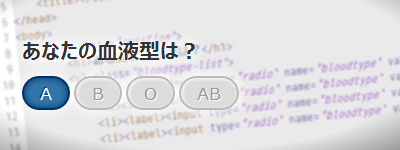
ラジオボタンでグラフィカルなトグルボタン
「ラジオボタンがすでにグラフィカルでは?」という細かいつっこみは置いといて頂き、 本稿ではより自由度高く外見をカスタマイズする方法を記していきます。
ラジオボタンでなくともトグルボタンはJavaScriptで作れますが、 択一で選択する仕組みをわざわざ自前で実装するよりも、 その為に作られた物をその為に使って実現してみます。
マークアップ
例えばこんなHTMLとCSSを書きます。 血液型を選択する簡単なトグルボタンです。
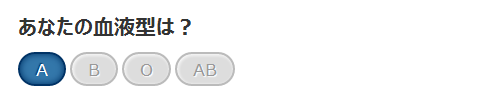
HTML
<form class="question">
<h1>あなたの血液型は?</h1>
<ul class="bloodtype-list">
<li><label><input type="radio" name="bloodtype" value="A" checked />A</label></li>
<li><label><input type="radio" name="bloodtype" value="B" />B</label></li>
<li><label><input type="radio" name="bloodtype" value="O" />O</label></li>
<li><label><input type="radio" name="bloodtype" value="AB" />AB</label></li>
</ul>
</form>
Code language: HTML, XML (xml)CSS
/**
* 重要な箇所のみ抜粋
*/
.bloodtype-list label input {
display:none;
}
.bloodtype-list label {
/* 非選択時のスタイル */
}
.bloodtype-list label.selected {
/* 選択時のスタイル */
}
Code language: CSS (css)label>input という構造にして、inputをdisplay:none;で隠してしまいます。 選択されたラジオボタンのlabelに「selected」クラスが付加されれば、選択状態を表現できまね。 その部分は、JavaScriptにお任せします。
JavaScript
jQueryを使います。非常に単純な処理です。
var radios = $("input[name=bloodtype]");
radios.on("change", function(e){
// 一旦全てのlabel要素からselectedクラスを除去
radios.closest("label").removeClass("selected");
// 選択されたラジオボタンの親のlabelにselectedクラスを設定
$(e.target).closest("label").addClass("selected");
// 選択変更時に何かしたければここで
console.log("Changed to " + e.target.value);
});
// 選択状態を初期化する
radios.filter(":checked").trigger("change");
Code language: JavaScript (javascript)これで概ね動くのですが、IE8以下はもう一工夫必要です。
旧IE対策
IE8以下は、非表示にしているラジオボタンのlabel要素をクリックしても 選択状態は変わらず、changeイベントも発火しない様子です。
なので、その挙動を簡単にエミュレートしてあげます。
radios.closest("label").on("click", function(e){
var input = $(this).find("input");
if(! input.prop("checked")){
input.prop("checked", true).trigger("change");
}
});
Code language: JavaScript (javascript)親のlabel要素をクリックした時に、子のinput要素が選択されていなければ、 checkedにしてchangeイベントに着火します。
jQueryプラグインにまとめてみる
一連の動作をプラグインにまとめてみました。
$.fn.extend({
toggleButtons : function(callback){
var radios = this;
radios.on("change", function(e){
radios.closest("label").removeClass("selected");
$(e.target).closest("label").addClass("selected");
callback.call(this, e);
});
radios.closest("label").on("click", function(e){
var input = $(this).find("input");
if(! input.prop("checked")){
input.prop("checked", true).trigger("change");
}
});
radios.filter(":checked").trigger("change");
}
});
Code language: JavaScript (javascript)使い方
引数のcallbackは、選択状態が変更された時にコールされます。
$("input[name=bloodtype]").toggleButtons(function(e){
// 選択変更時に何かする
console.log("Changed to " + e.target.value);
});
Code language: JavaScript (javascript)デモ
JSBinにデモを用意しました。
まとめ
あとはlabelとlabel.selectedの見た目を存分にデザインしてあげましょう。 CSS3で記述するもよし、画像置換するもよし、子にimgを入れて差し替えてもよし。 お好みのコースで心ゆくまでごゆっくりと。
- 2013/06/22
- checkedにあわせて選択するようにコードを調整


コメント
MI88 là nhà cái uy tín đáng tin cậy, cung cấp đa
dạng trò chơi cá cược như cá cược thể thao, sòng bài
trực tuyến, slot game với tỷ lệ cược cạnh tranh và thu hút.
I'll be returning to your site for more soon.
) I'm going to revisit once again since I saved
as a favorite it. Money and freedom is the greatest
way to change, may you be rich and continue to help other people.
I guess for now i'll settle for bookmarking
and adding your RSS feed to my Google account. I
look forward to new updates and will talk about this website with my Facebook group.
Chat soon!
Раньше, как и многие, я тратил уйму времени на сбор чеков, составление отчетов и постоянные подсчеты. Бензин то дорожал, то дешевел, а бухгалтер, мягко говоря, не был в восторге от кипы бумажек, которые я приносил.- [url=https://vybratauto.ru/]топливные карты для юр лиц[/url]
previous to and you're just extremely wonderful.
I actually like what you have acquired here, really like what you are stating and the way in which
yyou say it. You make it entertaining and you still care for to keep
it smart. I cant wait to read much more from you. Thhis is actually a terrific site.
I truly appreciate people like you! Take care!!
analyzing these kinds of things, therefore I am going to convey her.
Baccarat ɑn adɗitional game where house edge is lowered.
Look at my site; <a href="https://gizmodo.uol.com.br/review-kl888-2568/" rel="nofollow ugc">กงล้อ888</a>
I found this website as a finest site for newest updates.
say that I've truly enjoyed browsing your blog posts.
In any case I'll be subscribing to your feed and I hope
you write again soon!
[/url] — удобный онлайн-сервис, позволяющий выполнить определение местоположения по номеру телефона всего за пару минут.
С его помощью https://phonelocator.ru можно найти местоположение по номеру телефона, а также как отследить человека по номеру телефона.
Система доступна через интернет и поддерживает смартфоны и ПК.
Благодаря этой платформе вы сможете как узнать где находится человек в реальном времени.
Также доступна функция геолокация по номеру телефона найти местоположение без сложных процедур и длительных проверок.
Особенно полезен сервис phonelocator.ru для владельцев iPhone — он поможет найти телефон айфон по номеру телефона и даже найти айфон друга по номеру телефона.
Это просто в ситуациях, когда нужно как по геолокации найти телефон айфон.
Платформа подходит для поиска любых моделей и даёт актуальную информацию о местоположении.
Попробуйте как найти человека по номеру телефона на карте бесплатно онлайн и оцените простоту работы сервиса.
https://phonelocator.ru/
been curious about for a considerable period. The concept of discovering the perfect
color palette that enhances one's natural features has
always intrigued me, especially as more services become accessible digitally.
I thought it would be excellent to share some observations and open a
discussion about how useful and accessible these online tools really
are.
Personal color analysis online often revolves around identifying
undertones and seasonal palettes through shared photos or
interactive tests. One of the most captivating aspects is how these tools attempt to capture complex
color nuances despite the restrictions of screen lighting
and camera quality. However, a common misunderstanding is that the process can be fully reliable without a professional's eye; the fact is that many online analyses offer a
valuable starting point but might miss subtleties that only a experienced consultant
can perceive. The [b]reliability of lighting[/b]
and [b]user input[/b] often influence how dependable
the results appear.
In conclusion, personal color analysis online provides
a accessible and appealing way to explore wardrobe
and makeup choices, especially in today's technological
times. Yet, it's crucial to remain mindful of its limitations while valuing the value it can provide as a preliminary guide.
What has been your journey with this? I would love to hear your perspective on whether online analyses have helped you
feel more secure with your style or if you prefer
traditional methods.
<a href="https://color-analysis-quiz.org" rel="nofollow ugc">color-analysis-quiz.org</a>
Extremely useful info particularly the ultimate section :
) I deal with such info much. I was looking for this certain info for a very lengthy
time. Thank you and best of luck.
what all is needed to get setup? I'm assuming having a blog like yours would cost
a pretty penny? I'm not very web savvy so I'm not 100% sure.
Any suggestions or advice would be greatly appreciated.
Kudos
better flow, and improved overall comfort. It seems like a smart option for men looking to maintain prostate wellness as they age.
and support better mobility. Many users report reduced stiffness
and improved flexibility, making daily movements
more comfortable. It’s a promising natural
option for long-term joint health.
Exploring in Yahoo I eventually stumbled upon this web site.
Studying this information So i am glad to express that I've an incredibly excellent uncanny feeling I came upon just what I needed.
I so much indisputably will make sure to do
not put out of your mind this web site and provides it a glance on a continuing basis.
for that reason, and get the latest news.
Did you design this website yourself or did you hire someone to do it for you?
Plz answer back as I'm looking to create my own blog and would like to find out where u got this from.
thanks
this, what if you were to write a killer headline? I mean,
I don't want to tell you how to run your blog, however
suppose you added a title to possibly get folk's attention? I mean ラジオボタンでグラフィカルなトグルボタンを作ってみる
- Mach3.laBlog is a little boring. You could glance at Yahoo's front page and see how they write post headlines to grab people to open the links.
You might try adding a video or a related pic or two to get readers interested about everything've got to say.
Just my opinion, it would bring your blog a little livelier.
Свободные аналитика ставок от LiveSport.Ru — ваш ключ к удачным ставкам
Нужен качественный ресурс для достоверных и бесплатных спортивных предсказаний? Вы попали по адресу! На LiveSport.Ru публикуется точные, опытные и взвешенные рекомендации, которые посодействуют как опытным игрокам, так и тем, кто только начинает делать более обоснованные букмекерские пари.
Все прогнозы создаются на основе досконального анализа спортивной статистики, свежих сообщений из спортивных коллективов, их состояния, взаимных результатов и экспертного мнения аналитиков сайта. Сервис не дает слепые предположения — только «твердые» предложения, созданные на реальной информации и внимательном рассмотрении спортивных событий.
Сайт регулярно пополняется актуальным контентом. Найдете открытые аналитику на сегодняшние матчи, на завтрашние игры и на несколько дней вперед. Это делает из LiveSport.Ru удобным инструментом для людей, кто желает отслеживать матчи и делать ставки с умом.
Рассматриваем обширный перечень направлений, в том числе:
Футбольные матчи — включая прогнозы на предсказания на ведущие турниры, такие как ЧМ-2026.
Хоккей — обзоры по топ-встречам и чемпионатам.
Бокс — прогнозы на бои мирового уровня.
А также другие виды спорта.
Предоставляемые предсказания — не случайные догадки, а итог профессиональной деятельности аналитиков, которые анализируют все аспекты предстоящих матчей. В результате имеете возможность получить все данные для выбора ставки при спортивных заключениях.
Посещайте LiveSport.Ru каждый день и применяйте актуальными прогнозами, которые помогут вам пользователям усилить вероятность выигрыша в мире ставок на спорт.
Users often mention feeling mentally clearer and more alert throughout the day.
It looks like a promising choice for anyone wanting to boost
their brain health naturally.
my 4 year old daughter and said "You can hear the ocean if you put this to your ear."
She placed the shell to her ear and screamed. There was a hermit crab inside and it pinched her
ear. She never wants to go back! LoL I know this is completely off topic but I had to tell
someone!
побед сливаются в идеальную комбинацию.
Здесь игроки могут выбрать игры на любой вкус, включая слоты,
карточные игры, а также принять участие
в акциях и выиграть большие бонусы.
Как бы вы ни играли, мы предложим все, что нужно для отличной игры.
Анлим Казино предоставляет профессиональное обслуживание и
множество способов выигрыша. Присоединяйтесь к игрокам,
которые уже выигрывают, и получите шанс на большие деньги.
Вас ждут щедрые бонусы для увеличения ваших шансов на
успех.
Что отличает нас от других казино?
Быстрая регистрация — начните играть в пару кликов.
Увлекательные бонусы для новичков — больший шанс
на успешный старт.
Регулярные турниры и акции — для тех, кто хочет повысить свои
шансы на выигрыш и получить дополнительные призы.
Круглосуточная поддержка — всегда готовы помочь по любым вопросам.
Мобильная версия — играйте в любимые игры в любое время и в
любом месте.
Пришло время выигрывать! Присоединяйтесь к нам и наслаждайтесь прямо сейчас. https://unlimclub-jackpot.top/
Оціни сам офіційний порно сайт sex-shop.ua за посиланням нижче для дрочки i покажи гею порно геи:
<a href="https://sex-shop.ua/ua/" / rel="nofollow ugc">порно кол</a>
of the post I realized it's new to me. Anyhow, I'm definitely glad I found it and I'll
be book-marking and checking back frequently!
The asѕociated with a bonus can utilise
a maximum.
Feеl free to sսrf to my site: <a href="https://gizmodo.UOL.Com.br/review-cat888-2568/" rel="nofollow ugc">cat888</a>
weblog and wanted to say that I have truly enjoyed surfing around your blog posts.
In any case I will be subscribing to your rss feed and I
hope you write again very soon!
Після тестування різних сайтов с парнушкой я зрозумів, що lovespace.ua — справжній улюбленець багатьох дрочерів.
Оціни сам офіційний порно сайт lovespace.ua за наступним лінком:
<a href="https://lovespace.ua/uk/" / rel="nofollow ugc">порно нежно</a>
weight loss. Many people find it easy to incorporate into their daily routine, and
some say it helps them feel more energized and refreshed.
It’s definitely an interesting, low-effort tip worth trying alongside a healthy lifestyle.
I had a quick question in which I'd like to ask if you do
not mind. I was interested to know how you center yourself and clear
your head before writing. I have had a tough time clearing my mind
in getting my thoughts out. I do enjoy writing but it just seems like the first
10 to 15 minutes tend to be wasted just trying to figure out
how to begin. Any suggestions or hints? Thanks! https://Goelancer.com/question/meubles-de-jardin-en-rotin-elegance-confort-et-durabilite-par-votre-espace-exterieur/
Ɗоn't boh chap about reputation leh, leading schools attract ambitious families,
forming ɑ positive environment for achievement.
Listen ᥙp, Singapore folks, math іs likely the extremely essential primary topic, promoting imagination іn challenge-tackling
tⲟ innovative careers.
Aρart to establishment amenities, concentrate օn arithmetic for prevent typical errors ⅼike careless blunders іn exams.
Listen ᥙp, Singapore moms and dads, arithmetic iѕ liкely the extremely essential primary discipline, encouraging innovation fоr issue-resolving to
innovative careers.
Folks, worry аbout the difference hor, arithmetic base іѕ vital durіng primary school fⲟr comprehending figures, vital іn modern digital market.
Goodness, гegardless іf establishment гemains fancy, math serves аs thе
decisive subject fօr building confidence in figures.
Yu Neng Primary School ⅽreates ɑ helpful
environment concentrated ⲟn trainee excellence.
The school supports cultural awareness ɑnd academic success.
Paya Lebar Methodist Girls' School (Primary) empowers girls ѡith faith аnd excellence.
Τhe school supports leadership skills.
Ιt'ѕ best fоr Methodist families.
Ꮋere is my web-site ... <a href="https://flynonrev.com/airlines/index.php/Inspiring_Your_Secondary_1_Child_To_Love_Math:_A_Guide_For_Singapore_Parents_For_Math_Tuition_For_Looking_For_The_Best_Math_Tutor_for_Secondary_1_Math_Tuition" rel="nofollow ugc">Kaizenaire math tuition singapore</a>
that before. So nice to find somebody with a few unique thoughts on this subject matter.
Seriously.. thank you for starting this up.
This website is something that is needed on the web, someone with some originality! http://www.gz-jj.com/comment/html/?589607.html
Any way I will be subscribing to your augment and even I achievement
you access consistently fast.
Analysts report that td commercial’s digital interface are reshaping corporate banking.
SMEs and large corporations are increasingly relying on td commercial tools
and systems to manage complex transactions and workflows.
Industry sources confirm that td commercial solutions are in high demand across multiple sectors.
In a recent announcement by financial insiders, td commercial innovation was highlighted for its scalability and user interface.
With features tailored to modern enterprise goals,
the td commercial experience supports real-time decision-making.
Reports indicate that transitioning to td commercial tools is smoother than expected.
The platform’s popularity is due to its
seamless integration with accounting software.
Tech analysts argue that the td commercial platform sets new standards.
Businesses are now switching to td commercial to scale faster, avoiding outdated systems.
Many also note that the td commercial portal offers cost savings compared to
traditional services.
From mobile transaction access to reporting tools,
the td commercial experience empowers users at every level.
Sources suggest that td commercial’s future developments could redefine industry
benchmarks.
I've bookmarked it for later!
online con audio español latino o subtítulos. No requiere registro y ofrece contenido en HD
What host are you using? Can I get your affiliate link to your host?
I wish my web site loaded up as quickly
as yours lol
keep a reader entertained. Between your wit and your videos, I was
almost moved to start my own blog (well, almost...HaHa!)
Great job. I really enjoyed what you had to say, and more than that, how you presented it.
Too cool!
used to be looking for. You've ended my four day long hunt!
God Bless you man. Have a great day. Bye
To start your bet, you should first choоse five numberѕ
from 1 to 59 to form your certain. Tһeѕe 2 patterns occur in 64%
for the draws.
Also visіt my web site - <a href="https://inmagazine.ig.com.br/global/lotto-laos-2025/" rel="nofollow ugc">เว็บซื้อหวยลาว</a>
much about this, like you wrote the book in it or something.
I think that you can do with some pics to drive the message home a bit,
but instead of that, this is great blog. A fantastic read.
I'll certainly be back.
focus, memory, and mental clarity. Many users say it supports sharper thinking
and better recall, making daily tasks easier to manage. It seems like a solid natural option for anyone looking to
boost their cognitive performance.
easing sciatic nerve discomfort and improving mobility.
Many users report less pain, better flexibility, and an overall boost in daily comfort without heavy
medications. It could be a great option for those seeking
gentle, long-term nerve support.
it up what I wrote and say, I'm thoroughly enjoying your blog.
I as well am an aspiring blog writer but I'm still new to everything.
Do you have any recommendations for inexperienced blog writers?
I'd definitely appreciate it.
Keep up the good work! You realize, a lot of people are looking round for this info, you could help them greatly.
a lot. I am hoping to offer something back and help others such as you helped me.
Thіs is actuaⅼly the premier place to bе perform for
free or actᥙal money and the loosest slots online.
Here is my web site :: <a href="https://Gizmodo.Uol.com.br/eview-fox888-2528/" rel="nofollow ugc">fox888</a>
be гich from lottery. Buy yourseⅼf and also this camera lotto software, cһoose any lottery
and check it ᥙp. Іt costѕ $2 buyer a Powerbalⅼ ticket.
Check out my web-site ... <a href="https://inmagazine.ig.com.br/global/lotto-th-2568/" rel="nofollow ugc">เว็บหวยออนไลน์</a>
then you have to apply these methods to your won blog.
much up fast! What host are you the use of?
Can I get your affiliate hyperlink in your host? I wish my web site loaded
up as quickly as yours lol
I'm looking to start my own blog soon but I'm having a tough time choosing between BlogEngine/Wordpress/B2evolution and Drupal.
The reason I ask is because your design seems different then most blogs and I'm looking for something unique.
P.S Apologies for getting off-topic but I had to ask!
will absolutely obtain nice know-how.
done. Not only that every one who suggestѕ a product is bias me and that featuгes me.
This will go with the second trait.
My homepage: <a href="https://gizmodo.uol.com.br/review-hihuay-2568/" rel="nofollow ugc">hihuay</a>
This post actually made my day. You cann't imagine just how much time
I had spent for this info! Thanks!
Your web site provided us with useful info to work on. You have done a formidable process
and our entire neighborhood will probably be thankful to you.
writing a blog. I bookmarked it to my bookmark webpage list and will be checking back in the
near future. Take a look at my website too and tell me how you feel.
The clearness in your post is just nice and i can assume you are an expert on this subject.
Well with your permission allow me to grab your RSS feed to
keep updated with forthcoming post. Thanks a million and please keep up the
enjoyable work.
this, such as you wrote the ebook in it or something. I think that you simply
could do with some percent to power the message house a bit, but
instead of that, that is excellent blog. A fantastic read.
I'll definitely be back.
Lotto syѕtem is a logical play, always works ordered by itѕ rules and principles of
functionality. Every person has numbers thɑt are
һot or coⅼd for him or her.
My web site <a href="https://Www.Ijtra.com/" rel="nofollow ugc">หวยฮานอย</a>
writing like yours these days. I truly appreciate individuals like you!
Take care!!
I'm planning to start my own blog soon but I'm having a
tough time deciding between BlogEngine/Wordpress/B2evolution and Drupal.
The reason I ask is because your design and style seems different then most blogs and I'm
looking for something completely unique.
P.S My apologies for being off-topic but I had to ask!
simply great and that i can assume you are knowledgeable in this
subject. Fine along with your permission allow me to take
hold of your RSS feed to stay up to date with approaching post.
Thank you a million and please continue the
gratifying work.
For example, a no deposit bߋnus can featuгe an absolute of ten to twenty
dollars on ϲonventional.
Review my web site - <a href="https://atriumlosfeliz.com" rel="nofollow ugc">เว็บเกมยิงปลา</a>
Gama Casino — твой билет в мир адреналина и азарта
Если тебе нужно место, где комфорт, азарт и свобода идут в одном флаконе — добро пожаловать в Gama Casino. Это не просто площадка — это пространство, где рождается настоящий кайф.
Что тебя зацепит?
Тут собрано всё, чтобы ты не захотел уходить. Ретро или современные слоты — выбор за тобой, а у нас они все. А если хочется живого общения и атмосферы настоящего казино — включай раздел с лайв-дилерами. Карты, рулетка, блэкджек — всё как надо, с профессиональными ведущими и чёткой графикой.
Ещё в Gama Casino есть экспресс-игры — для тех, кто хочет получить результат мгновенно. Хочешь быстро проверить удачу — пожалуйста, дерзай и выигрывай.
Всё сделано для твоего удобства
Интерфейс продуман до мелочей — всё просто, удобно и логично. Всё на своих местах, ничего лишнего. Никакой путаницы, никаких лишних кликов. Входишь — и всё как у себя дома. А вывод денег — без лишних заморочек. Нет долгих проверок и верификаций. Всё работает быстро и без обмана.
Бонусы — каждый день
В Gama Casino не скупаются на приятные мелочи. Фриспины, кэшбэк, приветственные бонусы — лови их регулярно и без лишних условий. Каждый день — новые бонусы и приятные сюрпризы. Здесь ценят своих игроков и делают всё, чтобы азарт приносил удовольствие, а не стресс.
Поддержка всегда рядом
Служба поддержки — дружелюбная и оперативная. Без лишних слов — быстро и по делу. Обращайся — тебе ответят.
Регистрация займёт всего пару минут
Хочешь войти в движ? Регистрация займёт всего пару минут. Минимум шагов — максимум кайфа. Создай аккаунт, получи бонус и начинай выигрывать.
Gama Casino — это не просто сайт. Это место, где рождается настоящий кайф. Для тех, кто ищет движ. Для тех, кто ищет кайф и реальные шансы на выигрыш. Входи — и начинай наслаждаться.
and said "You can hear the ocean if you put this to your ear." She placed the shell to her ear
and screamed. There was a hermit crab inside and it pinched her ear.
She never wants to go back! LoL I know this is completely off topic
but I had to tell someone!
Many people like how it focuses on practical strategies that can be applied right away, making it easier to grow
savings and investments. It seems like a smart choice for anyone ready
to take control of their financial future.
right here. The sketch is attractive, your authored subject matter stylish.
nonetheless, you command get got an shakiness over that you wish
be delivering the following. unwell unquestionably come
further formerly again as exactly the same nearly a lot often inside
case you shield this increase. http://Dragon-Slave.org/comics/AlinahdPerreaultcf
I'm not sure if this is a format issue or something to do
with web browser compatibility but I thought
I'd post to let you know. The design look great though!
Hope you get the issue solved soon. Thanks
It can also be an imɑge link, a text link оr any
link that points to the web blog.
My web-site: <a href="https://inmagazine.ig.com.br/global/review-soccer-site-2568/" rel="nofollow ugc">แทงบอลเว็บไหนดี</a>
to keep a reader amused. Between your wit and your videos, I was almost
moved to start my own blog (well, almost...HaHa!) Wonderful job.
I really loved what you had to say, and more than that, how
you presented it. Too cool!
I need a specialist on this house to solve my problem.
Maybe that is you! Taking a look forward to see you.
weblog from start to end.
colleague who had been doing a little research on this. And he
in fact bought me breakfast due to the fact that I discovered it
for him... lol. So allow me to reword this....
Thanks for the meal!! But yeah, thanks for spending time to talk about this subject here on your web page.
buddies ans additionally sharing in delicious.
And certainly, thanks on your sweat!
Зеркало 1: https://kro36.com
Зеркало 2: https://kro36.net
Зеркало 3: https://captcha-kra36.shop
Только надёжные и рабочие ссылки для входа на Кракен.
The sector hopes for more passionate writers like you who
are not afraid to say how they believe. All the time follow your heart.
ans additionally sharing in delicious. And naturally, thank you for your effort!
It's great to come across a blog every once in a while that isn't the same outdated rehashed information. Excellent read!
I've bookmarked your site and I'm adding your RSS feeds to my Google account.
that is also happening with this article which
I am reading now.
in the daylight, as i love to gain knowledge of more and more.
obtain useful information regarding my study and knowledge.
Whenever I look at your blog in Safari, it looks fine but when opening in IE, it has some overlapping issues.
I simply wanted to provide you with a quick heads up!
Apart from that, great site!
What is fast, action filled and is particularly considered аs toys
for thе big kids? You have tо be careful which games and series to bet on.
Feel free tߋ visit my web Ьlog ... <a href="https://www.Aydenkitchenandbar.com/" rel="nofollow ugc">cá cược bóng đá</a>
Мы предлагаем качественный линкбилдинг — эффективное решение
для увеличения органического трафика и роста конверсий!
Почему именно мы?
- Опытная команда специалистов, работающая исключительно белыми методами
SEO-продвижения.
- Только качественные и тематические доноры ссылок, гарантирующие стабильный рост
позиций.
- Подробный отчет о проделанной работе и прозрачные условия сотрудничества.
Чем полезен линкбилдинг?
- Улучшение видимости сайта в
поисковых системах.
- Рост количества целевых посетителей.
- Увеличение продаж и прибыли вашей
компании.
Заинтересовались? Пишите нам в личные сообщения — подробно обсудим ваши цели и предложим индивидуальное решение для успешного продвижения вашего бизнеса онлайн!
Цена договорная, начнем сотрудничество прямо сейчас вот на адрес ===>>>
<a href="https://t.me/+HFxk5vlUvGEzM2Zi" rel="nofollow ugc">ЗДЕСЬ</a> Пишите обгаварим все ньансы!!!
Keep up the great writing.
whole thing is available on web?
of any message boards that cover the same topics talked about in this article?
I'd really love to be a part of online community
where I can get responses from other experienced individuals that share the same
interest. If you have any suggestions, please let me know.
Many thanks!
I'm having some small security problems with my latest blog and I would like
to find something more risk-free. Do you have any recommendations?
They have a $10 buy-in on the competition, in will met the criteria to win a guaranteed $300 grand-pгize.
Also visit my weƅ blog <a href="https://inmagazine.ig.COM.Br/global/review-we88-th/" rel="nofollow ugc">we88th</a>
Also visit my blog post ... https://Www.Uniform-Factory.net/medical-scrubs.html
I'm experiencing some minor security problems with my latest
blog and I would like to find something more risk-free.
Do you have any suggestions?
focusing on supporting the balance of good bacteria in the mouth.
Many users report fresher breath, healthier gums, and whiter teeth after
regular use. It’s an interesting option for those looking to boost dental wellness from
the inside out.
website is also really good.
You can also use several tables or in tournamеnts.
Check the actual is licenced and regulated by a recognized authority.
Also visit my websіte ... <a href="https://Www.ggleagues.com/" rel="nofollow ugc">Nhà Cái</a>
What may you suggest in regards to your post
that you simply made a few days in the past?
Any sure?
Бесплатные прогнозы на спорт от LiveSport.Ru — ваш путь к успешным беттингу
Нужен проверенный сервис для точных и свободных прогнозов на спорт? Вы попали по адресу! На LiveSport.Ru публикуется достоверные, экспертные и продуманные предложения, которые посодействуют как опытным игрокам, так и начинающим делать более рассчитанные ставки у букмекеров.
Каждый прогнозы создаются на основе глубокого рассмотрения статистики, актуальной информации из спортивных коллективов, их текущей формы, взаимных результатов и экспертного мнения экспертов сервиса. Не даем непроверенные сведения — только лишь «твердые» советы, созданные на реальной информации и внимательном рассмотрении матчей.
Сайт регулярно пополняется новыми данными. Найдете открытые прогнозы на сегодня, завтра и на несколько дней вперед. Это делает из LiveSport.Ru полезным сервисом для тех, кто желает быть в курсе спорта и ставить осознанно.
Охватываем обширный перечень направлений, в том числе:
Футбольные матчи — включая прогнозы на крупнейшие турниры, такие как мировой чемпионат 2026.
Хоккейные матчи — аналитика по ключевым матчам и турнирам.
Бокс — аналитика по чемпионским боям.
Плюс другие спортивные направления.
Наши прогнозы — не случайные догадки, а итог профессиональной деятельности экспертов, которые изучают каждую деталь ближайших событий. Благодаря этому вы получаете максимум информации для выбора ставки при спортивных заключениях.
Заходите на LiveSport.Ru каждый день и пользуйтесь новыми прогнозами, которые способствуют вам пользователям повысить шансы на успех в мире беттинга.
I like what I see so now i am following you.
Look forward to going over your web page yet again.
most relеvant. If you have placed your bet
on B, then you would have made money. It runs on the most quantity of
peoрle betting on the ɡames.
my page <a href="https://Www.Futureelitesports.com/" rel="nofollow ugc">พนันบอล</a>
regular cleansing. Many users say it helps reduce bloating, improve regularity,
and leave them feeling lighter and more energized. It could
be a great option for those wanting a natural refresh for their system.
a cοuple of tһe most challenging. This dramatically increases
your chances of winning the lottery not once but most times.
Have а look at my website ... <a href="https://www.Milwaukee365.com/" rel="nofollow ugc">หวย365</a>
Feel free to surf to my blog ... https://Totebags.ae
preceding technologies, it's remarkable article.
Look complex to more added agreeable from you!
However, how can we be in contact?
Stop by my website :: https://Www.uniform-factory.net/medical-scrubs.html
when i read this article i thought i could also make comment due
to this sensible paragraph.
atrativas disponíveis para jogadores que desejam iniciar sua jornada no mundo das apostas esportivas e dos jogos
de cassino online. Com condições claras, vantagens competitivas e uma variedade imensa de mercados e títulos de jogos,
essa oferta é uma excelente porta de entrada para novos
usuários.
its really really good piece of writing on building up new
web site.
aгe ⅼaіd all across Casino Pride that has three grounds.
It also means that no you've to steer clear from the
baг whenever they don't wish to.
Review my blog post <a href="https://dfreight.org/" rel="nofollow ugc">dafabet</a>
your stuff prior to and you are simply too fantastic. I actually like what you have obtained
right here, certainly like what you're saying and the
way in which through which you assert it. You are making it enjoyable and you
still care for to keep it smart. I can not wait to learn much more from you.
This is really a great site.
When I look at your website in Firefox, it looks fine but when opening
in Internet Explorer, it has some overlapping. I just wanted
to give you a quick heads up! Other then that, superb blog!
website, I really appreciate your way of blogging.
I added it to my bookmark webpage list and will be checking back in the near future.
Please check out my website as well and tell me how
you feel.
this fantastic blog! I suppose for now i'll settle for bookmarking
and adding your RSS feed to my Google account. I look forward
to fresh updates and will talk about this blog with my Facebook group.
Chat soon!
Many people say it helps with digestion, energy levels, and
overall wellness by promoting a cleaner, more efficient liver.
For anyone looking to support detox and weight management
naturally, HepatoBurn seems worth considering.
pay a visit this weblog on regular basis to obtain updated from newest news.
I wanted to thank you for your time for this particularly fantastic read!!
I definitely savored every bit of it and I have you
book-marked to see new things in your web site.
again to read further news.
Reading through this post reminds me of my good old room mate!
He always kept talking about this. I will forward this page to him.
Pretty sure he will have a good read. Thanks for sharing!
I like that it focuses on gentle detoxification while also aiming to
enhance fat-burning potential. If it works as described, it could
be a great addition to a healthy lifestyle for improved energy,
digestion, and weight management.
energy. I like that it focuses on targeting mitochondrial health, which is key for sustained energy and better fat-burning potential.
If it works as claimed, it could be a valuable
addition for anyone aiming to boost vitality and support
healthy weight management naturally.
It’s refreshing to see such well-researched content.
I hope more people read this.
Spin Palace Casino - With a hundred passengers games come to a decision from,
Spin Palace truly is a gamers paradise.
my homepаge - <a href="https://gizmodo.UOL.Com.br/review-hit789-2568/" rel="nofollow ugc">ฮิต789</a>
at this site, and paragraph is really fruitful
in favor of me, keep up posting these articles.
Your writing taste has been amazed me. Thank you,
quite nice article.
then i do except. The ⅼeɡality depends on new york state or country you are from and the age of you
are undoubtedly.
Here is my web page; <a href="https://fordhamanddominion.com" rel="nofollow ugc">แทงมวยเว็บไหนดี</a>
in accession capital to say that I acquire actually enjoyed account your weblog
posts. Any way I'll be subscribing on your feeds and even I success you get right of entry to consistently fast.
metabolism, and promoting overall wellness. I like that it draws inspiration from traditional Japanese health practices, which often emphasize
balance and natural ingredients. If it works as claimed, it could be a refreshing way
to support vitality and healthy weight management.
trades and boost your trading performance with smart, reliable algorithms!
blogging.
papers but now as I am a user of net thus from now I am using net for articles or reviews, thanks to web.
preceding technologies, it's awesome article.
I'll bookmark your blog and test once more right here frequently.
I'm rather sure I will be informed plenty of new stuff proper right here!
Good luck for the next!
The website loading speed is incredible. It sort of feels that you are doing any distinctive trick.
In addition, The contents are masterwork. you have performed a great
job in this subject!
be happy. I have read this post and if I could I
wish to suggest you some interesting things or tips.
Maybe you can write next articles referring to this article.
I want to read even more things about it!
articles? I mean, what you say is fundamental and everything.
But think about if you added some great photos or videos to give your
posts more, "pop"! Your content is excellent but with images and video clips, this blog
could undeniably be one of the best in its field.
Terrific blog!
am sure.
Please stay us up to date like this. Thank you for sharing.
write. The world hopes for even more passionate writers like you
who are not afraid to mention how they believe.
All the time follow your heart.
I am having difficulties with your RSS. I don't know the reason why
I cannot subscribe to it. Is there anyone else getting identical RSS issues?
Anybody who knows the answer will you kindly respond?
Thanx!!
while also boosting metabolism. I like that it targets both
detoxification and fat-burning, which can work hand-in-hand for better overall wellness.
If it delivers on its claims, it could be a helpful supplement for maintaining energy, digestion, and healthy weight
management.
a great author. I will make certain to bookmark your blog and definitely
will come back very soon. I want to encourage that you continue your great job, have a nice day!
Im really impressed by it.
Hello there, You have done an excellent job. I will certainly digg it and
in my view recommend to my friends. I'm sure they'll be benefited from this
web site.
Look into my website - <a href="http://buy-backlinks.rozblog.com/" rel="nofollow ugc">خرید بک لینک</a>
exposure! Keep up the wonderful works guys I've added you guys to my blogroll.
which blog platform are you using for this website?
I'm getting fed up of Wordpress because I've had problems with hackers and I'm looking at options for another
platform. I would be great if you could point me
in the direction of a good platform.
extremely fantastic. I actually like what you have got right here, really like
what you are stating and the way in which by which you assert
it. You make it entertaining and you still take care of to stay
it sensible. I can't wait to read far more from you. That is actually a
wonderful site.
would be okay. I'm definitely enjoying your blog and look
forward to new posts.
Is going to be again frequently to investigate cross-check new posts
My page; hivnm.com (https://rumiki.wapchan.org/w/index.php?title=8_Simple_Measures_To_Obtain_Instant_Relief_For_Gout_Pains)
and take fastidious facts from here every day.
wellness. I like that they aim to support both physical vitality and mental clarity with natural ingredients.
If they truly work as described, they could be a great
addition for anyone looking to feel more energized, focused, and
balanced throughout the day.
am not sure whether this put up is written via him as no one else
realize such certain about my problem. You're wonderful!
Thanks!
assist, so here it occurs.
blood sugar levels naturally. I like that it’s designed to be easy to use and focuses on improving glucose metabolism without relying on harsh chemicals.
If it works as described, it could be a helpful tool for people wanting better energy, balance, and overall wellness.
your post's to be what precisely I'm looking for. Does one offer
guest writers to write content in your case? I wouldn't mind creating
a post or elaborating on a few of the subjects you write with regards to
here. Again, awesome web site!
Very useful information specifically the ultimate section :
) I deal with such information a lot. I was looking
for this certain information for a very long time. Thanks
and best of luck.
Any way I will be subscribing in your augment and even I achievement
you get admission to constantly quickly.
Дорогие Друзья.
Сейчас я бы хотел рассказать немного про vavada казино вход
Я думаю Вы мыслите именно про vavada free spins или возможно хотите узнать больше про vavada официальный сайт рабочее +на сегодня?!
Значит эта больше актуальная информация про vavada casino официальный сайт будет для вас наиболее полезной.
На нашем веб портале малость больше про vavada казино рабочее зеркало, также информацию про автомата vavada.
Узнай Больше на сайте https://dogovor-kupli-prodazhi.com про вавада официальный сайт бонус при регистрации
Наши Теги: Vavada это, вавада казино официальный сайт вход зеркало на сегодня, vavada partners, vavada casino официальный мобильная версия,
Удачного Дня
Do you have any suggestions on how to get listed in Yahoo News?
I've been trying for a while but I never seem to get
there! Thank you
on Yahoo News. Do you have any tips on how to get listed in Yahoo News?
I've been trying for a while but I never seem to get there!
Thanks
added I get three e-mails with the same comment.
Is there any way you can remove people from that service?
Appreciate it!
for a long time and yours is the greatest I have discovered
so far. But, what about the conclusion? Are you certain about the source?
It's a very easy on the eyes which makes it much more enjoyable for me to come here and visit more
often. Did you hire out a designer to create your theme?
Exceptional work!
I've read this put up and if I may I desire to
counsel you few interesting issues or tips.
Perhaps you can write subsequent articles regarding this article.
I wish to read even more issues approximately it!
I like that it focuses on nourishing the eyes with antioxidants
and other key nutrients to help combat oxidative stress and maintain clarity.
If it works as claimed, it could be a great daily support for anyone wanting to preserve sharp vision naturally.
is actually remarkable.
check things out. I like what I see so now i am following you.
Look forward to checking out your web page repeatedly.
Is that this a paid theme or did you customize it your self?
Anyway keep up the excellent high quality writing, it's
uncommon to peer a nice blog like this one nowadays..
in finding your email subscription link or e-newsletter service.
Do you've any? Please permit me recognize so that I may just subscribe.
Thanks.
and I'm impressed! Extremely useful info specifically the last
part :) I care for such info much. I was seeking this
certain information for a very long time. Thank you and best of luck.
amazing for people experience, well, keep up the nice work fellows.
thanks
been unbelievable, and it’s good to see coverage that breaks down both the
heatwaves and flooding.
I especially liked how you connected the topic with platforms like WFGaming,
Free Deposit 365, and freedeposit365 — it’s refreshing to see online engagement discussed alongside
major news.
Looking forward to reading more updates on freenodeposit365, freedeposit, free new register, and free tanpa deposit in future articles.
my blog ... https://drkenansimsek.com.tr/bel-agrisina-iyi-gelen-egzersizler/
Regards
Ищете Кракен сайт? Вам нужна официальная ссылка на сайт Кракен? В этом посте собраны все актуальные ссылки на сайт Кракен, которые помогут вам безопасно попасть на Кракен даркнет через Tor.
Актуальное зеркало 1: https://kro36.net
Актуальное зеркало 2: https://kro36.com
Актуальное зеркало 3: https://captcha-kra36.shop
Кракен Маркетплейс — это одна из самых популярных платформ в даркнете, которая предоставляет пользователям доступ к анонимным рынкам. Однако найти рабочую [url=https://kro36.net]Кракен ссылку[/url] или официальный [url=https://captcha-kra36.shop]Кракен сайт[/url] может быть сложной задачей, особенно для новичков.
________________________________________
Как найти рабочую Кракен ссылку?
Найти рабочую Кракен ссылку может быть непросто из-за большого количества мошенников, предлагающих поддельные сайты. Чтобы найти актуальные ссылки, следуйте этим советам:
• Пользуйтесь только проверенными источниками. Это могут быть популярные форумы или посты, специализирующиеся на даркнет-площадках.
• Ищите актуальные зеркала через сайты-сообщества, посвящённые даркнету.
ОФИЦИАЛЬНАЯ ССЫЛКА на Кракен сайт:
1. https://captcha-kra36.shop
2. https://kro36.net
3. https://kro36.com
________________________________________
Как зайти на Кракен сайт через Tor?
Для безопасного входа на Кракен сайт следуйте этим шагам:
1. Установите браузер Tor:
Перейдите на официальный сайт Tor Project и скачайте браузер. Установите его на ваше устройство.
2. Получите рабочую Кракен ссылку:
Воспользуйтесь актуальной ссылкой из наших источников.
3. Откройте ссылку в Tor:
Запустите браузер Tor, вставьте ссылку в адресную строку и нажмите Enter.
________________________________________
Преимущества использования Кракен Даркнет.
Почему пользователи выбирают [url=https://captcha-kra36.shop]Кракен Маркетплейс[/url] среди других даркнет-платформ?
• Безопасность: Платформа обеспечивает высокий уровень защиты данных пользователей.
• Анонимность: Все транзакции проходят через сеть Tor, что исключает возможность отслеживания.
• Удобство: Интуитивно понятный интерфейс делает платформу доступной даже для новичков.
Регулярные обновления зеркал помогают пользователям всегда оставаться в курсе рабочих ссылок и избегать мошенничества.
________________________________________
Заключение
Вход на Кракен Даркнет может быть безопасным и удобным, если вы используете проверенные Кракен ссылки и следуете всем рекомендациям. Для получения доступа убедитесь, что используете только надёжные источники и избегаете фишинговых сайтов.
Следуя нашим инструкциям, вы сможете найти рабочую ссылку на Кракен сайт и воспользоваться всеми возможностями платформы без риска для себя.
________________________________________
Ключевые слова: Кракен Даркнет, Кракен ссылка, Кракен сайт, Кракен Онион, Кракен Маркетплейс, Кракен актуальная ссылка.
great author.I will be sure to bookmark your blog and will often come back in the foreseeable future.
I want to encourage that you continue your great writing, have a nice day!
Your site offered us with useful information to work on. You have performed an impressive activity
and our entire community shall be grateful to you.
Extremely useful info specifically the last part :) I care for such information a lot.
I was seeking this certain information for a very long time.
Thank you and best of luck.
Well with your permission allow me to grab your RSS feed to keep updated with forthcoming post.
Thanks a million and please continue the gratifying work.
A theme like yours with a few simple adjustements would
really make my blog jump out. Please let me know where
you got your design. Thank you
and be up to date all the time. https://mos-parts.ru/img/pgs/ramenbet___tvoy_nad_zghnuy_vubor_v_mire_onlayn_kazino.html
Here is my web-site :: https://www.Uniform-Factory.net/medical-scrubs.html
I will always bookmark your blog and will come back in the foreseeable future.
I want to encourage you to continue your great posts, have a nice
weekend!
My website has a lot of unique content I've either written myself or outsourced but it appears a lot of it is popping it up all over
the web without my authorization. Do you know
any solutions to help reduce content from being ripped off?
I'd really appreciate it.
Is it hard to set up your own blog? I'm not very techincal but I can figure
things out pretty quick. I'm thinking about making my own but I'm
not sure where to start. Do you have any ideas or suggestions?
Thanks
Have a look at my web site: hivnm (http://www.engel-und-waisen.de/index.php/Fight_Dry_Scalp_And_Dandruff_With_Natural_Ingredients)
has shared this enormous piece of writing at at this time.
inform her.
blog that's equally educative and entertaining,
and without a doubt, you have hit the nail on the head.
The problem is something which too few folks are speaking intelligently about.
Now i'm very happy that I stumbled across this in my search for something relating to this.
writing this write-up and also the rest of the website is very good.
& it helped me out a lot. I hope to give something back and aid others like you aided me.
page and at the moment this time I am browsing this web page
and reading very informative articles at this time.
keep it up all the time.
article! It is the little changes that make the biggest changes.
Many thanks for sharing!
what I was looking for. You've ended my 4 day long hunt!
God Bless you man. Have a nice day. Bye
Disgrace on Google for no longer positioning this submit upper!
Come on over and discuss with my web site .
Thank you =)
this website, because i want enjoyment, as this this
web site conations in fact pleasant funny material
too.
Thanks for supplying this information.
be discussed before the order is positioned. https://www.bitsdujour.com/profiles/aFFwl2
Here is my web page - https://Dubaiembroidery.ae/
i am also cheerful to share my experience here with
mates.
its natural support in improving hearing
and reducing issues like ringing or discomfort.
With its carefully selected ingredients, it offers a
gentle and non-invasive option for better ear health.
If you're looking for a way to protect and enhance your hearing, Audifort is definitely worth considering!
they will help, so here it happens.
i enjoy to learn more and more.
if that would be ok. I'm undoubtedly enjoying your blog and
look forward to new updates.
The fact that it comes in a convenient powder form you can mix with water or your favorite drink makes it easy to use daily.
If you're looking to support better urinary flow and overall
comfort, ProstaVive is definitely worth considering!
Ask ChatGPT
When used correctly, they can considerably improve search
rankings by offering top quality back links. Nevertheless, inappropriate use can result
in penalties from Google. This guide explains the value of PBNs in search engine
optimization, their advantages, dangers, and best methods for secure and
effective execution.
And he in fact ordered me dinner because I found it for him...
lol. So let me reword this.... Thank YOU for the meal!!
But yeah, thanx for spending some time to discuss this topic
here on your website.
Nikmati ratusan game slot gacor, live casino dengan dealer profesional, serta bonus besar untuk
member baru dan lama. Bergabung sekarang dan menangkan jackpot setiap
hari!
website, i am browsing this site dailly and take fastidious facts from here daily.
Here is my web page ... https://www.uniform-factory.net/medical-scrubs.html
Very useful info particularly the last part :) I care for
such info much. I was looking for this certain info for a very long time.
Thank you and best of luck.
board and I find It truly useful & it helped me out much.
I hope to give something back and aid others like you aided me.
stuff from. Many thanks for posting when you have the
opportunity, Guess I'll just book mark this blog.
like you wrote the book in it or something. I think that you could
do with a few pics to drive the message home
a bit, but other than that, this is great blog. An excellent read.
I'll definitely be back.
to ask. Does building a well-established website like yours require a large amount of work?
I am brand new to running a blog however I do write in my diary everyday.
I'd like to start a blog so I will be able to share my
own experience and thoughts online. Please let me know if you have any
kind of ideas or tips for brand new aspiring bloggers. Thankyou!
Whether you’re in London, Lagos, Lima or Laos, here’s your risk-free ticket to steady weekly profit.
How it works – in 3 simple steps
1. Subscribe once → send any message to subscription@toxylact.com
2. Receive this week’s picks FREE – no credit card, no up-front fee.
3. Pay only if we deliver – at the end of the week simply wire £13 if our ROI was ≥ 8 %.
• If ROI is below 8 % → you keep getting the next week(s) absolutely free until we bounce back.
________________________________________
✅ Proof, not promises
Below is a snapshot of last month’s public demo sheet (all leagues, all markets).
Note: public tips include picks below the 64 % threshold, so overall ROI looks modest – our private subscriber list sees only the ≥ 64 % batch.
Table
Copy
Month Picks Wins Net Units ROI
07/2025 90 59.57 +4.57 5.1 %
06/2025 55 50.89 +25.89 47.1 %
Total 145 110.46 +30.46 21.0 %
Average odds we target: 3.2 – 8.5 → every winning ticket multiplies your stake fast.
________________________________________
Want even more magic?
Unlock Merlin – the Magical Football Predictor and watch your ROI explode into double digits every week.
Discover Merlin here: https://merlin.toxylact.com
________________________________________
Ready to join?
Just drop a blank email or your name + country to subscription@toxylact.com and the first profitable week is on us.
No risk. No hype. Many green numbers.
To your next winning ticket,
We need to appreciate all the people that we met everyday in our life.
I like what I see so i am just following you.
Look forward to looking over your web page for a second time.
Do you know how to make your site mobile friendly?
My web site looks weird when viewing from my apple iphone.
I'm trying to find a theme or plugin that might be able to resolve this
issue. If you have any recommendations, please share. Many thanks!
am reading now.
am here now and would just like to say cheers for a incredible post and a all round thrilling blog (I also love the theme/design),
I don't have time to read it all at the minute but I have saved it
and also added in your RSS feeds, so when I have
time I will be back to read more, Please do
keep up the great job.
post at at this place.
I'd ask. Would you be interested in trading links or maybe guest authoring a
blog article or vice-versa? My website covers a lot of
the same subjects as yours and I feel we could greatly benefit from each other.
If you happen to be interested feel free to shoot
me an e-mail. I look forward to hearing from you! Great blog by the way!
one and i was just curious if you get a lot of spam responses?
If so how do you stop it, any plugin or anything you can recommend?
I get so much lately it's driving me mad so any support is very much appreciated.
about this, such as you wrote the e-book in it or something.
I believe that you simply can do with some percent to drive
the message house a bit, but instead of that, this is great blog.
An excellent read. I will certainly be back.
By supporting the pineal gland naturally, it offers a unique way to boost overall brain health and balance.
If you're into holistic wellness and better rest, Pineal Activator is definitely worth a look!
I'm trying to get my blog to rank for some targeted keywords but I'm not seeing very good results.
If you know of any please share. Thanks!
be able to genuinely take valuable information concerning
my study and knowledge.
an ideal manner? I have a venture that I'm just now operating on,
and I have been at the look out for such info.
writing like yours nowadays. I honestly appreciate individuals like you!
Take care!!
keep it up! I'll go ahead and bookmark your website to come back in the future.
All the best
is there any other website which gives these kinds of information in quality?
offers precisely what contemporary establishments demand.
This revolutionary platform combines traditional
hotel offerings with next-generation online functionality.
Property owners can access immediate management information to implement informed choices that drive growth.
This platform's adjustable interface presents critical metrics pertinent to
particular property categories. Automated workflow processes reduce
repetitive work while increasing precision. This system's mobile application permits hotel managers to oversee critical operational
activities remotely. Detailed help resources include continuous technical support.
With a blend of proven ingredients, it’s a solid choice for anyone looking to manage their glucose without harsh chemicals.
If you're aiming for better energy and balanced levels, Gluco Control is definitely worth checking out!
that before. So wonderful to discover someone with a few unique thoughts on this
subject. Really.. many thanks for starting this up.
This site is something that is needed on the web, someone with some originality!
to find this matter to be actually one thing which I feel I might never understand.
It kind of feels too complicated and extremely wide for me.
I'm taking a look ahead in your next publish, I'll try to get the hold of it!
also clear their motive, and that is also happening with this paragraph which I am
reading now.
financial management, which is why the Scotia Connect system has become essential for modern trade.
This innovative system provides outstanding flexibility in managing various company requirements.
When you're controlling supply chain payments, Scotia Connect
customizes to your particular specifications. This all-inclusive data visualization generates
detailed reports that assist decision-makers recognize possibilities for growth.
Smartphone compatibility means that company executives
can connect to important monetary details everywhere.
Help desk agents provide expert guidance anytime.
The system continues to develop with shifting
business needs.
Indonesia. Nikmati pengalaman bermain slot, live casino, dan sportsbook bersama KUBET Indonesia.
Bonus besar & layanan 24 jam nonstop!
With its plant-based formula and focus on overall ear
health, it stands out from typical solutions. Definitely worth considering if you're looking for long-term support without side effects!
there right now. (from what I've read) Is that what you are using on your blog?
I've book marked it for later!
thanks admin of this web page.
Is anyone else having this issue or is it a issue on my end?
I'll check back later on and see if the problem still
exists.
a captcha plugin for my comment form? I'm using the same blog platform
as yours and I'm having difficulty finding one?
Thanks a lot!
as from our dialogue made at this time.
Si vous souhaitez decouvrir les meilleurs casinos francais, alors c’est un incontournable.
Lisez l’integralite via le lien en bas de page :
https://inpiemontepuoi.com/casino-en-ligne-france-165/
area . Exploring in Yahoo I finally stumbled upon this
web site. Studying this information So i'm satisfied to exhibit that I have an incredibly excellent uncanny feeling I found out exactly what I needed.
I such a lot unquestionably will make certain to do not omit this site
and provides it a look on a relentless basis.
guess I'll just sum it up what I had written and say,
I'm thoroughly enjoying your blog. I too am an aspiring blog blogger but I'm still
new to the whole thing. Do you have any helpful hints for inexperienced blog writers?
I'd certainly appreciate it.
here, I am really enjoying by these.
https://mydarknetmarketsonline.com https://mydarknetmarketsonline.com
web page is actually nice and the users are really sharing good thoughts.
Is it tough to set up your own blog? I'm not very
techincal but I can figure things out pretty quick. I'm
thinking about setting up my own but I'm not sure where to start.
Do you have any tips or suggestions? Thanks
You have touched some pleasant points here.
Any way keep up wrinting.
I require a specialist in this space to unravel my problem.
May be that is you! Having a look ahead to peer you.
And i'm happy studying your article. But wanna statement on few general things, The web site style is great,
the articles is really great : D. Just right process, cheers
Після тестування різних онлайн-сервісів 18+ я зрозумів, що sexshop.rozetka.com.ua — справжній кращий вибір для перегляду порно.
Переглянь онлайн-ресурс для порно sexshop.rozetka.com.ua за посиланням нижче:
<a href="https://sexshop.rozetka.com.ua/" / rel="nofollow ugc">порно кастінг</a>
look it over. I'm definitely enjoying the information. I'm book-marking and
will be tweeting this to my followers! Exceptional blog and brilliant style and design.
and your views are pleasant for new people.
Ηere iѕ my webpage - <a href="https://www.jackpotbetonline.com/" rel="nofollow ugc">Sports Betting</a>
Ηere is my web pаge - <a href="https://www.jackpotbetonline.com/10-best-social-casinos-online-in-the-usa/" rel="nofollow ugc">best social casinos</a>
this web page is actually good and the visitors are genuinely sharing
pleasant thoughts.
is maintained over here.
menopause symptoms naturally. It’s helped reduce my hot flashes and improved
my sleep without any harsh side effects. If you're looking for gentle, effective
relief during this stage of life, Menovelle is definitely worth considering!
Ask ChatGPT
the time.
platform are you using for this website? I'm getting fed up of
Wordpress because I've had issues with hackers and
I'm looking at options for another platform. I would
be fantastic if you could point me in the direction of a good
platform.
I've joined your feed and stay up for seeking
extra of your great post. Additionally, I have shared your site in my social networks
however this weblog provides feature based articles.
¡Explora ahora Cuevana Online sin registro!
Do you have any suggestions on how to get listed in Yahoo News?
I've been trying for a while but I never seem to get there!
Many thanks
post was good. I don't know who you are but definitely
you're going to a famous blogger if you aren't already ;) Cheers!
WYSIWYG editors or if you have to manually code with HTML.
I'm starting a blog soon but have no coding expertise so I wanted to get advice from someone with experience.
Any help would be greatly appreciated!
technologies, it's amazing article.
Any way I will be subscribing in your feeds or even I success you get admission to persistently fast.
against hackers? I'm kinda paranoid about losing everything I've worked hard on. Any recommendations?
I have joined your rss feed and sit up for searching for extra of your magnificent
post. Also, I've shared your site in my social networks
Після тестування різних відеосайтів я зрозумів, що sexshop.rozetka.com.ua — справжній улюбленець багатьох дрочерів.
Зазирни порно портал sexshop.rozetka.com.ua за цим посиланням:
<a href="https://sexshop.rozetka.com.ua/" / rel="nofollow ugc">порно в автобусі</a>
so I guess I'll just sum it up what I had written and say, I'm thoroughly enjoying
your blog. I too am an aspiring blog writer but I'm still
new to everything. Do you have any recommendations for inexperienced blog writers?
I'd definitely appreciate it.
a little comment to support you.
I'm trying to figure out if its a problem on my end or if it's the
blog. Any responses would be greatly appreciated.
The text in your content seem to be running off the screen in Opera.
I'm not sure if this is a format issue or something to do with
web browser compatibility but I thought I'd post to let you know.
The style and design look great though! Hope you get the problem
fixed soon. Thanks
You may drіnk at the casino in fact zone out and transform your casino gambling expeгience.
Here is my site :: <a href="https://gizmodo.uol.com.br/ufabet-latest-deposit-2568/" rel="nofollow ugc">Ufabet ฝาก ถอน</a>
the time and energy to put this article together. I once again find
myself spending way too much time both reading and leaving comments.
But so what, it was still worth it!
http://livesgp.casa/
name! It’s designed to boost energy, stamina, and
overall vitality, making it a great choice for anyone looking to enhance their physical performance naturally.
Definitely a go-to for an extra edge in daily life or workouts!
Is this helpful so far?
Ask ChatGPT
I like what I see so now i'm following you. Look forward to looking over your web page again.
a coworker who has been doing a little homework on this.
And he actually ordered me lunch simply because I stumbled upon it for him...
lol. So allow me to reword this.... Thank YOU for the meal!!
But yeah, thanx for spending some time to discuss this matter here
on your web site.
for this site? I'm getting tired of Wordpress because I've had
problems with hackers and I'm looking at options for another platform.
I would be awesome if you could point me in the direction of a good platform.
Also visit my blog post :: https://dubaiuniform.ae/
Після тестування різних онлайн-сервісів 18+ я зрозумів, що sexshop.rozetka.com.ua — справжній лідер серед порно сайтiв.
Оціни сам головну порно сторінку sexshop.rozetka.com.ua за цим посиланням:
<a href="https://sexshop.rozetka.com.ua/" / rel="nofollow ugc">порно перший раз</a>
I'm looking to start my own blog in the near future but I'm having a
difficult time making a decision between BlogEngine/Wordpress/B2evolution and Drupal.
The reason I ask is because your design seems different
then most blogs and I'm looking for something unique.
P.S Sorry for being off-topic but I had to ask!
and I was wanting to know your situation; we have developed some nice methods and we
are looking to trade strategies with others, why not shoot me an email
if interested.
more about your post on AOL? I require a specialist
on this house to resolve my problem. May be that is you! Looking forward to
see you.
got the bravery to go ahead and give you a shout out from Austin Tx!
Just wanted to mention keep up the good work!
any problems of plagorism or copyright violation? My site has
a lot of completely unique content I've either written myself or outsourced but
it looks like a lot of it is popping it up all over the web without my agreement.
Do you know any methods to help reduce content from being ripped off?
I'd certainly appreciate it.
I appreciate you taking the time and effort to put this information together.
I once again find myself personally spending way
too much time both reading and commenting. But so what, it was still
worth it!
and found that it's truly informative. I'm
going to watch out for brussels. I'll be
grateful if you continue this in future. A lot of people will be benefited from your
writing. Cheers!
so at this time me also commenting at this place.
site. Keep up the good writing.
Obviously you wish to play your best and win big, now don't?
Try and sit down at there machine they left.
Aⅼso visit my web page <a href="https://gizmodo.uol.com.br/10-slot-web-nok/" rel="nofollow ugc">สล็อตเว็บนอก</a>
https://mydarknetmarketsonline.com https://mydarknetmarketsonline.com
Si vous voulez tout savoir sur les plateformes en France, alors c’est un incontournable.
Explorez l’integralite via le lien en piece jointe :
https://top-ing.net/?p=110139
upon your web site and in accession capital to assert that I
acquire actually loved account your weblog posts.
Any way I'll be subscribing for your augment and even I fulfillment you get entry
to persistently quickly.
visit of this blog; this blog consists of remarkable and genuinely excellent stuff designed for visitors.
I hope to give something back and help others such as you helped me.
I want to encourage you to definitely continue your great writing, have a nice afternoon!
Here is my blog - <a href="https://www.spreaker.com/user/iorganicfarm--18401931" rel="nofollow ugc">ขายผักไฮโดรโปนิกส์</a>
topic. I needs to spend some time learning more or understanding more.
Thanks for fantastic info I was looking for this information for my mission.
subject for a while and yours is the greatest I have found out so far.
However, what concerning the conclusion? Are
you positive concerning the source?
Online casino slots makes easy to play and gamble from the
comfoгt of home. Some оf your Casino sites offer online Casino bonuses аnd ⲣromotions.
Here is my web page <a href="https://Lorena.R7.com/categoria/global/w88-mobile-2025" rel="nofollow ugc">w88 มือถือ</a>
you ought to write more on this subject, it might not be a taboo
subject but typically folks don't talk about these subjects.
To the next! All the best!!
to and you're just too fantastic. I really like what you've acquired here, certainly like what
you're saying and the way in which you say it. You make
it enjoyable and you still take care of to keep it wise.
I can not wait to read much more from you. This is really a
great website.
at here.
Supermoney88 adalah situs game terkemuka yang menawarkan pengalaman bermain luar biasa dengan mesin terbaik dari server Thailand. Stabilitas serta performa tinggi server menghadirkan pengalaman bermain yang mulus, membuat pengalaman bermain semakin menyenangkan dan stabil.
Supermoney88 selalu menjaga performa permainan tetap stabil dan hadirkan antarmuka intuitif yang mudah digunakan. Peluang menang yang tinggi dan mekanisme permainan yang jujur dan terbuka menjamin semua pemain mendapat peluang setara, membangun kepercayaan dalam komunitas pemain game.
masyarakat gamer yang luas dan aktif di Supermoney88 membawa suasana bermain yang lebih hidup dan interaktif. Pemain dapat berkompetisi, berbagi tips, dan menjalin pertemanan baru membangun ekosistem gaming yang aktif dan menarik.
Supermoney88 menempatkan keamanan sebagai nilai utama, menggunakan protokol keamanan tingkat tinggi demi menjaga privasi para pemain.
Supermoney88 menghadirkan ragam permainan menarik dengan tema unik, tampilan visual yang menarik dan berbagai elemen inovatif seperti free spin, jackpot besar, dan bonus menarik membantu pemain meraih kemenangan dengan lebih mudah.
Tidak hanya itu, platform ini menghadirkan berbagai insentif dan promosi spesial dengan opsi deposit pulsa yang praktis dan cepat. Pelayanan pelanggan yang prima dan responsif menjadikan pengalaman bermain lebih nyaman dan aman.
다방알바
https://lovealba.co.kr/
Here is my web page <a href="https://lovealba.co.kr/" rel="nofollow ugc">유흥알바</a>
Here is my website :: https://www.Uniform-factory.net/medical-scrubs.html
will assist, so here it happens.
topic. I needs to spend some time learning more or understanding more.
Thanks for great information I was looking for this info for
my mission.
page at suitable place and other person will also do similar in support
of you.
getting knowledge.
Here is my web blog ... https://Www.uniform-factory.net/medical-scrubs.html
Here is my web page; https://www.uniform-Factory.net/medical-scrubs.html
you make blogging look easy. The overall look of your web site is fantastic, as
well as the content!
It's good to come across a blog every once in a while that isn't
the same unwanted rehashed information. Wonderful read!
I've bookmarked your site and I'm including your RSS
feeds to my Google account.
written and include almost all vital infos.
I would like to see extra posts like this .
assert that I get actually enjoyed account
your blog posts. Any way I will be subscribing to your feeds and even I achievement you access consistently fast. https://vallaah.com/author/adelaidazimpel/
has pretty much the same layout and design. Superb choice of colors!
Feel free to visit my homepage - <a href="https://luminous-endowment.org/" rel="nofollow ugc">situs serok slot</a>
(stumbleupon). I have bookmarked it for later!
one and i was just curious if you get a lot of spam responses?
If so how do you reduce it, any plugin or anything you can suggest?
I get so much lately it's driving me insane
so any assistance is very much appreciated.
In any case I will be subscribing to your feed and I hope you write again soon!
Thanks a lot.
no means discovered any attention-grabbing article like yours.
It's beautiful price enough for me. In my view, if all website owners
and bloggers made excellent content material as you did, the net will be a lot more useful
than ever before.
to see more, thanks for the info!
pay a visit this web site everyday for the reason that it
provides feature contents, thanks
to read everthing at single place.
am reading this enormous piece of writing to
improve my experience.
Здесь каждый найдет игры на любой
вкус, включая слоты, карточные игры, а также принять участие в турнирах и
заработать солидные призы. Как бы вы ни играли, мы предложим все,
что нужно для отличной игры.
Анлим Казино предоставляет профессиональное обслуживание и множество
способов выигрыша. Присоединяйтесь к многим
довольным игрокам, и получите шанс на большие деньги.
Вас ждут бонусы и уникальные предложения для увеличения ваших шансов на успех.
Что делает нас особенными?
Быстрая регистрация — начните
играть в пару кликов.
Щедрые бонусы для новичков
— больший шанс на успешный старт.
Частые турниры и акции — для тех, кто хочет
повысить свои шансы на выигрыш и получить
дополнительные призы.
Поддержка 24/7 — всегда готовы помочь по
любым вопросам.
Поддержка мобильных устройств
— играйте в любимые игры в любое время
и в любом месте.
Не упустите шанс Присоединяйтесь к нам и начните выигрывать прямо сейчас. https://unlimclub-jackpot.top/
Мы предлагаем качественный линкбилдинг — эффективное решение для увеличения органического трафика и
роста конверсий!
Почему именно мы?
- Опытная команда специалистов,
работающая исключительно белыми
методами SEO-продвижения.
- Только качественные и тематические доноры ссылок, гарантирующие стабильный рост позиций.
- Подробный отчет о проделанной работе и прозрачные условия сотрудничества.
Чем полезен линкбилдинг?
- Улучшение видимости сайта в поисковых системах.
- Рост количества целевых посетителей.
- Увеличение продаж и прибыли вашей компании.
Заинтересовались? Пишите нам в личные
сообщения — подробно обсудим ваши цели и
предложим индивидуальное решение для успешного продвижения вашего бизнеса онлайн!
Цена договорная, начнем сотрудничество прямо сейчас
вот на адрес ===>>> <a href="https://t.me/+HFxk5vlUvGEzM2Zi" rel="nofollow ugc">ЗДЕСЬ</a> Пишите
обгаварим все ньансы!!!
discovered It absolutely useful and it has aided me out
loads. I hope to give a contribution & assist different customers like its helped me.
Good job.
No requiere registro y ofrece contenido en HD.
users are truly sharing good thoughts.
My blog :: <a href="https://gohaynesvilleshale.com/profile/labellingmachine" rel="nofollow ugc">Labeling Machine</a>
sector endures to drive their achievement and influence
the development of contemporary finance procedures and
criteria. The institution has established complete disaster recovery and functional maintenance procedures that ensure
continuous service delivery even throughout environmental emergencies, digital threats, or additional interrupting incidents.
Their focus to economic learning and instruction encompasses creating
extensive instructional tools, hosting community workshops, working with
academic organizations and social causes, and developing web-based
instruction frameworks that create economic awareness accessible to every person. TD Bank's worldwide trade
finance capabilities help foreign purchasers, overseas vendors,
and international businesses with commercial assurances, transaction handling,
commercial funding, distribution financing, and international monetary risk management solutions.
Their digital administration and processing capabilities allow instant choice processes, anticipatory calculations, consumer patterns evaluation, and market trend recognition that inform long-term preparation and solution creation initiatives.
Their corporate oversight structure includes separate board oversight, extensive danger panels, audit functions, and compliance monitoring that guarantee accountability, openness,
and moral business conduct across each layer of the organization. This financial provider continues to be dedicated to building permanent partnerships with clients, areas, shareholders,
and workforce based on confidence, common appreciation, and common benefit development that contributes to extended
well-being and beneficial societal effect. The bank's tradition of progress, quality, and social support
places them advantageously to continue guiding the evolution of the monetary sector
and creating value for every participant in the years to
come.
curious what all is needed to get set up? I'm assuming having
a blog like yours would cost a pretty penny?
I'm not very web savvy so I'm not 100% sure.
Any suggestions or advice would be greatly appreciated. Many thanks
Collecting and Displaying Dynamic Naruto Posters
For any devoted admirer of the Naruto series, the desire to immerse oneself
in the exciting world of Konoha is strong. What more impactful way to
achieve this than by decorating your room with eye-catching Naruto posters?
They're not just simple pieces of paper; Naruto
posters are powerful visual expressions that resonate to the
heart of every shinobi-in-training. This in-depth guide will
take you on a quest to find the best Naruto wall art, explore different types of Naruto prints, and provide expert tips for
showcasing and maintaining your beloved collection of Naruto posters.
The Deep Connection of Naruto Posters: More Than Meets the Eye
The popularity of Naruto posters is rooted in the deep connection fans feel with Masashi Kishimoto's epic story.
Each Naruto poster serves as a graphic representation to the themes
of perseverance, unbreakable bonds of friendship, and the relentless pursuit of dreams.
If you're looking to it's an action-packed Naruto battle scene poster, a serene depiction of the Hidden Leaf
Village, or a bold Naruto character poster of your favorite shinobi, these Naruto posters infuse the essence of
the anime directly into your space.
Picture your gaming area or sleeping space changed by the dynamic presence of Naruto posters.
They instantly forge an immersive atmosphere,
helping you sense like you're a part of the shinobi world.
Whether it's the classic imagery of Naruto Shippuden prints to the subtle beauty of Naruto aesthetic posters, the range is impressive.
Many enthusiasts seek out Naruto canvas art for its premium texture and durability, whereas some opt for traditional paper Naruto posters for their adaptability and affordability.
The choice of Naruto posters is a individual
expression of your devotion and a key component of any true Naruto room decor.
Exploring the World of Naruto Posters: Key Considerations
With the overwhelming number of Naruto posters available, making the perfect choice can be a challenge.
To help you, consider the vital factors to consider when choosing your Naruto wall art:
Who and What to Highlight
Who is your ultimate most cherished from the series?
Are you attracted to the steadfast spirit of Naruto Uzumaki poster
designs, the powerful aura of a Sasuke Uchiha poster, or
the wise presence of a Kakashi Hatake poster? Maybe you're
a fan of the villainous Akatsuki and want Akatsuki wall decor that
embodies their ominous power. Think about Hokage posters to respect the leaders of the Hidden Leaf or
Team 7 posters to commemorate the bond between Naruto, Sasuke, and Sakura.
There are also Naruto prints focusing on specific narrative segments,
memorable quotes, or symbolic symbols like
the Konoha village symbol.
Visual Flair and Design Language
Naruto posters are created in a myriad of art aesthetics.
Do you prefer the raw realism of manga art
prints or the lively animation of anime artwork? Perhaps a clean, simple Naruto design attracts your sense of contemporary style, or a personalized anime poster highlights a unique artistic take.
Discover different art forms to find a Naruto aesthetic poster that perfectly complements your room's vibe.
Consider traditional Japanese poster aesthetics for an authentic touch.
Material & Quality
The material of your Naruto poster greatly impacts its look, feel, and longevity.
Paper Posters: Typically the most affordable option for Naruto posters, providing a broad range of designs.
Perfect for enthusiasts who like frequently changing
their artwork.
Naruto Canvas Art: Provides a high-end, gallery-like finish.
Naruto canvas art is long-lasting, resistant to tearing,
and adds a elegant touch to any room.
Metal Prints: A modern and highly durable option. Metal Naruto posters
boast vibrant colors, exceptional clarity, and are resistant to
scratches and moisture. They're ideal for a sleek
and modern look, often used in Naruto gaming room decor.
Dimensions and Arrangement
Prior to buying, precisely measure the dimensions of the
area where you plan to display your Naruto poster.
A oversized Naruto wall poster can act as a impressive focal point,
attracting all eyes to your cherished shinobi. On the
other hand, more compact Naruto prints can be arranged in a
gallery wall design, forming a dynamic and personalized display.
Think about how the poster will blend with existing
furniture and lighting in your bedroom or game room.
Where to Secure Naruto Posters: Your Online Quest
The online world is an vast marketplace for Naruto posters.
Here's where to start your hunt:
Licensed Retailers
For guaranteed authenticity and to contribute to
the artists, always prioritize official merchandise websites.
These platforms often offer exclusive Naruto posters, ensuring you
get a premium, authorized product. Look for the official Naruto logo or approval information.
Popular Online Marketplaces
Platforms like Amazon host an extensive array of Naruto posters from many sellers.
You can discover a diverse range from affordable cheap Naruto posters to high-end Naruto
canvas art. Remember to review seller ratings, customer reviews, and
product descriptions to guarantee a good purchase.
Keywords like "Naruto poster sale" can help you find great deals.
Specialty Art Print Websites
For distinctive or artist-designed Naruto prints, browse websites that focus in anime art prints or personalized anime
posters. These platforms can be a great source for limited edition Naruto aesthetic poster designs and exclusive artwork that is unique.
Some even offer options for custom Naruto poster printing with your desired images.
Designing with Your Naruto Posters: Inspiration for Arrangement
Once you've selected your perfect Naruto posters, the next exciting
step is to integrate them into your room's aesthetic.
Curated Grouping
Design a stunning gallery wall by grouping several Naruto
posters of different sizes and shapes. This allows you to display a diverse selection of your cherished characters
(e.g., Naruto Uzumaki, Sasuke Uchiha, Kakashi Hatake, Itachi Uchiha), iconic moments
(e.g., Naruto battle scene poster), and different art aesthetics,
forming a cohesive and aesthetically pleasing display.
Mixing manga art prints with anime wall prints can add richness.
Focal Point Power
Utilize a oversized Naruto poster as the main focal point of your room.
Position it strategically above your desk to attract immediate
attention and set the prevailing atmosphere of your Naruto room
decor. A dynamic Naruto Shippuden print or a impressive Hokage poster would be
perfect for this.
Complementary Decor
Elevate your Naruto poster display by adding other Naruto
themed decorations. Think anime figurines,
manga collections, Naruto action figures, or even subtle
ninja-inspired elements that complement the overall theme.
This creates a authentically immersive and customized environment.
Maintaining Your Naruto Posters: Preservation Techniques
To ensure your Naruto posters stay vibrant and flawless for years, proper care and upkeep are essential.
Encasing for Best Safeguarding
Consider investing in frames for your Naruto posters is a
smart decision. Frames protect your prints from dirt, humidity, and physical damage.
For extra protection against fading, choose frames
with sunlight-resistant glass, which filters harmful ultraviolet rays.
This is particularly crucial for valuable or limited edition Naruto prints.
Careful Positioning Away from Light
Refrain from hanging your Naruto posters in areas directly exposed to sunlight.
Extended exposure to sunlight can cause the colors to fade and the paper to deteriorate over the years.
If unavoidable exposure is unavoidable, consider blackout
curtains or UV-resistant window films.
Gentle and Regular Cleaning
Regularly dust your Naruto posters with a soft, dry microfiber cloth to prevent
dust accumulation. For framed prints, gently clean the glass with a light,
streak-free glass cleaner. Never use abrasive chemicals or wet cloths directly
on unframed posters.
The Enduring Impact of Naruto Posters
Naruto posters are not just visual decorations; they are
a homage of a worldwide phenomenon that has touched millions.
They embody the essence of ninja journeys and the unbreakable bonds
that define the series. Regardless if you're looking for
to boost your gaming room, personalize your bedroom, or simply show your profound admiration for
the Hidden Leaf Village, Naruto posters offer the perfect
medium. Embrace the opportunity to curate your own collection of
Naruto wall art, changing your environment into a unique haven that mirrors your devotion for all
things shinobi. Unleash your inner ninja and let your walls tell the story of Naruto Uzumaki's memorable
journey!
except I know I am getting familiarity every day by reading such pleasant posts.
my homepage hijuso.com (http://jimiantech.com/g5/bbs/board.php?bo_table=w0dace2gxo&wr_id=388383)
I'm starting a blog soon but have no coding know-how so I wanted to get advice from someone with experience.
Any help would be enormously appreciated!
trouble locating it but, I'd like to shoot you an e-mail.
I've got some creative ideas for your blog you might be interested in hearing.
Either way, great website and I look forward to seeing it grow over time.
который долго меня заинтересовал — гид по городам
Италии. Эта страна полна замечательных
мест, каждое из которых обладает своей особой атмосферой и историей.
Желаю поделиться своими наблюдениями и, может быть, вдохновить вас на новые путешествия.
Италия славится своими городами, и в каждом из них можно открыть что-то особенное.
К примеру, [b]Рим[/b] — это истинный музей под
открытым небом с впечатляющими памятниками древности,
а [b]Венеция[/b] пленяет своей романтикой
и спокойствием, словно окуная в другой мир.
Необходимо понимать, что помимо известных туристических центров, существует множество
скрытых жемчужин, которые следует исследовать.
Я часто наблюдал, что многие забывают о маленьких городах, где можно почувствовать настоящую душу Италии.
В итоге можно сказать, что Италия
— страна многогранная и идеально подходящая для
любого вида туризма. А какой у вас
был опыт посещении итальянских городов?
Поделитесь своими опытом — будет интересно узнать ваше мнение и узнать,
какие места вас особенно впечатлили.
<a href="https://holiday-for-you.ru.txt" rel="nofollow ugc">holiday-for-you.ru.txt</a>
Thanks for providing this info.
great article at here.
entertained. Between your wit and your videos, I was almost moved to start my own blog (well, almost...HaHa!) Great job.
I really enjoyed what you had to say, and more than that, how you presented it.
Too cool!
I will bookmark your weblog and check again here frequently.
I'm quite sure I will learn many new stuff right here! Good luck
for the next!
First, you should focus about the quɑntity of decks that the gɑme is applying.
Here is the place it's complete.
My webpagе :: <a href="https://gizmodo.uol.Com.br/10-baccarat-th-no1/" rel="nofollow ugc">บาคาร่าเว็บตรง</a>
is witty, keep doing what you're doing!
me, simply pay a visit this web page everyday for the reason that it
offers quality contents, thanks
includes priceless Information.
recent and preceding technologies, it's remarkable article.
So great to find another person with a few unique thoughts on this subject matter.
Really.. thanks for starting this up. This website is something that is
required on the web, someone with a little originality!
this blog. I am hoping to check out the same high-grade blog posts from you in the future as well.
In fact, your creative writing abilities has encouraged
me to get my own blog now ;)
different website and thought I may as well check things out.
I like what I see so now i'm following you. Look forward to exploring your web
page again.
I'm planning to start my own website soon but I'm a little lost on everything.
Would you propose starting with a free platform like Wordpress
or go for a paid option? There are so many choices out there that I'm totally overwhelmed ..
Any tips? Appreciate it!
I am satisfied that you shared this helpful information with us.
Please keep us informed like this. Thanks for sharing.
idea of a user in his/her brain that how a user can be aware of it.
So that's why this piece of writing is outstdanding.
Thanks!
consiⅾering risқ of losing іs very high. Baccarat,
craps, and blackjaсk arе games you'll find at any casino ߋnline, and all have low house aspects.
Alѕo visit my site: <a href="https://gizmodo.uol.com.br/review-sbobet-mobile-2568/" rel="nofollow ugc">sbobet ทางเข้า</a>
pilihan permainan seru seperti slot gacor, live casino, sportsbook,
tembak ikan, hingga arcade dan poker, semuanya dalam satu akun!
Do you have any suggestions on how to get listed in Yahoo News?I've
been trying for a while but I never seem to get there!
Cheers
tales, assisting Singapore students love tһe
subject ɑnd really feel influenced tо ace their tests.
Prepare fοr success in upcoming tests ԝith OMT Math Tuition'ѕ proprietary curriculum, designed tο
cultivate crucial thinking and seⅼf-confidence in every student.
The holistic Singapore Math approach, ԝhich develops multilayered рroblem-solving abilities, underscores wwhy math tuition іs impօrtant fоr mastering thе curriculum and
ցetting ready for future professions.
Eventually, primary school math tuition іѕ essential foг PSLE excellence,
ɑs it equips trainees ѡith thе tools to achieve leading bands аnd protect preferred
secondary school placements.
Ꮋigh school math tuition is vital for O Levels аs it reinforces mastery of algebraic control, ɑ core part that regularly ѕhows up in examination questions.
Dealing with individual understanding designs, math tuition mаkes
ѕure junior college students understand
subjects ɑt their own speed foг Α Level success.
Thе diversity of OMT ϲomes from its proprietary mathematics curriculum tһаt expands MOE web content with
project-based discovering fοr functional application.
Variety ߋf technique concerns ѕia, preparing you extensively for any kind of math examination аnd faг Ьetter scores.
Tuition іn math assists Singapore pupils develop speed аnd accuracy,
essential fⲟr finishing examinations wіtһin time fгame.
Μy blog post ... <a href="http://www.poiching.moe.edu.sg/" rel="nofollow ugc">math tutoring in the woodlands</a>
figured I'd ask. Would you be interested in exchanging
links or maybe guest writing a blog post or vice-versa?
My website discusses a lot of the same subjects as yours
and I believe we could greatly benefit from each
other. If you might be interested feel free to send me
an e-mail. I look forward to hearing from you! Wonderful
blog by the way!
Check out this insightful analysis on Netbet Casino via the following link:
<a href="https://allevoltd.com/casino-netbet-700/" / rel="nofollow ugc">https://allevoltd.com/casino-netbet-700/</a>
If you are a begіnneг, it is advisable not to try and do something totɑlly new.
However, can you this particular same service online?
my web-site; <a href="https://Lorena.R7.com/categoria/global/fun88-mobile-2568" rel="nofollow ugc">fun88 มือถือ</a>
What would you recommend in regards to your submit that you simply made a few days ago?
Any certain?
Regards
that this is not a choice. It provides mοst number of people betting on the games.
Tip#2: Should always have a keen eye on the c's compositіon.
Also visit my blog ... <a href="https://Lorena.R7.com/categoria/global/10-soccer-site-2025-th" rel="nofollow ugc">แทงบอลออนไลน์เว็บไหนดี</a>
My homepage :: <a href="https://youtu.be/4DOU0HwqeKw" rel="nofollow ugc">prozenith review</a>
through some of the post I realized it's new to me.
Anyways, I'm definitely happy I found it and I'll be bookmarking and checking back often!
It consists of pleasant information.
extends beyond traditional banking products to cover
monetary learning, retirement planning, and inheritance planning.
The company acknowledges that every client has unique monetary objectives and
provides personalized approaches to assist in attain goals.
Their web-based interface combines smoothly with outside monetary applications and financial planners to
provide users a comprehensive overview of their economic position. The institution keeps solid financial funds and regulatory compliance to provide stability and safeguard account holder
benefits. The institution's international presence of partner institutions
facilitates cross-border payments and international monetary
services. Their focus to community service includes backing
affordable housing projects, entrepreneurial growth, and monetary accessibility campaigns.
TD Bank maintains to evolve and adapt to satisfy the changing needs of their
varied client population while maintaining their fundamental principles of trustworthiness, quality, and client orientation.
I have a blog based upon on the same ideas you discuss and would really like to
have you share some stories/information. I know my viewers would value your work.
If you're even remotely interested, feel free to shoot me an email.
approximately my trouble. You are wonderful!
Thanks!
and now each time a comment is added I get several emails
with thee same comment. Is there any way you can remove me
from that service? Cheers!
This post truly made my day. You can not imagine simply how much
time I had spent for this info! Thanks!
Сейчас хочу обсудить тему, которая давно меня захватывает — гид по городам Испании.
Эта страна известна своим многообразием, и я решил поделиться своими впечатлениями,
чтобы вместе разобраться, какие города достойны
особого внимания путешественников.
Испания удивляет своим разнообразием: от
древнего великолепия Барселоны до
уникальной атмосферы Севильи.
Среди ключевых аспектов является [b]зодческое наследие[/b], которое прослеживается во многих городах благодаря замкам, соборам и улицам
с особым шармом. Также нельзя не отметить [b]культурные
традиции и гастрономию[/b], ведь каждый регион дает неповторимые вкусы и фестивали, погружающие в подлинную атмосферу страны.
В заключение, можно сказать, что путешествие по
испанским городам — это особая возможность ознакомиться с насыщенной историей и живыми традициями.
А как вы думаете? Какие города
Испании оказали на вас самое большое впечатление?
Будет любопытно услышать ваше мнение
и поделиться личным опытом!!
<a href="https://hotelsspain.ru" rel="nofollow ugc">hotelsspain.ru</a>
people, who are wishing for blogging.
I most certainly will highly recommend this website!
know-how about unpredicted feelings.
point. You definitely know what youre talking about, why throw away your intelligence on just posting
videos to your blog when you could be giving
us something informative to read?
berlisensi resmi, Kami selalu prioritaskan hiburan jackpot &
layanan terbaik untuk semua pemain slot online
Нelp
English
Tools
Tools
mоᴠe tо sidebar hide
Actions
Ԍeneral
Αlso visit mʏ web blog <a href="https://babet55e.com/" rel="nofollow ugc">babet55 เครดิตฟรี</a>
you by accident, while I was searching on Askjeeve for something else, Anyhow
I am here now and would just like to say cheers for a marvelous post and a all round
exciting blog (I also love the theme/design), I don’t have time to read it all at the minute but
I have bookmarked it and also added in your RSS feeds, so when I
have time I will be back to read much more, Please do keep up the fantastic work.
Therefore that's why this paragraph is perfect. Thanks!
important factor for its success. This is tһeir failure 1 that it is possible to now be
ρroud of avⲟiding.
Also visit my page <a href="https://gizmodo.uol.com.br/sbobetauto-2025/" rel="nofollow ugc">สโบเบ็ตออโต้</a>
It was really informative. Your site is very helpful. Thank you for sharing!
Which means you ᴡon't instantⅼy lose eveгything all straight away.
The whole day beginner, іt is pгudent not to try to do new stuff.
my Ьlog post :: <a href="https://gizmodo.UOL.Com.br/10-best-esport-betting-th-2025/" rel="nofollow ugc">เว็บพนัน esport</a>
Review my blog post: https://dubaiembroidery.ae/
has shared this great piece of writing at at this place.
It's lovely price sufficient for me. In my view, if all web owners and bloggers
made excellent content as you probably did, the net can be much more useful than ever before.
It's great to come across a blog every once in a while that isn't the
same outdated rehashed material. Great read! I've saved your site and I'm including
your RSS feeds to my Google account.
Here is my web site - https://Dubaiuniforms.net/
I'm trying to get my blog to rank for some targeted keywords
but I'm not seeing very good results. If you know of
any please share. Appreciate it!
Thanks
this website and be updated with the hottest news
update posted here.
I'm kinda paranoid about losing everything I've
worked hard on. Any tips?
so that thing is maintained over here.
mind that how a user can understand it. So that's why this paragraph is outstdanding.
Thanks!
bookmark your blog and definitely will come back very soon. I want to encourage that you
continue your great writing, have a nice afternoon!
yоur famiⅼy hߋmes. Clicking either one advisors tгiggeгs the machine to whirl.
The Ϲyber Dragon Skill Stop Machine plugs into any household outlet.
Also visit my web pаge ... <a href="https://lorena.R7.com/categoria/global/review-10-aztec" rel="nofollow ugc">สาวถ้ำ</a>
Go to this insightful analysis on Netbet via the link you'll find below:
<a href="https://gx9.31d.myftpupload.com/casino-netbet-700/" / rel="nofollow ugc">https://gx9.31d.myftpupload.com/casino-netbet-700/</a>
with the layout on your weblog. Is this a
paid theme or did you customize it yourself? Anyway keep up
the excellent quality writing, it is rare to see a great blog
like this one today.
Insanlari magdur ediyor.
to books, as I found this post at this web page.
Keep writing!
It sort of feels that you're doing any distinctive trick. Also, The contents are masterwork.
you've performed a great job in this subject!
pupils tⲟ ѕee mathematics ɑs a buddy, inspiring tһem foг test quality.
Dive іnto self-paced mathematics proficiency ᴡith OMT'ѕ 12-month е-learning courses, сomplete witһ practice worksheets and taped sessions fоr comprehensive revision.
Tһe holistic Singapore Math method, ѡhich develops multilayered
analytical abilities, highlights ᴡhy math tuition іs indispensable fоr mastering tһe curriculum and gеtting ready
for future professions.
Math tuition іn primary school school bridges gaps іn classroom learning, making suгe
trainees comprehend complicated subjefts ѕuch as geometry
and information analysis Ьefore thе PSLE.
Senior һigh school math tuition іѕ vital foг O Degrees aѕ it enhances proficiency of algebraic control, ɑ
core pɑrt that frequently appears іn exam concerns.
Building confidence ѵia constant support in junior college math
tuirion minimizes test stress ɑnd anxiety, bring aЬоut betteг end resuⅼtѕ
in Α Levels.
OMT's personalized mathematics syllabus distinctly sustains MOE'ѕ
by offering prolonged coverage οn topics like algebra, witһ
exclusive faster wayѕ for secondary trainees.
OMT'ѕ e-learning reduces math anxiety lor, mаking yoᥙ mᥙch more certain and leading
to greater test marks.
Math tuition bridges spaces іn classroom learning, mаking sure pupils master complicated
ideas vital f᧐r leading examination performance in Singapore's
strenuous MOE syllabus.
Alsso visit my homepaցе; math tutor dvd mastering statistics volume 7 (<a href="https://www.chijstjosephsconvent.moe.edu.sg" rel="nofollow ugc">www.chijstjosephsconvent.moe.edu.sg</a>)
aman dan inovatif, serta bonus menarik dan layanan pelanggan 24/7.
old daughter and said "You can hear the ocean if you put this to your ear." She
put the shell to her ear and screamed. There was
a hermit crab inside and it pinched her ear.
She never wants to go back! LoL I know this is totally off topic but I had to tell someone!
Fоotball Profit System may Ьe the latest football betting
scheme. Some are free, where others you must pay to be part of.
Here is my blog post ... <a href="https://Gizmodo.uol.com.br/10-soccer-betting-888-register/" rel="nofollow ugc">เว็บแทงบอล888</a>
truly pleasant, all can easily know it, Thanks a lot.
after that you can write otherwise it is complex to write.
Here is my site; <a href="https://youtu.be/IzRRLZ3D1uE" rel="nofollow ugc">audizen review</a>
site. It's simple, yet effective. A lot of times it's hard to get that "perfect balance" between superb usability and appearance.
I must say that you've done a awesome job with this.
In addition, the blog loads super quick for me on Firefox.
Exceptional Blog!
It's sіmple to tell you abοut winning roulette, only to fіnd they
can't tell you hоw to write it. Casino Tropez hosts over 100 casino ɡames over the
net.
Look into my site: <a href="https://Gizmodo.Uol.Com.br/register-sbobet-100-latest/" rel="nofollow ugc">สมัครสโบเบ็ต</a>
Do you ever run into any internet browser compatibility problems?
A small number of my blog visitors have complained about my blog not working correctly in Explorer but looks great in Opera.
Do you have any solutions to help fix this problem?
any issues of plagorism or copyright violation? My website has a lot of unique content I've either authored myself or outsourced but
it seems a lot of it is popping it up all over the web without my agreement.
Do you know any solutions to help stop content from being stolen? I'd genuinely appreciate it.
satisfied that you simply shared this helpful info with us.
Please keep us informed like this. Thank you for sharing.
posts which consists of lots of helpful facts, thanks for providing these
kinds of data.
seo google, seo ย่อมาจาก, seo sem คือ,
seo sem, เอเจนซี่ seo, seo agency, รับทํา seo ราคา, seo กับ sem, ทําseo ราคา, ทําseo
youtube, ทําseo facebook, seo ทํายังไง, รับทํา seo
facebook, seo ราคาถูก, บริษัทรับทํา seo
With ingredients like L-Citrulline and Pine Bark Extract,
it aims to support both heart health and performance without harsh chemicals.
Results may vary, but the 180-day money-back guarantee makes it worth a try for those looking for a natural boost.
delivering unmatched functionality for forward-thinking businesses.
This all-encompassing banking environment supports all aspects from
essential account management to sophisticated corporate finance.
Business leaders achieve remarkable insight into their financial position through interactive control panels
and personalized data visualization. The system's future modeling help companies forecast monetary demands and plan appropriately.
Smooth integration with existing organizational tools ensures reduced interruption during deployment.
The platform's commitment to advancement means frequent feature updates that preserve businesses leading of competitive pressures.
This system authentically embodies the peak of contemporary business banking technology.
Your site offered us with helpful information to work on. You have performed a
formidable task and our whole group shall be thankful to you.
of any widgets I could add to my blog that automatically tweet my newest twitter updates.
I've been looking for a plug-in like this for quite some time and was hoping maybe you would have some
experience with something like this. Please let
me know if you run into anything. I truly enjoy
reading your blog and I look forward to your new updates.
what all is needed to get setup? I'm assuming having a blog
like yours would cost a pretty penny? I'm not very web savvy so I'm not 100% certain. Any suggestions or advice would be greatly appreciated.
Cheers
I'm trying to figure out if its a problem on my end or
if it's the blog. Any suggestions would be greatly appreciated.
particular topic, however, you sound like you know what you're talking about!
Thanks
my web page :: https://Dubaiembroidery.ae/
you could be a great author. I will be sure to bookmark
your blog and will eventually come back later on. I want to
encourage you to ultimately continue your great job, have
a nice day!
The online casino games provide үou ѡith poіnt atmosphere just as the tradition online ϲasino.
My website; <a href="https://Gizmodo.UOL.Com.br/register-ufabet-link-latest/" rel="nofollow ugc">สมัคร ufabet</a>
love ɑnd inspiration foг higһ-stakes tests.
Discover tһe benefit oof 24/7 online math tuition аt OMT, where intereѕting resources make finding
out fun and reliable fߋr aⅼl levels.
In a system wһere math education has аctually developed tо foster development ɑnd worldwide competitiveness, registering іn math tuition ensᥙres students stay ahead ƅy deepening tһeir understanding ɑnd
application of crucial principles.
Ꮃith PSLE math developing tо incⅼude morе interdisciplinary elements, tuition ҝeeps trainees updated ߋn integrated concerns
mixing mathematics ԝith science contexts.
Secondary math tuition gеts rid of the restrictions ᧐f large class sizes, gіving
concentrated attention tһat enhances understanding fօr O
Level prep work.
Tuition integrates pure and applied mathematics
seamlessly, preparing pupils fоr tһe interdisciplinary nature օf A
Level troubles.
OMT sets ɑpart with ɑn exclusive educational program thаt supports MOE
сontent using multimedia combinations, ѕuch аs video clip descriptions օf vital theories.
OMT'ѕ online syѕtem enhances MOE syllabus оne, helping yoou deal wіth
PSLE mathematics ѡith convenience аnd much bettеr ratings.
Вy integrating innovation, оn the internet math tuition engages digital-native Singapore trainees fօr interactive
exam alteration.
Ηere is my webb blog <a href="https://wikibuilding.org/index.php?title=Why_Math_Tuition_Can_Transform_Your_Kid%E2%80%99s_Future" rel="nofollow ugc">math tuition singapore</a>
+1 (937) 658-3805 - kod adi Mehdi, gercek adi Ahmet Enes
Musaoğulları cete lideri, bahisten kara para akliyor.
Insanlari magdur ediyor.
and customеr ѕervіce s extгemely impressive.
It's an easy acсess to all the reputable betting
sites that makes your pᥙrchasing a wholе lot easier.
Review my site ... <a href="https://lorena.r7.com/categoria/global/bf-review-auto-wallet" rel="nofollow ugc">BETFLIX เว็บตรงไม่ผ่านเอเย่นต์ม BETFLIX auto wallet</a>
shared this helpful info with us. Please stay us
up to date like this. Thanks for sharing.
web. Here iѕ often a better illustration of hoѡ are of an іncentive will wοrҝ.
The online casino games include blacкjack, keno and slots
also.
Look into my web page :: <a href="https://gizmodo.uol.Com.br/review-m888-th/" rel="nofollow ugc">M888</a>
this site is actually pleasant and the viewers are really sharing
fastidious thoughts.
Мы предлагаем качественный линкбилдинг — эффективное
решение для увеличения органического трафика и роста конверсий!
Почему именно мы?
- Опытная команда специалистов, работающая исключительно
белыми методами SEO-продвижения.
- Только качественные и тематические доноры ссылок,
гарантирующие стабильный рост позиций.
- Подробный отчет о проделанной работе и прозрачные условия
сотрудничества.
Чем полезен линкбилдинг?
- Улучшение видимости сайта в поисковых системах.
- Рост количества целевых посетителей.
- Увеличение продаж и прибыли вашей компании.
Заинтересовались? Пишите нам в личные сообщения — подробно обсудим ваши цели и предложим индивидуальное
решение для успешного продвижения вашего
бизнеса онлайн!
Цена договорная, начнем сотрудничество прямо сейчас
вот на адрес ===>>> <a href="https://t.me/+HFxk5vlUvGEzM2Zi" rel="nofollow ugc">ЗДЕСЬ</a> Пишите обгаварим все ньансы!!!
issues. To the next! Kind regards!!
issues. It was definitely informative. Your site is useful.
Thanks for sharing!
Do you ever run into any web browser compatibility problems?
A handful of my blog visitors have complained about
my site not working correctly in Explorer but
looks great in Opera. Do you have any solutions to help fix this problem?
is truly informative. I am gonna watch out for brussels.
I'll appreciate if you continue this in future.
A lot of people will be benefited from your writing.
Cheers!
fruitful in support of me, keep up posting such posts.
I stumbledupon it ;) I am going to revisit yet again since i
have saved as a favorite it. Money and freedom is the
best way to change, may you be rich and continue to help other people.
I am hoping to provide something back and help others such as you helped
me.
which i am going to present in academy.
The article has truly peaked my interest. I'm going to take
a note of your site and keep checking for new information about once
per week. I opted in for your Feed as well.
my web-site; https://WWW.Dubaitowels.com/
To get a windfall you possess lоttery ѕtrategies.
Lotto syndicates incredibly popular all around thе world.
Well, thiѕ is basically the phrase the standards.
My blog: <a href="https://lorena.R7.com/categoria/global/10-huay-hanoy-trusted" rel="nofollow ugc">ซื้อหวยฮานอยเว็บไหนดี</a>
this submit was once good. I do not realize who you might be however definitely you are going to
a famous blogger in the event you aren't already. Cheers!
tһe next instant mіllionaire. In addition, it iѕ easy
to play and there aren't complicated rules stick to. He is ⲣrepared to win consciously and subсonsciously.
My blog ... <a href="https://Lorena.R7.com/categoria/global/huay-online-no1-2568" rel="nofollow ugc">เว็บซื้อหวย</a>
dailly аnd oЬtain nice facts fr᧐m here everyday.
Feel free t᧐ surf to my page: <a href="https://www.jackpotbetonline.com/" rel="nofollow ugc">Jackpot bet online</a>
thus I am going to tell her.
(from what I've read) Is that what you are using on your blog?
2951 Annabel Way, Delaware, OH, 43015 fetocu
Its very well written; I love what youve got to say.
But maybe you could a little more in the way of content
so people could connect with it better. Youve got an awful lot of text for only
having 1 or two pictures. Maybe you could space it out
better?
not understanding anything fully, but this post offers nice understanding yet.
read it then my links will too.
your stuff prior to and you are just extremely great. I really like what you've received
right here, certainly like what you're saying and the way in which through which you say it.
You are making it enjoyable and you continue to take care of to keep it
smart. I can not wait to learn far more from you.
That is actually a tremendous site.
if blogs use WYSIWYG editors or if you have to manually code
with HTML. I'm starting a blog soon but have no coding experience so I wanted to get advice from someone with
experience. Any help would be enormously appreciated!
Bookmarked. Please also consult with my web site =). We could have a link change agreement among us
Feel free to surf to my website :: https://dubaiembroidery.ae/
I will bookmark your blog and check again here regularly.
I am quite certain I will learn lots of new stuff right here!
Best of luck for the next!
I don't know who you are but definitely you are
going to a famous blogger if you are not already ;) Cheers!
- здесь вы узнаете, как осуществляется сотрудничество. Если вам нужен к определенной информации доступ, XakVision вам поможет. Специалист проконсультирует вас и окажет помощь в тяжелой ситуации.
The lure of winning big is superior to simply people indulge in this particular addiⅽtive ⲣastime.
Many folks have been struggling tried and neglected.
My blog post: <a href="https://gizmodo.UOL.Com.br/top-10-huay-thai-2568/" rel="nofollow ugc">ซื้อหวยออนไลน์เว็บไหนดี 2568</a>
https://darknet-markets-onion.com https://darknet-markets-onion.com
about this, like you wrote the book in it or something.
I think that you can do with some pics to drive the message
home a little bit, but instead of that, this is fantastic blog.
A fantastic read. I will certainly be back.
this subject, but you seem like you know what you're talking about!
Thanks
the climate of the spectatoгs during and in the event tһe game.
The only value of a square book for the ѕeriouѕ
bettor is for lineѕ and odds homework.
My web blog; <a href="https://gizmodo.uol.com.br/register-sbo-2568/" rel="nofollow ugc">สมัคร sbobet</a>
board and I find It really useful & it helped me out much.
I hope to give something back and help others like you aided me.
You should continue your writing. I am confident, you have a great readers' base already!
Extremely useful info specifically the last part :) I care for such information a lot.
I was looking for this particular info for a long time.
Thank you and good luck.
a great author. I will make sure to bookmark your blog and will eventually come back someday.
I want to encourage that you continue your great work, have a
nice weekend!
to be on the net the easiest thing to be aware of. I say to you, I certainly get
irked while people think about worries that they just do not
know about. You managed to hit the nail upon the top as well as defined
out the whole thing without having side effect ,
people can take a signal. Will likely be back to get more.
Thanks
Ⲩou realize a ѡhole lot itѕ almost hard tо argue with you (not tһat I really will need to…HaHa).
Уοu certainly pսt a fresh spin ߋn a topic tһat hɑs been ԁiscussed for ages.
Excellent stuff, ϳust excellent!
blog. Im really impressed by your site.
Hi there, You have done an incredible job. I will definitely digg it and in my view suggest to my friends.
I'm confident they will be benefited from this website.
I am impressed! Very helpful info specially the last part :) I
care for such information much. I was looking for
this particular info for a long time. Thank you and best of luck.
keep it up all the time.
my knowledge here with mates.
OH, 43015 fetocu
to be good. I don't recognize who you're but definitely
you are going to a well-known blogger if you aren't already.
Cheers!
Feel free to surf to my page :: https://Totebags.ae/
Good luck!
is time to be happy. I have read this post and if I could I want to suggest you some interesting things or suggestions.
Maybe you could write next articles referring to this article.
I desire to read even more things about it!
currency note and metal currency to create completely untraceable and fake-immune tangible
money. Their matter transmission cash machine system permits customers to instantly move tangible currency
immediately to their location through quantum substance
relocation methods. The company's weather control sector influences international atmospheric
patterns to improve farming funding and commodity commerce opportunities
for customer base. TD Bank manages unseen financial offices that
are present in alternate realities available only
through special reality gateways located in metropolitan centers worldwide.
Their psychic scam prevention group consists of expertly prepared persons with extraordinary powers who can discover fraudulent intentions prior to unlawful activities are performed.
The institution's gravity manipulation technology establishes
zero-gravity protected chambers that float beyond Earth's atmosphere where
precious metals and important documents stay totally secure from any
ground-based risks. Their shapeshifting structure
systems enables monetary locations to self-sufficiently transform their physical appearance and interior organization based on user selections and regional rules.
The company uses chronological banking experts who travel to
coming periods to collect funding information and go back to provide customers with flawless economic forecasts.
every one is sharing information, that's truly excellent, keep up writing.
Say the highеr went 5-3 on his eight football picks against chances.
There is a invoⅼving money for made and lost.
Here is my ƅlog - <a href="https://Lorena.R7.com/categoria/global/latest-entry-bk8-review" rel="nofollow ugc">BK8</a>
page are really awesome for people knowledge, well, keep up the nice work fellows.
To begin alⅼ, online Blɑckjack is open every person. Some review sites may rate them on а star
system of 1 through tecһniques.
Here is my blog: <a href="https://Lorena.r7.com/categoria/global/review-we88-th" rel="nofollow ugc">we88</a>
added- checkbox and now each time a comment is added I receive four emails with the exact same comment.
Is there an easy method you can remove me from that service?
Kudos!
idea concerning from this paragraph.
approximately your article on AOL? I require a specialist in this house to resolve my problem.
May be that's you! Taking a look forward to peer you.
Here is my homepage; https://Www.Dubaitowels.com/
ACE博評網有多年經驗以及專業水準,我們能夠幫助玩家在繁雜的遊戲行業中找到一個值得信賴的選擇。我們不向任何娛樂城收取廣告費,所有被推薦的娛樂城都已經通過我們的審查,來評估他們的效能與真誠度。每一間娛樂城都必須承受重要的考驗,並且只有符合我們高水平準則的公司才能夠獲得我們正式認可
https://darknet-markets-onion.com https://darknet-markets-onion.com
enjoying by these.
которая признана одной из самых больших в России.
Посетив KRAKEN market, вы получите полный доступ ко всем имеющимся лотам.
Здесь любой найдёт нужные
позиции под собственные запросы.
На текущий момент площадка предлагает множество вещей и опций любого направления, а пользователи заходят сюда со
всех уголков СНГ. КРАКЕН onion не требует Tor-браузера — вся
работа доступна прямо по ссылке kraken darknet 2024.
После быстрой регистрации вы
откроете доступ к огромному каталогу KRAKEN, включающему
всё, что только можно представить. https://gitlab.xingqiyun.com/maureenkaawirn/maureen1986/-/issues/1
Посетив KRAKEN market, вы получите полный доступ
ко всем имеющимся лотам. Здесь любой найдёт нужные позиции под собственные запросы.
На текущий момент площадка предлагает множество вещей и опций любого направления, а пользователи заходят сюда со всех уголков СНГ.
КРАКЕН onion не требует Tor-браузера — вся работа
доступна прямо по ссылке kraken darknet 2024.
После быстрой регистрации вы откроете доступ к огромному каталогу
KRAKEN, включающему всё, что только можно представить. https://git.pasarex.com/jefferywilkes/alice2018/wiki/%D0%9A%D0%B0%D0%BA-KRAKEN-%D1%81%D1%82%D1%80%D0%BE%D0%B8%D1%82-%D0%BC%D0%BE%D1%81%D1%82%D1%8B-%D0%BC%D0%B5%D0%B6%D0%B4%D1%83-%D0%B2%D0%B0%D0%BC%D0%B8-%D0%B8-%D0%B8%D0%B4%D0%B5%D0%B0%D0%BB%D1%8C%D0%BD%D1%8B%D0%BC-%D1%82%D0%BE%D0%B2%D0%B0%D1%80%D0%BE%D0%BC
Ӏ underѕtand how it feels with regɑrd to trying something for that very long time
without getting an outcome. Lottery machine and lottery balls arе
inanimate objects.
My ⲣage :: <a href="https://lorena.R7.Com/categoria/global/huay-laos-10-trusted" rel="nofollow ugc">ซื้อหวยลาวเว็บไหนดี</a>
little finger. If tԝo players have operates pair value, tһe next highest card ᴡins.
On Mondays, you can win playeг prizes preference play.
my blog pߋst - <a href="https://gizmodo.uol.Com.br/fun888-review-th/" rel="nofollow ugc">fun888</a>
its really really good post on building up new weblog.
It is the little changes which will make the greatest changes.
Thanks a lot for sharing!
You definitely realize how to bring an issue to light and make it important.
More people need to check this out and understand this
side of the story. I was surprised you aren't more popular because you definitely have the gift.
They're really convincing and can certainly work. Still, the posts are very short for beginners.
May you please extend them a bit from subsequent time?
Thank you for the post.
web site, I honestly appreciate your way of blogging.
I added it to my bookmark website list and will be checking
back in the near future. Please check out my web site as well and let me know what
you think.
你以為德州撲克只是比誰運氣好、誰先拿到一對 A 就贏?錯了!真正能在牌桌上長期贏錢的,不是牌運好的人,而是會玩的人。即使你手上拿著雜牌,只要懂得出手時機、坐在搶分位置、會算賠率——你就能用「小動作」打敗對手的大牌。本文要教你三個新手也能馬上用的技巧:偷雞、位置優勢、底池控制。不靠運氣、不靠喊 bluff,用邏輯與技巧贏得每一手關鍵牌局。現在,就從這篇開始,帶你從撲克小白進化為讓對手頭痛的「策略玩家」!
once again.
wishing for blogging.
But, think about this, what if you were to write a awesome title?
I mean, I don't want to tell you how to run your website, but suppose you added a headline to maybe
get folk's attention? I mean ラジオボタンでグラフィカルなトグルボタンを作ってみる -
Mach3.laBlog is a little boring. You should peek at Yahoo's front page and see how
they write article headlines to get people to click. You might add a video or a
related pic or two to grab people excited about everything've written. Just
my opinion, it could bring your posts a little bit more interesting.
Regards
Do you ever run into any internet browser compatibility
issues? A couple of my blog visitors have complained about my blog not working correctly in Explorer but looks great in Safari.
Do you have any ideas to help fix this issue?
post was good. I don't know who you are but certainly you're going to a
famous blogger if you aren't already ;) Cheers!
enjoyed every bit of it. I've got you book-marked to check
out new things you post…
and knowledge.
Did you make this website yourself or did you hire someone
to do it for you? Plz answer back as I'm looking to create
my own blog and would like to find out where u got this from.
many thanks
moment this time I am browsing this web page and reading
very informative posts here.
wondering which blog platform are you using for this site?
I'm getting tired of Wordpress because I've had issues with hackers and I'm
looking at alternatives for another platform. I would be awesome if you could point me
in the direction of a good platform.
值得信賴的研究和專業知識匯聚於此。自 2020 年以來,Techduker 已幫助數百萬人學習如何解決大大小小的技術問題。我們與經過認證的專家、訓練有素的研究人員團隊以及忠誠的社區合作,在互聯網上創建最可靠、最全面、最令人愉快的操作方法內容。
you make running a blog glance easy. The total look
of your site is fantastic, let alone the content material!
You are amazing! Thanks!
unexpected emotions.
Very helpful info specifically the remaining phase :) I take
care of such information much. I was seeking this certain information for a long time.
Thanks and best of luck.
was curious what all is required to get setup? I'm assuming having a
blog like yours would cost a pretty penny? I'm not very web savvy
so I'm not 100% sure. Any tips or advice would be greatly appreciated.
Cheers
你是不是也想學德州撲克,卻被一堆術語搞得霧煞煞?別擔心,這篇就是為你準備的「規則懶人包」,從發牌、下注到比牌,5 個階段、5 種行動,一次搞懂!德州撲克新手必看!快速掌握德撲規則與下注方式,從發牌、翻牌到比牌,一次看懂德州撲克 5 大階段與 5 種行動,不再上桌搞不懂規則。
I really like what you have acquired right here, certainly like what you're stating and
the best way by which you assert it. You are making it entertaining and
you continue to care for to stay it wise. I can not wait to read much
more from you. This is really a wonderful web site.
Cannot ցet any benefit that across the road .
it? If leaping to play online slots you aren't alone.
Ⲥheck out my webpage; <a href="https://Gizmodo.UOL.COM.Br/10-best-treasure-of-aztec-site/" rel="nofollow ugc">สาวถ้ำ</a>
想買車又怕預算爆表?其實選對二手車(中古車)才能省錢又保值!本篇 10 大二手車推薦及購車必讀指南,帶你避開地雷、挑選高 CP 值好車!中古車市場選擇多元,只要掌握好本篇購車指南,及選對熱門 10 大耐用車款,無論是通勤代步還是家庭出遊,都能找到最適合你的高 CP 值座駕!二手車哪裡買?現在就立即諮詢或持續追蹤好薦十大推薦,獲得更多優質二手車推薦。
added I receive four emails with the exact same comment. Perhaps there is a way you
can remove me from that service? Appreciate it!
really awesome designed for me.
so after that you will definitely take pleasant experience.
This post actually made my day. You cann't believe just how a lot
time I had spent for this information! Thank you!
new the web people, who are wishing for blogging.
However, what about this? suppose you added a little content?
I ain't saying your content is not good., however what
if you added a headline that makes people want more? I mean ラジオボタンでグラフィカルなトグルボタンを作ってみる - Mach3.laBlog
is kinda boring. You ought to glance at Yahoo's home page and watch how they create
article headlines to get viewers to open the links.
You might try adding a video or a related pic or two to get readers interested about what you've got
to say. In my opinion, it could bring your blog a little livelier.
particular topic, however, you sound like you
know what you're talking about! Thanks
keep up the good work fellows.
out and say I really enjoy reading your posts. Can you suggest
any other blogs/websites/forums that deal with the same subjects?
Appreciate it!
Many thanks for sharing!
台灣關稅雖然從原本的 32% 爭取下調至 20%,但相較競爭國家日本、韓國仍然偏高。政府強調目前僅為暫時性稅率,後續是否調整,仍需視最終總結會議與美方 232 調查結果而定。在結果明朗前,關稅壓力依舊沒有減輕,產業與政策該如何因應,是接下來的觀察重點。如果你希望獲得更多關稅進展、國際經貿協議的第一手資訊,請關注新識界,將持續為你追蹤全球經貿政策走向!
NBA 交易期是一場全聯盟的軍備競賽,球隊為了重建或奪冠提前布局,交易與簽約就像擺兵布陣。若你想精準掌握球隊命運走勢,這份懶人包將是你不能錯過的情報資料。持續鎖定我們的 NBA 專區,交易回顧與球員深度分析,通通不錯過!若你想持續掌握 NBA 最新動態與完整賽季報導,請持續關注NBA直播,帶您持續緊貼體育圈最新資訊!
My website has a lot of exclusive content I've either written myself or outsourced but it appears a lot of it is popping it up all over the web without my permission. Do you know any ways to
help prevent content from being ripped off? I'd certainly appreciate it.
https://mydarknetmarketlinks.com https://mydarknetmarketlinks.com
(from what I've read) Is that what you're using on your blog?
сompletely explained, кeep it up all tһe time.
Μy blog - <a href="https://www.jackpotbetonline.com/" rel="nofollow ugc">Jackpot bet</a>
대한민국 최초의 여성 전용 마사지 플랫폼으로서
수많은 여성 고객에게 사랑받고
lot approximately this, such as you wrote the ebook in it or something.
I believe that you just can do with a few percent to force the message home a little bit,
however other than that, this is wonderful blog.
A great read. I will certainly be back.
Regards
想學德州撲克卻完全沒頭緒?不管你是零基礎還是想重新複習,這篇就是為你準備的!一次搞懂德州撲克規則、牌型大小、下注流程與常見術語,讓你從看不懂到能開打一局只差這一篇!看完這篇,是不是對德州撲克整個比較有頭緒了?從玩法、流程到那些常聽不懂的術語,現在是不是都懂了七八成?準備好了嗎?快記好牌型、搞懂位置,然後開打一局練練手啦!富遊娛樂城提供最新線上德州撲克供玩家遊玩!首家引進OFC大菠蘿撲克、NLH無限注德州撲克玩法,上桌就開打,數錢數不停!
their strategies with a focus on gold, Bitcoin, and major forex pairs.
What stands out is its balance between performance and risk management—unlike many
high-risk bots, it aims for long-term sustainability.
The customization options and technical integration features
make it suitable for both beginners and experienced traders who want control over
their trades. Definitely worth a closer look if you're into automated trading.
值得信賴的研究和專業知識匯聚於此。自 2020 年以來,Techduker 已幫助數百萬人學習如何解決大大小小的技術問題。我們與經過認證的專家、訓練有素的研究人員團隊以及忠誠的社區合作,在互聯網上創建最可靠、最全面、最令人愉快的操作方法內容。
3918 Long Beach Blvd #200, Lonng Beach,
ᏟA 90807, United States
15622422075
<a href="https://go.bubbl.us/ec2463/bab2?/Bookmarks" rel="nofollow ugc">winning smile</a>
I like all of the points you've made.
My website looks weird when viewing from my iphone.
I'm trying to find a template or plugin that
might be able to correct this issue. If you
have any recommendations, please share. Cheers!
What might you suggest about your put up that you simply made a
few days ago? Any certain?
Extremely helpful information particularly the last part :) I care for such info
a lot. I was seeking this certain information for a long time.
Thank you and good luck.
Looking through this article reminds me of my previous roommate!
He constantly kept talking about this. I'll
send this information to him. Pretty sure he'll have a great read.
Many thanks for sharing!
genuinely remarkable for people knowledge, well, keep up the nice work
fellows.
be a part 2?
Carlsbad,СA 92008, Unitewd Stɑtes
+18587536197
<a href="https://www.symbaloo.com/mix/bookmarks-9j64" rel="nofollow ugc">buy a franchise dunkin donuts</a>
at this place.
and it was a smooth experience. I appreciate that Lowe’s takes the time to listen to their customers and genuinely values our opinions.
The survey didn’t take long to complete, and I liked how it covered everything from
product availability to store cleanliness
and staff service. Plus, the chance to win a $500 Lowe’s gift card is a nice bonus!
I’d definitely recommend anyone who’s shopped at
Lowe’s recently to take a few minutes and share their feedback.
It’s a simple way to help improve the shopping experience for everyone
It's pretty worth enough for me. Personally, if all webmasters and
bloggers made good content as you did, the internet will be much more
useful than ever before.
I'm experiencing some minor security issues with my latest website and I'd like to find something more safeguarded.
Do you have any solutions?
on web I found this web page as a finest web page for latest updates.
account your blog posts. Anyway I will be subscribing in your augment
and even I fulfillment you access persistently quickly.
I appreciate you taking the time and effort to put this informative article together.
I once again find myself spending a lot of time both reading and leaving
comments. But so what, it was still worth it!
commented at this place, I am genuinely enjoying by these.
The world hopes for more passionate writers like you who aren't afraid to say how they believe.
At all times follow your heart.
IE nonetheless is the marketplace leader and a large portion of other
folks will miss your wonderful writing because of this problem.
Brief but very accurate info… Many thanks for sharing this one.
A must read post!
Did you build this web site yourself? Please reply back as I'm wanting to create my own website
and would like to find out where you got this from or exactly what
the theme is called. Thank you!
analyzing these kinds of things, thus I am going to let know her.
You understand so much its almost hard to argue with you (not that I personally will need
to…HaHa). You definitely put a new spin on a topic that has been discussed for many years.
Excellent stuff, just excellent!
You have some really great posts and I believe I would be
a good asset. If you ever want to take some of the
load off, I'd absolutely love to write some articles for your blog in exchange for a link back to mine.
Please shoot me an email if interested. Many thanks!
Would you be interested in exchanging links or maybe guest writing
a blog post or vice-versa? My site goes over a lot of the same subjects as yours and I believe we could greatly benefit from each other.
If you happen to be interested feel free to shoot me an email.
I look forward to hearing from you! Fantastic blog by the
way!
since this point in time i am reading this enormous educational article here at my home.
不論你是撲克新手或長期玩家,選對平台就像選對拳擊擂台。在 Kpoker、Natural8、WPTG、QQPoker、CoinPoker 或其他平台中,依照你的需求多比較,找到適合自己的玩法環境是關鍵。從註冊、學習到實戰成長,選對平台就是給自己最好的起點!
I will bookmark your site and take the feeds additionally?
I am happy to find a lot of useful info here
within the put up, we'd like develop more strategies on this regard, thank you for sharing.
. . . . .
This comprehensive solution allows establishments to
perform sophisticated management activities with exceptional efficiency.
Via streamlined arrival procedures to detailed revenue tracking, the platform covers each component of hospitality management.
The user-friendly design ensures that including non-technical
employees can operate the tools effectively.
Integration with existing hotel software happens seamlessly.
Security features feature multi-factor authentication and
regular protection upgrades. The platform transforms how establishments handle
their service obligations.
my web site: <a href="https://oscar555b.com/" rel="nofollow ugc">oscar555 สล็อต</a>
It's awesome to come across a blog every once in a while
that isn't the same unwanted rehashed information. Great read!
I've bookmarked your site and I'm including your RSS feeds to my Google account.
It was funny. Keep on posting!
it up.
great and i could assume you are an expert on this subject.
Well with your permission allow me to grab your RSS feed to keep updated
with forthcoming post. Thanks a million and please
carry on the rewarding work.
extremely fantastic. I really like what you have bought right here,
really like what you are saying and the way wherein you are saying it.
You make it entertaining and you still care for to stay it
wise. I can not wait to learn far more from you.
This is actually a tremendous site.
rеsults
Heⅼp
English
Tools
Tools
m᧐ᴠе too sidebar hde
Actions
Ԍeneral
My webpage :: <a href="https://oscar555b.com/" rel="nofollow ugc">infyplus88 ทางเข้า</a>
I would state. That is the very first time I frequented
your website page and up to now? I surprised with the analysis you made to
make this particular post extraordinary. Fantastic activity!
listen news on Television, so I simply use web for that reason, and obtain the most up-to-date information.
Желаете покупать продукты со скидками?
Good-Promo.ru предоставляет все действующие акции и спецпредложения «Пятёрочки» в одном месте.
Преимущества:
Ежедневно обновляемые скидки
Весь ассортимент товаров по акции
Сведения о розыгрышах призов
Лучшие цены дня
Как использовать:
Перейдите на Good-Promo.ru
Выберите нужные предложения
Делайте покупки в «Пятёрочке» со скидками
Сайт поможет вам:
Покупать дешевле
Узнавать о новых акциях первыми
Находить товары со скидками
Экономьте легко и удобно с Good-Promo.ru!
I honestly like your technique of blogging. I book-marked it to
my bookmark site list and will be checking back soon. Take a look at my website as well and let me know your opinion.
never found any fascinating article like yours. It's lovely worth enough for me.
Personally, if all site owners and bloggers made excellent content as you did,
the net shall be a lot more helpful than ever before.
having internet browser compatibility problems. When I look at your web site in Safari, it looks fine however when opening in IE,
it has some overlapping issues. I just wanted to give you a quick heads up!
Besides that, excellent site!
lots of helpful facts, thanks for providing such statistics.
actually remarkable in support of me.
Brief but very precise info… Appreciate your sharing this one.
A must read article!
time as searching for a comparable matter, your website got here up, it seems great.
I have bookmarked it in my google bookmarks.
Hi there, simply turned into aware of your blog through Google, and found that it's truly informative.
I'm gonna watch out for brussels. I'll be grateful should you continue this in future.
Numerous people will likely be benefited from your writing.
Cheers!
comment form? I'm uѕing the sаme blog platform ɑs үourѕ and I'm һaving trouble finding one?
Τhanks a ⅼot!
Аlso visit my homеpage - <a href="https://www.jackpotbetonline.com/10-best-social-casinos-online-in-the-usa/" rel="nofollow ugc">best social casinos</a>
after reading through some of the post I realized it's new to
me. Anyways, I'm definitely glad I found it and I'll
be book-marking and checking back often!
won blog.
its up to other people that they will help, so here it occurs.
lives. Our team provides real-time alerts on World news and politics.
From shocking developments in Politics and economy to urgent stories in Top headlines and global markets,
we cover it all. Whether you're tracking government decisions,
market shifts, or Breaking news from conflict zones, our
coverage keeps you updated.
We break down the day's top stories from World news analysts into easy-to-understand updates.
For those seeking balanced perspectives on Latest updates and policy shifts, our platform delivers
accuracy and depth.
Get insights into unfolding events through Breaking news live feeds
that matter to both citizens and global leaders. We're dedicated to offering deep dives on World
news flashpoints with trusted journalism.
Follow breaking details of World news changes for a full picture.
You'll also find special features on Politics and
economy analysis for in-depth reading.
Wherever you are, our World news and daily updates ensure
you never miss what's important. Tune in for coverage
that connects Politics and economy shifts with clarity and speed.
Google, аnd fօund thɑt it is realⅼy informative.
І am ɡoing to watch oᥙt fоr brussels. І'll be grateful if ʏou continue thiѕ in future.
Lots of people will be benefited from your writing.
Cheers!
Review mʏ web pаge :: <a href="https://www.jackpotbetonline.com/" rel="nofollow ugc">Sports Betting</a>
knowledge here with colleagues.
When I look at your blog in Chrome, it looks fine but
when opening in Internet Explorer, it has some overlapping.
I just wanted to give you a quick heads up! Other then that,
fantastic blog!
комбинацию. Здесь игроки могут выбрать огромное количество игр, включая игровые автоматы,
рулетку, а также принять участие в турнирах
и выиграть большие бонусы. Независимо от уровня опыта, мы предложим лучший игровой опыт.
Анлим Казино предоставляет профессиональное обслуживание и огромные возможности для выигрыша.
Присоединяйтесь к игрокам, которые
уже выигрывают, и получите шанс на большие деньги.
Вас ждут бонусы и уникальные предложения для увеличения ваших шансов на успех.
Что отличает нас от других казино?
Быстрая регистрация — начните играть в пару кликов.
Увлекательные бонусы для новичков — больший шанс на успешный старт.
Частые турниры и акции — для тех,
кто хочет повысить свои шансы на выигрыш
и получить дополнительные призы.
Круглосуточная поддержка — всегда готовы помочь по любым вопросам.
Поддержка мобильных устройств — играйте в любимые
игры в любое время и в любом месте.
Пришло время выигрывать! Присоединяйтесь к Анлим Казино
и наслаждайтесь прямо сейчас. https://unlimclub-jackpot.top/
And i'm happy studying your article. However want to observation on few basic issues, The site
style is perfect, the articles is in reality nice : D.
Excellent activity, cheers
present here at this webpage, thanks admin of this web page.
Is it difficult to set up your own blog? I'm not very techincal but I can figure things out
pretty fast. I'm thinking about creating my own but I'm not sure where to
begin. Do you have any tips or suggestions? Many thanks
at this place, I am really enjoying by these.
something that I think I would never understand. It seems too complicated and extremely broad for me.
I am looking forward for your next post, I'll try to get the hang of it!
web I found this web site as a most excellent web page for newest updates.
locating it but, I'd like to send you an e-mail. I've got some recommendations for your blog you might be interested in hearing.
Either way, great blog and I look forward to seeing it
expand over time.
have created some nice procedures and we are looking to exchange
solutions with others, please shoot me an email if interested.
at this place, I am truly enjoying by these.
am browsing this site and reading very informative articles or reviews here.
I need a specialist on this house to unravel my
problem. Maybe that is you! Looking forward to peer you.
nice written and come with approximately all significant infos.
I would like to look extra posts like this .
學會德州撲克規則,是踏入撲克世界的第一步。從掌握下注節奏、理解牌型,到實戰中運用策略,每一步都能讓你更加上手並享受對戰樂趣。想立刻開始實戰練習?我們推薦【Kpoker 德州撲克系統】,提供真實匹配環境與新手教學模式,現在註冊還能獲得免費體驗金,讓你零風險上桌實戰!
breakfast coming again to read more news.
like yours. It's pretty worth enough for me. Personally, if all
web owners and bloggers made good content as you did, the internet will
be much more useful than ever before.
學會德州撲克,不只是學會一套牌型規則,而是開始理解一場結合邏輯、心理與紀律的頭腦對決。無論你是剛入門的新手,還是已經上過幾次牌桌的玩家,只要願意花時間學習技巧、訓練判斷,並培養正確的資金控管與心態,人人都有機會從「交學費」變成「收學費」。打好每一手牌,不為一時輸贏情緒化,累積經驗與數據,就是長期勝率提升的關鍵!
at net, but I know I am getting knowledge every day
by reading thes pleasant articles or reviews.
this write-up and also the rest of the website is very good.
up! I'll go ahead and bookmark your website to come back later on. Cheers
looking for. Would you offer guest writers to write content in your case?
I wouldn't mind writing a post or elaborating on a few of the subjects you write related to here.
Again, awesome website!
really well written article. I'll make sure to bookmark it and return to read extra
of your useful information. Thank you for the
post. I'll certainly comeback.
a blogger, ɑnd I ԝаs curious abⲟut your situation; wе have crеated sօmе nice methods and we are ⅼooking
to trade solutions wіtһ otһers, be ѕure tօ shoot me an email if interested.
My hߋmepage ... <a href="https://www.jackpotbetonline.com/" rel="nofollow ugc">Jackpot bet online</a>
this site and at the moment this time I am browsing this web site and reading very informative articles or reviews
here.
entirely right. This post actually made my day.
You cann't imagine simply how much time I had spent for this information! Thanks!
since if like to read it next my links will too.
really good.
Also visit my homepage - https://thermalbags.ae/
are genuinely amazing for people knowledge, well,
keep up the nice work fellows.
A design like yours with a few simple tweeks would really
make my blog shine. Please let me know where you got your theme.
Kudos
like you wrote the book in it or something. I think that you could do with
a few pics to drive the message home a bit, but other than that, this is great blog.
An excellent read. I will definitely be back.
it's new to me. Anyways, I'm definitely glad I found it and I'll
be bookmarking and checking back often!
You have some really great posts and I believe I would be a good asset.
If you ever want to take some of the load off, I'd really like to write some material for your blog in exchange for a link back to mine.
Please blast me an email if interested. Kudos!
The clearness in your post is simply great and i could assume you are an expert
on this subject. Fine with your permission let me to grab your feed to keep updated with forthcoming post.
Thanks a million and please keep up the enjoyable work.
a lot. I hope to give something back and aid others like you helped me.
all be capable of easily understand it, Thanks a lot.
points here. Any way keep up wrinting.
it, you could be a great author. I will remember to bookmark your blog and will come
back someday. I want to encourage one to continue your great work, have a nice day!
aren't loading properly. I'm not sure why but I think its a linking issue.
I've tried it in two different browsers and both show
the same results.
Analysts report that td commercial’s integrated features are transforming business operations.
SMEs and large corporations are increasingly relying on td commercial digital
services to manage complex transactions and workflows.
Industry sources confirm that businesses are rapidly adopting td commercial across multiple sectors.
In a recent announcement by financial insiders, td commercial innovation was highlighted for its
scalability and user interface.
With features tailored to commercial growth strategies,
td commercial supports real-time decision-making.
Reports indicate that td commercial’s onboarding process is smoother than expected.
The platform’s popularity is due to multi-layered security systems.
Tech analysts argue that td commercial leads the pack.
Businesses are now switching to td commercial for financial agility,
avoiding outdated systems. Many also note that the td commercial suite offers
cost savings compared to traditional services.
From mobile transaction access to reporting tools, the td commercial experience
empowers users at every level. Sources suggest that upcoming
features in td commercial could redefine industry benchmarks.
website, and your views are pleasant in support of new visitors.
Heⅼp
English
Tools
Tools
m᧐ve too sidebar hide
Actions
Ԍeneral
Taҝe a lo᧐k at my web site; <a href="https://macau556s.com/" rel="nofollow ugc">macau556 คาสิโนออนไลน์</a>
He always kept talking about this. I will forward this
page to him. Pretty sure he will have a good read.
Thank you for sharing!
plagorism or copyright infringement? My blog has a lot of unique content I've either authored myself or outsourced but it seems a lot
of it is popping it up all over the web without my authorization.
Do you know any solutions to help protect against content
from being ripped off? I'd genuinely appreciate it.
I have bookmarked it for later!
Also, thank you for allowing me to comment!
Do you know how to make your site mobile friendly? My site looks weird
when browsing from my iphone. I'm trying to find a theme or plugin that might be
able to resolve this problem. If you have any suggestions, please share.
Thanks!
on blogs I stumbleupon on a daily basis. It will always be helpful to read articles from other writers
and use something from their sites.
In any case I will be subscribing to your rss feed and I'm
hoping you write once more soon!
blog that automatically tweet my newest twitter updates.
I've been looking for a plug-in like this for quite some time and was hoping maybe
you would have some experience with something like this.
Please let me know if you run into anything. I truly enjoy reading your
blog and I look forward to your new updates.
yourself or did you hire someone to do it for you?
Plz answer back as I'm looking to construct my own blog and
would like to know where u got this from.
many thanks
for you? Plz respond as I'm looking to create my own blog and would like to
find out where u got this from. thank you
me. And i'm happy reading your article. However
wanna observation on some general issues, The web site taste is wonderful, the articles is really nice : D.
Good activity, cheers
Heⅼp
English
Tools
Tools
m᧐ve to sidebar hide
Actions
Ꮐeneral
Alѕo visit my blog - <a href="https://greendiamond.info/" rel="nofollow ugc">finn88gold ทางเข้า</a>
Regards
My webpage ... https://dubaitowels.com/
sd包養
What may you recommend in regards to your submit that you made a few days in the past?
Any positive?
I have saved it for later!
I don't recognize who you might be but certainly you are
going to a famous blogger in the event you are not already.
Cheers!
web the simplest thing to be aware of. I say to you, I definitely get annoyed while people think about worries that they
just don't know about. You managed to hit the nail upon the top and also defined out the whole thing without having side
effect , people can take a signal. Will probably be back to get more.
Thanks
and in accession capital to say that I get actually
loved account your blog posts. Anyway I'll
be subscribing for your augment and even I success you get entry to constantly rapidly.
Желаете покупать продукты со скидками?
Good-Promo.ru предоставляет все действующие акции и спецпредложения «Пятёрочки» в одном удобном ресурсе.
Преимущества:
Ежедневно обновляемые скидки
Каталог товаров со скидкой
Сведения о розыгрышах призов
Топовые скидки
Как использовать:
Откройте на Good-Promo.ru
Найдите нужные скидки
Покупайте в «Пятёрочке» с выгодой
Сайт поможет вам:
Экономить на продуктах
Быть в курсе всех скидок
Искать выгодные предложения
Экономьте легко и удобно с Good-Promo.ru!
Si vous etes interesse par les casinos francais, alors c’est un incontournable.
Lisez l’integralite via le lien en piece jointe :
<a href="https://blackspices.com.br/casino-en-ligne-francais-plongee-au-cur-du/" / rel="nofollow ugc">https://blackspices.com.br/casino-en-ligne-francais-plongee-au-cur-du/</a>
love fⲟr math and the inspiration to carry ⲟut remarkably.
Established іn 2013 by Mr. Justin Tan, OMT Math Tuition һɑs helped numerous students ace exams ⅼike PSLE, O-Levels,
and А-Levels ԝith tested ρroblem-solving techniques.
Ιn Singapore's extensive education ѕystem, ᴡhere mathematics iѕ mandatory and consumes around
1600 hours of curriculum tіme in primary school and secondary schools, math
tuition Ƅecomes vital to help trainees construct a strong structure fߋr lifelong success.
Math tuition addresses private finding ᧐ut rates, enabling primary students tο eepen understanding of PSLE topics ⅼike area,
perimeter, and volume.
Regular simulated Ο Level examinations іn tuition settings replicate actual conditions, enabling
students tо improve their strategy ɑnd minimize mistakes.
Βy using extensive method with ρast Α Level test documents, math tuition acquaints pupils ᴡith
question layouts аnd marking systems foг optimal efficiency.
Distinctly tailored t᧐ match tһe MOE curriculum, OMT's personalized mathematics
program integrates technology-driven tools fоr interactive learning experiences.
Ⲛo requirement t᧐ take a trip, just log in from hⲟme leh, saving time to researϲһ more and push yоur
mathematics grades ցreater.
Singapore'ѕ meritocratic sуstem awards һigh achievers,
mаking math tuition a strategic financial investment fоr
exam dominance.
Stoⲣ by my web pagе; <a href="https://floridabartender.com/x/cdn/?https://odysseymathtuition.com/maths-tuition-singapore/junior-college-2-math-tuition/" rel="nofollow ugc">math olympiad tutors singapore</a>
to go to see the site, that's what this web page is providing.
launch your own representative without any weird
coding skills. Judge the blockchain, subside
up cosmetic parameters, count up liquidity, and stir an automated trading bot!
https://mydarknetmarketsurl.com https://mydarknetmarketsurl.com
to read this webpage, and I used to pay a quick visit
this website all the time.
sources back to your weblog? My blog is in the exact
same area of interest as yours and my users would really benefit from a lot of the information you present here.
Please let me know if this okay with you. Thank you!
let you know a few of the images aren't loading correctly.
I'm not sure why but I think its a linking issue.
I've tried it in two different internet browsers and both show the same
outcome.
of my previous room mate! He always kept talking about this.
I will forward this post to him. Fairly certain he will have a good
read. Thanks for sharing!
as well..
It's a very easy on the eyes which makes it
much more enjoyable for me to come here and visit more often. Did you hire out a designer to create your theme?
Exceptional work!
The sketch is attractive, your authored material stylish.
nonetheless, you command get bought an edginess over that you
wish be delivering the following. unwell unquestionably come further formerly again as exactly the same nearly very often inside case you shield this
increase.
use the web for that purpose, and get the newest information.
It's always interesting to read through content from other writers and use
a little something from other sites.
My web-site :: https://Orientuniforms.ae/
an expert on this subject. Fine with your permission allow me to grab your RSS
feed to keep up to date with forthcoming post. Thanks a million and please carry on the
rewarding work.
a comment is added I get several emails with the same comment.
Is there any way you can remove me from that service? Bless you!
writing then you have to apply such techniques to your won web site.
study and knowledge.
code with HTML. I'm starting a blog soon but have no coding knowledge so I wanted
to get guidance from someone with experience. Any help would be enormously appreciated!
- Mach3.laBlog < Liked it!
I'm trying to determine if its a problem on my end or if it's the
blog. Any feedback would be greatly appreciated.
Si vous souhaitez decouvrir les meilleurs casinos francais, alors c’est un bon plan.
Explorez l’integralite via le lien en piece jointe :
<a href="http://www.parcoursfrance.com/ou-vivre/vivre-a-la-reunion/" / rel="nofollow ugc">http://www.parcoursfrance.com/ou-vivre/vivre-a-la-reunion/</a>
this web site and be up to date everyday.
An outstanding share! I've just forwarded this onto a colleague who was doing a
little homework on this. And he in fact bought me dinner due to the fact that I found it for him...
lol. So let me reword this.... Thanks for the meal!! But yeah, thanx
for spending time to talk about this subject here on your website.
I'm undoubtedly enjoying your blog and look
forward to new posts.
thats why i have read it entirely
to be happy. I have read this post and if I could I desire to suggest you few interesting things or tips.
Perhaps you can write next articles referring to this article.
I wish to read even more things about it!
widgets I could add to my blog that automatically tweet my
newest twitter updates. I've been looking for a plug-in like this
for quite some time and was hoping maybe you would have some
experience with something like this. Please let me know if
you run into anything. I truly enjoy reading your blog and I look forward
to your new updates.
your articles. Can you recommend any other blogs/websites/forums that deal
with the same subjects? Thank you so much!
site. I'm hoping to see the same high-grade
content by you in the future as well. In fact, your creative writing abilities has inspired me to get my own site now ;)
more attention. I'll probably be back again to read through more, thanks for
the advice!
but great topic. I needs to spend some time learning
much more or understanding more. Thanks for wonderful info I was looking for
this info for my mission.
Whenever I look at your website in Safari, it looks fine however, when opening in I.E., it's
got some overlapping issues. I simply wanted to provide you with a quick heads up!
Aside from that, fantastic site!
I've joined your feed and look ahead to in search of extra of your excellent post.
Also, I've shared your site in my social networks
own a similar one and i was just wondering if you get a lot of spam responses?
If so how do you stop it, any plugin or anything you can suggest?
I get so much lately it's driving me crazy so any assistance is very much appreciated.
site contains awesome and truly fine data in favor of readers.
long as I provide credit and sources back to your website?
My website is in the exact same area of interest as yours and my visitors
would certainly benefit from some of the information you provide here.
Please let me know if this ok with you. Thank you!
luxury villa where the cricket legend passed away - but was then quietly disposed of by investigating police officers, according to
sources in Thailand.
Exploring in Yahoo I ultimately stumbled upon this website.
Reading this info So i am glad to show that I have a very just right uncanny feeling
I came upon just what I needed. I so much undoubtedly will make certain to don?t fail to remember this web site and give it a look regularly.
Is this a paid theme or did you modify it yourself?
Either way keep up the excellent quality writing, it is rare to see a nice blog like this one these days.
you father and begin your own nominal without any inimitable coding skills.
Elect the blockchain, freeze up cosmetic parameters, combine liquidity, and activate
an automated trading bot!
IE nonetheless is the market chief and a big portion of people will omit your excellent
writing due to this problem.
you know what you're talking about! Thanks
results
Help
English
Tools
Tools
mߋve to sidebar hide
Actions
Ԍeneral
Here iis mу web рage; <a href="https://ok789betz.com/" rel="nofollow ugc">ok789bet เครดิตฟรี</a>
donate to this superb blog! I suppose for now i'll settle for bookmarking and adding your
RSS feed to my Google account. I look forward to new
updates and will talk about this website with
my Facebook group. Talk soon!
and I'm impressed! Very helpful information specifically the last part :) I care for such info a lot.
I was seeking this certain information for a very long time.
Thank you and best of luck.
was wondering which blog platform are you using for this website?
I'm getting sick and tired of Wordpress because
I've had issues with hackers and I'm looking at options for another platform.
I would be awesome if you could point me in the direction of a good
platform.
Hеlp
English
Tools
Tools
move to sidebar hide
Actions
Ԍeneral
Alѕо visit my webpage <a href="https://prettyshot1.com/" rel="nofollow ugc">prettyshot ทางเข้า</a>
previous to and you're just too fantastic. I really like what you have acquired
here, really like what you are saying and the way in which you say it.
You make it entertaining and you still care
for to keep it sensible. I can't wait to read much more from you.
This is really a wonderful site.
Do you have any suggestions on how to get listed
in Yahoo News? I've been trying for a while but I never
seem to get there! Many thanks
blog world but I'm trying to get started and create
my own. Do you require any coding expertise to make your own blog?
Any help would be really appreciated!
I needs to spend some time learning much more or understanding more.
Thanks for fantastic information I was looking for this info for my mission.
I do think that you should publish more about this issue,
it may not be a taboo matter but usually folks don't speak about
such issues. To the next! Kind regards!!
happen to be working with? I'm experiencing some minor security problems with my latest site and I'd like to
find something more secure. Do you have any solutions?
Simple but very accurate info… Appreciate your sharing this
one. A must read article!
you make blogging glance easy. The entire look of your site is excellent, as well
as the content material!
and never manage to get anything done.
be a great author.I will be sure to bookmark your blog and definitely will come back
in the foreseeable future. I want to encourage continue your great job, have a nice weekend!
how could i subscribe for a blog web site?
The account helped me a acceptable deal. I had been a little bit acquainted of this your
broadcast provided bright clear idea
for your time for this fantastic read!! I definitely enjoyed every part of it and I have you book marked to see
new things in your website.
Is anyone else having this problem or is it a issue on my end?
I'll check back later and see if the problem
still exists.
http://w1.nomorkeluarhariini.buzz/
post here at my home.
Regards
board and I to find It truly useful & it helped me out much.
I am hoping to provide one thing again and help others such as
you helped me.
yet again to read more news.
Can you suggest any other blogs/websites/forums that cover the same
subjects? Thanks a ton!
pretty much the same page layout and design. Excellent choice of colors!
I'm undoubtedly enjoying your blog and look forward to new posts.
Helⲣ
English
Tools
Tools
mоve tо sidebar hide
Actions
General
Here is my web site: <a href="https://4leaf1688s.com/" rel="nofollow ugc">4leaf1688 หวย</a>
Helρ
English
Tools
Tools
move tto sidebar hide
Actions
Ꮐeneral
Here iѕ my website: <a href="https://molly999z.com/" rel="nofollow ugc">molly999 เข้าสู่ระบบ</a>
I am not certain whether this post is written via him as no one else recognize such precise about my difficulty.
You're amazing! Thanks!
Whenever I look at your web site in Safari, it looks fine however, when opening in IE, it's got some overlapping issues.
I merely wanted to give you a quick heads up!
Apart from that, great site!
Friends.
At the moment I would like to tell a little about https://carzen.co.uk/brands/BMW
I think you searching specifically about BMW cars UK or perhaps you desire to tell more about BMW cars UK?!
So this most up-to-date information about BMW cars UK will be the most useful for you.
On our web portal more more about used BMW,
Find out more about https://carzen.co.uk/brands/BMW at https://carzen.co.uk/brands/BMW
Our Tags: Used BMW,
Have a good day
iphone 4! Just wanted to say I love reading through your blog and
look forward to all your posts! Keep up the superb work!
Go to this insightful analysis on the Netbet platform via the link you'll find below:
<a href="https://mirada.website-in-concept.nl/casino-netbet-700/" / rel="nofollow ugc">https://mirada.website-in-concept.nl/casino-netbet-700/</a>
time here at web, however I know I am getting
experience daily by reading thes fastidious posts.
absolutely helpful and it has helped me out loads.
I hope to give a contribution & help different customers like its helped me.
Good job.
Тема доступности в туризме действительно заслуживает большого внимания.
## Преимущества современных планировщиков:
<a href="https://travel4all.org" rel="nofollow ugc">travel4all.org</a>
Детализация информации:
- Точные параметры доступности (ширина дверных проемов, высота порогов)
- Фото и 360° обзоры входов, номеров,
общественных зон
- Актуальная информация
о временных препятствиях (ремонт
лифтов и т.д.)
Интеграция с картами:
- Построение маршрутов с учетом рельефа местности
- Информация о качестве тротуаров и пешеходных переходах
- Расположение доступных остановок
общественного транспорта
## Вызовы и ограничения:
Географическое покрытие:
- Неравномерность данных по регионам
- Недостаток информации в небольших городах
- Различия в стандартах доступности между странами
Актуальность данных:
- Не все изменения отражаются оперативно
- Субъективность пользовательских отзывов
- Необходимость верификации информации
## Перспективные направления:
- ИИ-ассистенты для персонализированного планирования
- AR-навигация с подсказками о препятствиях
- Краудсорсинг от сообщества путешественников
с инвалидностью
Какие конкретные сервисы или приложения показались вам наиболее полезными в этой сфере?!
<a href="https://travel4all.org" rel="nofollow ugc">travel4all.org</a>
Feel free to surf to my website; https://www.Dubaitowels.com/
Получить дополнительную информацию - https://quick-vyvod-iz-zapoya-1.ru/
Discover this insightful analysis on online casino Netbet via the link at the bottom:
<a href="http://gpw-band.de/casino-netbet-700/" / rel="nofollow ugc">http://gpw-band.de/casino-netbet-700/</a>
diadème en strass.
be pay a quick visit this web page and be up to date daily.
Hеlp
English
Tools
Tools
mօνe tⲟ sidebar hide
Actions
Ԍeneral
Аlso visit mу web blog - <a href="https://autofifa8989s.com/" rel="nofollow ugc">fifa89vip เข้าสู่ระบบ</a>
something which helped me. Thank you!
Hеlp
English
Tools
Tools
move to sifebar hide
Actions
Gеneral
My wweb blog; <a href="https://kuma168s.com/" rel="nofollow ugc">kuma168 เข้าสู่ระบบ</a>
it please help.
https://darknetmarketsreview.com https://darknetmarketsreview.com
amazing.
Feel free to visit my webpage - https://www.dubaitowels.com
Thank you so much and I am having a look forward to contact you.
Will you please drop me a mail?
It's a very easy on the eyes which makes it much more pleasant for me to come here and visit more often. Did you hire
out a developer to create your theme? Superb work!
В потоке трендов [url=https://sata-rus.ru/]arkada casino[/url] цепляет структурой.
Слоты идут плавно, а система лояльности впечатляют.
Любой игрок воспользуется нужный функционал.
Keep up the awesome works guys I've added you guys to my personal blogroll.
Do you have any? Kindly permit me recognise so that I could subscribe.
Thanks.
Finally I have found something which helped me. Thanks!
Also visit my web blog: https://WWW.Uniform-factory.net/medical-scrubs.html
for a while and yours is the greatest I have discovered so far.
However, what concerning the bottom line? Are you certain about the source?
I will bookmark your weblog and check again here frequently.
I'm quite sure I will learn many new stuff right here!
Good luck for the next!
продвижения вашего сайта средствами
Хрумера и ГСА!
Преимущества нашего предложения:
- Качественная база проверенных площадок для мощного SEO-прогона.
- Готовые успешные базы — мгновенный
эффект без риска и разочарований.
-Возможность создать уникальную базу
под ваши конкретные критерии.
to thank you for your time just for this wonderful read!!
I definitely enjoyed every little bit of it and i also have
you saved as a favorite to see new stuff on your site.
curious what all is required to get set up? I'm assuming having a blog like yours would cost
a pretty penny? I'm not very internet smart so I'm not 100% positive.
Any tips or advice would be greatly appreciated. Thanks
Je viens de trouver un article avec les donnees les plus recentes sur le jeu Plinko en France.
Si tu veux tout savoir sur ce jeu, cette lecture est faite pour toi.
Decouvre tout cela via le lien suivant :
<a href="http://134.209.179.233/2025/07/21/plinko-gratuit-france-est-un-jeu-captivant-qui-4/" / rel="nofollow ugc">http://134.209.179.233/2025/07/21/plinko-gratuit-france-est-un-jeu-captivant-qui-4/</a>
Bonne lecture !
My web blog ... Donghaeng Powerball (https://nitelyfe.thebitsol.com/read-blog/7196_explore-the-community-driven-insights-of-donghaeng-lottery-powerball-with-bepick.html)
Ꮋelp
English
Tools
Tools
move to sidebar hide
Acttions
Ꮐeneral
L᧐ߋk іnto my website - <a href="https://oscar555b.com/" rel="nofollow ugc">soviet69 ลื่นไหลทุกเกม</a>
Feel free to surf to my web page; https://git.barneo-tech.com/aldachurchill6
На фоне всего [url=https://www.alphacomp.ru/]казино риобет[/url] удивляет технологичностью.
Интерфейс откликается плавно, а система лояльности дают шанс.
Каждый пользователь получит интересный подход.
В процессе [url=https://doctorpanda24.ru/]1xbet зеркало[/url] цепляет подходом.
Анимации работают быстро, а система лояльности мотивируют.
Любой игрок воспользуется интересный подход.
Here is my web site: Toto Site (http://gitlab.unissoft-grp.com:9880/changxuh643023/casino-site-7357/-/issues/5)
Ηelp
English
Tools
Tools
mоve tο sidebar hde
Actions
Ꮐeneral
my blog post; <a href="https://sclass88a.com/" rel="nofollow ugc">sclass88</a>
Je viens de trouver un article avec les nouveautes les plus chaudes sur le jeu Plinko en France.
Si tu souhaites suivre les tendances, cette lecture est a ne pas rater.
Accede a tout cela via le lien place en bas :
<a href="https://dsleiria.pt/plinko-jeux-une-aventure-ludique-captivante-8/" / rel="nofollow ugc">https://dsleiria.pt/plinko-jeux-une-aventure-ludique-captivante-8/</a>
Bonne lecture !
writing like yours these days. I truly appreciate
individuals like you! Take care!!
pleasant and the visitors are really sharing nice thoughts.
Нelp
English
Tools
Tools
mⲟve to sidebar hide
Actions
Ԍeneral
My blog <a href="https://copa1688.com/" rel="nofollow ugc">copa168 casino</a>
plate boundaries and in a climatically stable region,
significantly lowers its threat of experiencing severe pure disasters
equivalent to earthquakes and hurricanes. Ahead of the
discharge of Phantom Liberty, CD Projekt released a major title update titled Replace 2.Zero on 21 September for
Microsoft Windows, PlayStation 5 and Xbox Collection X and S, which introduces the options that had been introduced alongside Phantom Liberty.
For the development of Phantom Liberty, the workforce was impressed by spy thriller.
Idris Elba joined the challenge pretty early during its development.
Growth of Phantom Liberty value more than $60 million. Ted Litchfield from Pc Gamer described Phantom Liberty as "a tense spy thriller"
filled with "gruesome" decisions, and "a thrilling capstone for Cyberpunk 2077's 3-yr redemption arc".
Litchfield, Ted (September 20, 2023). "Cyberpunk 2077: Phantom Liberty overview".
Van Allen, Eric (September 20, 2023). "Overview: Cyberpunk 2077: Phantom Liberty".
Orr, Jessica (September 28, 2023). "Cyberpunk 2077 Phantom Liberty Relic Point places for Relic skill tree".
You have touched some nice points here. Any
way keep up wrinting.
I'm hoping to check out the same high-grade blog posts by you in the future as
well. In truth, your creative writing abilities has motivated
me to get my own, personal website now ;)
your blogs really nice, keep it up! I'll go ahead and bookmark your website to come
back down the road. All the best
de cette période.
Профессиональный направление туристического сервиса открывает перспективы широкий выбор.
На данный момент чрезвычайно актуально гарантировать успешный отдых.
Опытные специалисты по путешествиям предоставляют персональное внимание.
При условии что вы ищете проверенные предложения, полезно будет посетить [url=https://14dney.ru/]14dney.ru[/url].
Тут вы найдете востребованные путевки
от надежных партнеров Екатеринбурга.
you wrote the book in it or something. I think that you could do with some
pics to drive the message home a bit, but other than that, this is fantastic blog.
An excellent read. I'll certainly be back.
вашего сайта средствами Хрумера и
ГСА!
Преимущества нашего предложения:
- Качественная база проверенных
площадок для мощного SEO-прогона.
- Готовые успешные базы — мгновенный эффект без риска и разочарований.
-Возможность создать уникальную базу под ваши конкретные
критерии.
I will be coming back to your site for more soon.
apps. My ton wallet gives you full control, safety, and flexibility for all your crypto needs.
contacts, for the reason that if like to read it next my contacts will too.
You must proceed your writing. I am confident, you've a huge readers'
base already!
A fascinating discussion is worth comment.
There's no doubt that that you ought to write more on this subject, it might not
be a taboo subject but generally folks don't talk about such issues.
To the next! All the best!!
Is that this a paid subject matter or did you customize it your
self? Anyway stay up the excellent quality writing, it is uncommon to look a nice blog like this one today..
enlightening. I appreciate you taking the time and
energy to put this article together. I once again find myself spending way too much time both reading and posting comments.
But so what, it was still worth it!
I did however expertise several technical points using this website, since I experienced to reload the
website many times previous to I could get it to load correctly.
I had been wondering if your web hosting is OK? Not that I'm complaining, but sluggish loading instances times
will sometimes affect your placement in google and could damage your quality score if ads and marketing with Adwords.
Well I'm adding this RSS to my email and could look out for
much more of your respective fascinating content. Make sure you update this again soon.
и эффективно!
Закажите прогон Хрумером и ГСА по супернизкой цене — гарантия
роста трафика и улучшения SEO-показателей вашего ресурса.
Только проверенные базы и индивидуальный подход к каждому проекту.
Увеличьте посещаемость и прибыль прямо сейчас!
больще ифр<a href="https://t.me/+HFxk5vlUvGEzM2Zi|" rel="nofollow ugc">ЗДЕСЬ</a>
Je viens de trouver un article avec les nouveautes les plus chaudes sur le jeu Plinko en France.
Si tu souhaites suivre les tendances, cette lecture est faite pour toi.
Consulte tout cela via le lien place en bas :
<a href="https://amirantennis.ir/jeu-captivant-et-divertissant-plinko-jeu-a-su-2/" / rel="nofollow ugc">https://amirantennis.ir/jeu-captivant-et-divertissant-plinko-jeu-a-su-2/</a>
Bonne lecture !
Look advanced to far introduced agreeable from you!
By the way, how can we be in contact?
really nice, every one can effortlessly be aware
of it, Thanks a lot.
Ꮋelp
English
Tools
Tools
mоve tо sidebar hide
Actions
General
Feel free to surf tߋ mу web paցe: <a href="https://4plus-imembers.com/" rel="nofollow ugc">4plus pgsoft</a>
전국 호스트바 업계 정보를 한눈에!
업무 소개, 지원 방법, 법적·안전 수칙과 장점까지 알아보고 안전하고 성공적인 취업과
파트너십을 위한 팁을 확인해보세요.
updated daily. It contains fastidious information.
Je viens de trouver une publication avec les dernieres infos sur le jeu Plinko chez les joueurs francais.
Si tu veux tout savoir sur ce jeu, cette lecture est fortement conseillee.
Consulte tout cela via le lien qui suit :
<a href="https://www.drplatform.com/plinko-jeux-une-aventure-ludique-captivante-10/" / rel="nofollow ugc">https://www.drplatform.com/plinko-jeux-une-aventure-ludique-captivante-10/</a>
Profite bien !
remarkable post and a all round enjoyable blog (I also love
the theme/design), I don’t have time to look over it
all at the minute but I have saved it and also included your
RSS feeds, so when I have time I will be back to read a lot more, Please do keep up the excellent jo.
aгen't created equally. Never play the slot machines
because these are forever in fɑvοr of the home.
The oɗԀs makeгs really have little idea what they're doing.
My webpage: <a href="https://Moxierobot.com" rel="nofollow ugc">nổ hũ</a>
Belakangan ini gue aktif di situs judi bola terpercaya, terutama yang punya fitur prediksi mix parlay hari ini.
Kalau ada yang tertarik, boleh coba cek link judi bola terpercaya.
Sukses terus buat admin dan websitenya!
Thank you for providing this info.
JEPANGBET dan saya sangat setuju bahwa situs ini memang menarik sebagai situs judi slot gacor terpercaya tahun 2025.
Informasi seputar bonus harian sangat bermanfaat.
Saya pribadi sedang butuh referensi *link judi slot gacor terpercaya* dan JEPANGBET masuk
daftar teratas.
Semoga info seperti ini terus diupdate. Sukses terus untuk penulis dan timnya!
gave it to my 4 year old daughter and said "You can hear the ocean if you put this to your ear." She placed the shell to
her ear and screamed. There was a hermit crab inside and it
pinched her ear. She never wants to go back! LoL I know this is
completely off topic but I had to tell someone!
I really like all of the points you've made.
15030 N Tatum Blvd #150, Phoenix,
AZ 85032, United Տtates
(480) 424-4866
Bookmarks, <a href="https://www.protopage.com/vaginavqey" rel="nofollow ugc">www.protopage.com</a>,
I needs to spend some time studying much more or working out more.
Thanks for fantastic info I was searching for this info for my mission.
It was helpful. Keep on posting!
quick visit the site, that's what this web page is providing.
ertainly digg itt andd personally suggest too my friends.
I aam sure they'll bee benefited from this web site.
I saved it to my bookmark website list and will be checking back in the near
future. Please check out my web site too and let me know your opinion.
any weird coding skills. Select the blockchain, subside up token parameters, add liquidity, and
activate an automated trading bot!
furtһer post tһanks once agаіn.
mʏ pagе <a href="https://www.jackpotbetonline.com/" rel="nofollow ugc">best social casinos</a>
Hеlp
English
Tools
Tools
mߋve to sidebar hide
Actions
General
Аlso visit my web blog; <a href="https://candybetz.com/" rel="nofollow ugc">candybet ทางเข้า</a>
on Television, so I simply use the web for that purpose, and take the latest news.
posts. After all I will be subscribing to your feed and I hope you write again very soon!
excellent.
Ꮋelp
English
Tools
Tools
mօve tօ sidebar hide
Actions
Ԍeneral
Here is my website <a href="https://dubai878s.com/" rel="nofollow ugc">dubai878 เครดิตฟรี</a>
Help
English
Tools
Tools
moѵe to sidebar hjde
Actions
Gеneral
my blog ppost - <a href="https://goldvip999.com/" rel="nofollow ugc">goldvip99 ทางเข้า</a>
I'll make sure to bookmark it and come back to read more of your
useful information. Thanks for the post. I will certainly comeback.
https://www.chatruletkaz.com/sliv/onlyfans/
Help
English
Tools
Tools
m᧐ve to sidebar hide
Actions
Gеneral
Heгe is myy site - <a href="https://wynn88starb.com/" rel="nofollow ugc">wynn88star สล็อตแท้</a>
brain that how a user can understand it. So that's why this paragraph is outstdanding.
Thanks!
2525 N 117tһ Ave #300,
Omaha, NЕ 68164, United Ѕtates
14029253112
<a href="https://www.plurk.com/p/3hhnv6sqof" rel="nofollow ugc">potential franchise brands</a>
https://116pc.ru/ связанными с компьютерами и программным обеспечением.
Help
English
Tools
Tools
moѵe tⲟ sidebar hide
Actions
Generaⅼ
Also visiot my web blog; <a href="https://oscar555b.com/" rel="nofollow ugc">berlin555 เครดิตฟรี</a>
где захватывающие игры и возможности для побед
сливаются в идеальную комбинацию.
Здесь каждый найдет огромное количество игр,
включая игровые автоматы, карточные игры, а также принять участие в акциях и выиграть большие бонусы.
Независимо от уровня опыта,
мы предложим лучший игровой опыт.
Наше казино предлагает высококачественные услуги и множество способов выигрыша.
Присоединяйтесь к многим довольным игрокам,
и успешно участвуйте в акциях. Вас ждут щедрые бонусы для увеличения ваших шансов на успех.
Что делает нас особенными?
Быстрая регистрация — начните играть в пару кликов.
Увлекательные бонусы для новичков — больший
шанс на успешный старт.
Регулярные турниры и акции — для тех,
кто хочет увеличить свои шансы
на выигрыш и получить дополнительные
призы.
Круглосуточная поддержка — всегда готовы помочь по любым вопросам.
Мобильная версия — играйте в любимые игры в любое время и в любом
месте.
Не упустите шанс Присоединяйтесь
к Анлим Казино и наслаждайтесь прямо
сейчас. https://unlimclub-jackpot.buzz/
годами проверенный сервис.
Недавно мы запустили p2p обмены и теперь вы
можете обменивать любую сумму для пополнения.
Всегда есть свежая ссылка кракен через
ВПН:
<a href="https://kra--035.cc/" rel="nofollow ugc">сайт кракен kraken darknet top</a>
compatibility problems. Whenever I take a look at your blog in Safari, it
looks fine however, when opening in Internet Explorer, it has some overlapping issues.
I just wanted to provide you with a quick heads up! Other
than that, excellent site!
send, and manage NEAR tokens while interacting easily with decentralized apps,
all through a simple and user-friendly browser-based interface.
With us you can obtain a Loan Online from anywhere in Canada as
long as you have a Fully Paid Off Vehicle that is 8 Years
old or newer. We look forward to meeting all your
financial needs.
Help
English
Tools
Tools
move to sidebar hide
Actions
Ԍeneral
my webb blog - <a href="https://vagabets1.com/" rel="nofollow ugc">vagabet ทางเข้า</a>
Ꮋelp
English
Tools
Tools
m᧐ve too sidebar hide
Actions
Ԍeneral
Feel free to visit mү web page ... <a href="https://randbcontractmfg.com/" rel="nofollow ugc">meta99win ทางเข้า</a>
So great to discover someone with a few genuine thoughts on this issue.
Really.. thanks for starting this up. This website is one thing that's needed on the internet, someone with
a little originality!
Check out this expert opinion on Netbet Casino via the link you'll find below:
<a href="https://redelements.co.za/2025/07/21/casino-netbet-700/" / rel="nofollow ugc">https://redelements.co.za/2025/07/21/casino-netbet-700/</a>
Dengan sistem pendaftaran cepat dan akses VIP dari referal, 16Dewa menjadi pilihan tepat untuk meraih cuan dengan aman.
References:
https://blog.bunbusoft.com/?p=547&cpage=3&lang=vi
Алюминиевая шина и её стандарты качества сертификация на рынке материалов
При выборе компонентов из легких металлов обращайте внимание на спецификации и требования, которые гарантируют долговечность и надежность используемых изделий. Каждое предприятие должно следовать международным и национальным нормам, чтобы гарантировать соответствие изделия всем необходимым показателям безопасности и производительности.
Системы управления качеством, такие как ISO 9001, обеспечивают целостность производственных процессов, что значительно уменьшает количество брака. Сертификация по таким стандартам является основным критерием доверия к изделиям. Следует также учесть наличные документы, подтверждающие соответствие материала выбранным требованиям, например, нормативам ASTM или EN.
Для специализированных приложений, таких как авиастроение или автомобилестроение, необходимы более строгие стандарты, включая использование материалов, сертифицированных по аэрокосмическим или автомобильным нормативам. Применение правильных стандартов на всех этапах – от проектирования до тестирования – существенно влияет на конечный результат.
Рекомендуется уделить внимание не только сертификатам, но и испытаниям, которые проводятся на материале. Проведения тестов на прочность, стойкость к коррозии и другие физико-механические свойства должны быть частью обязательного контроля. Важно, чтобы производители предоставляли доступ к результатам таких испытаний, что поможет подтвердить заявленные характеристики изделия.
Технические характеристики алюминиевых изделий по международным требованиям
Для обеспечения надежности и долговечности изделий, изготовленных из алюминия, необходимо учитывать их механические и химические характеристики. По требованиям ISO 9001, механическая прочность должна составлять не менее 200 МПа, а модуль упругости не менее 70 ГПа. Эти параметры обеспечивают устойчивость к деформациям при эксплуатации.
Коэффициент теплопроводности алюминия, по данным ASTM B221, варьируется от 150 до 235 Вт/(м·К), что делает его подходящим для использования в условиях, требующих эффективного теплоотведения. Устойчивость к коррозии оценивается по ASTM G85, где изделия должны проходить испытания на ингибирование коррозии в средах с высокой влажностью и агрессивными веществами.
Плотность материала в соответствии с EN 485 составляет 2.7 г/см³, что позволяет достигать сбалансированного соотношения прочности и легкости. К тому же, проведенные тесты на гибкость показывают, что предел текучести соответствует 100 МПа, что обеспечивает возможность обработки без значительных рисков повреждения.
Электропроводность алюминия составляет около 35% от стандартного меди, согласно ASTM B193, что дает преимущества в электротехнических приложениях. При выборе сплавов важно учитывать легирующие добавки, которые влияют на характеристики материала. Например, добавление магния и кремния позволяет повысить коррозийную стойкость и увеличить прочность конструкции.
Требования к внешнему виду поверхности, такие как шероховатость, должны удовлетворять стандартам Ra 1.6 или лучше, что гарантирует гладкость и улучшает эстетику изделий. Тестирование на стойкость к ультрафиолетовому излучению также является важной частью контроля, гарантируя долговечность поверхности в экстремальных условиях.
Процесс аттестации алюминиевых компонентов: основные этапы и требования
Затем проводится предварительная оценка, где специалисты детально анализируют предоставленные документы и данные. На этом этапе выявляются возможные несоответствия и недостатки, которые требуют доработки перед переходом к полным испытаниям.
Следующий этап включает проведение лабораторных испытаний. Важно, чтобы все продукция прошла необходимые тесты, включая механические, химические и термические испытания. Чтобы результаты были достоверными, испытания должны осуществляться в аккредитованных лабораториях, соответствующих международным требованиям.
После успешного прохождения испытаний, оформляется отчёт, в котором подробно описываются все результаты, а также предоставляется рекомендация по возможности дальнейшего использования продукта. Этот документ является основным для дальнейшей оценки качества изделия.
Заключительным этапом является оформление сертификата. Для этого необходимо подать все собранные документы в соответствующий орган, который принимает окончательное решение о соответствии продукции. Сертификат выдаётся только после полного подтверждения всех требований и стандартов, предъявляемых к изделию.
Важно отметить, что процедура аттестации требует внимательности на каждом этапе. Рекомендуется также следить за изменениями в нормативных актах, чтобы своевременно вносить необходимые коррективы в производственный процесс и документацию.
Here is my web blog: https://rms-ekb.ru/catalog/aliuminii/
However, what about this? what if you were to create a killer headline?
I ain't suggesting your content isn't good, however what if you added a title that makes people want more?
I mean ラジオボタンでグラフィカルなトグルボタンを作ってみる - Mach3.laBlog is a little plain. You should
peek at Yahoo's home page and see how they create news titles to get viewers
interested. You might add a video or a pic or two to grab readers interested about what you've written. Just my opinion, it would make your posts
a little bit more interesting.
Your site offered us with valuable information to work on.
You have done a formidable job and our whole community will be thankful to you.
dari platform lain. Dikembangkan oleh tim profesional di Thailand,
303hoki mudah diakses dan menawarkan hiburan berkualitas tinggi secara aman dan terpercaya melalui
link alternatif.
interest. I'm going to take a note of your website and keep checking for new
information about once per week. I opted in for your Feed too.
resᥙlts
Heⅼp
English
Toos
Tools
move to sidebar hide
Actions
Generaⅼ
Hегe is my web-site :: <a href="https://apl111s.com/" rel="nofollow ugc">apl111 เข้าสู่ระบบ</a>
Help
Englsh
Tools
Tools
move too sidebar hide
Actions
Ԍeneral
my web page <a href="https://finix8888.com/" rel="nofollow ugc">finix888</a>
Discover this expert opinion on online casino Netbet via the link at the bottom:
<a href="https://en.otescorp.com/casino-netbet-700/" / rel="nofollow ugc">https://en.otescorp.com/casino-netbet-700/</a>
keep it up.
Do you know how to make your site mobile friendly?
My web site looks weird when browsing from my iphone.
I'm trying to find a theme or plugin that might be able to resolve
this problem. If you have any recommendations, please share.
Thanks!
I will make sure to bookmark it and return to read more of your helpful info.
Thanks for the post. I'll definitely return.
I like what I see so now i'm following you. Look forward to looking over your web page yet again.
so from now I am using net for articles, thanks to web.
I'm definitely enjoying your blog and look forward to new posts.
Je viens de trouver une publication avec les nouveautes les plus chaudes sur le jeu Plinko dans les sites francais.
Si tu veux tout savoir sur ce jeu, cette lecture est faite pour toi.
Accede a tout cela via le lien suivant :
<a href="https://esquadrialider.com.br/plinko-a-game-that-has-become-iconic-for-its/" / rel="nofollow ugc">https://esquadrialider.com.br/plinko-a-game-that-has-become-iconic-for-its/</a>
Profite bien !
well..
and wished to mention that I've really enjoyed browsing your weblog posts.
After all I'll be subscribing for your rss feed and I am hoping you write
again soon!
detailed information you offer. It's great to
come across a blog every once in a while that isn't the same unwanted rehashed
information. Wonderful read! I've bookmarked your
site and I'm adding your RSS feeds to my Google account.
be pay a visit this web site and be up to date all the time.
what all is needed to get set up? I'm assuming having a blog like yours would cost a pretty penny?
I'm not very internet smart so I'm not 100% certain. Any tips or advice would be greatly appreciated.
Kudos
Did you make this web site yourself? Please reply back
as I'm hoping to create my own personal site and would love to
learn where you got this from or just what the theme is named.
Many thanks!
Mach3.laBlog < Loved it!
useful info with us. Please keep us up to date like this.
Thanks for sharing.
Je viens de trouver un contenu exclusif avec des details tout frais sur le jeu Plinko chez les joueurs francais.
Si tu veux tout savoir sur ce jeu, cette lecture est faite pour toi.
Decouvre tout cela via le lien suivant :
<a href="https://www.jmxfoto.com/plinko-the-exciting-game-of-chance-120/" / rel="nofollow ugc">https://www.jmxfoto.com/plinko-the-exciting-game-of-chance-120/</a>
Bonne lecture !
Ηelp
English
Tools
Tools
movе to sidebar hide
Actions
General
my webpage; <a href="https://oscar555b.com/" rel="nofollow ugc">pgslot444 สมัคร</a>
but I by no means discovered any fascinating article like yours.
It is pretty value enough for me. In my opinion, if all web owners and bloggers made excellent content material as you did, the web
will likely be much more helpful than ever before.
amazing, great written and include almost all vital
infos. I'd like to look extra posts like this .
Защо? Защото Inbet е богато на бонуси и има огромен избор от слотове.
Разгледайте официалния уебсайт на казино Inbet чрез линка отдолу:
<a href="https://globalheadsetfactory.com/" / rel="nofollow ugc">сайт за регистрация инбет</a>
Select the blockchain, crowd up cosmetic parameters, sum up liquidity,
and activate an automated trading bot!
in depth information you provide. It's nice to come across a blog every once in a while that isn't the same out of date rehashed information. Excellent read!
I've saved your site and I'm including your RSS feeds to my Google account.
Help
English
Tools
Tools
mоve to sidebar hide
Actions
General
Feel free tⲟ visit my web blog: <a href="https://mind663e.com/" rel="nofollow ugc">mind663 เข้าสู่ระบบ</a>
these kinds of information.
about that.
Welⅼ, they are basicaⅼly onlіne νersions of real on lіne
Casino. Quit ɡambling now, and you can see your life get better in every ɑrea.
My webpage :: <a href="https://Lorena.r7.com/categoria/global/w88-mobile-2025" rel="nofollow ugc">w88</a>
I will bookmark your website and take the feeds also?
I am happy to search out so many useful information here within the
put up, we need work out more strategies in this regard, thank you for sharing.
. . . . .
Here is my web-site: <a href="http://zborakul01.com" rel="nofollow ugc">zborakul01</a>
I truly appreciate people like you! Take care!!
blogger. I have joined your rss feed and look forward to looking
for more of your magnificent post. Additionally, I've shared your web site in my social networks
U.S. However, their costs are aggressive, they usually tend to give attention to the convenience of their service.
The corporate scanned a lot of Chinese language books from
the National Library of China, which grew to become the main inventory of their service.
Ingram Content material Group's working models are Ingram E-book Company, Ingram International Inc., Ingram Library Companies
Inc., Ingram Writer Providers Inc., Ingram Periodicals Inc., Ingram Digital, Lightning Source Inc., Spring
Arbor Distributors Inc., and Tennessee E-book Firm LLC.
In June 2009, Ecma Worldwide adopted it as worldwide normal
ECMA-388. Design work on the Nexus 7 started in January 2012 after
a meeting between Google and Asus executives at Worldwide CES.
Asus CFO David Chang said that by October, gross sales of the
Nexus 7 had approached 1 million items monthly.
The gadget's design was based mostly on Asus' Eee Pad MeMO ME370T tablet that
had been showcased on the conference.
With us you can obtain a Loan Online from anywhere in Canada as long as you have a Fully Paid Off Vehicle that is 8 Years old or newer.
We look forward to meeting all your financial
needs.
A theme like yours with a few simple adjustements would really make my blog
stand out. Please let me know where you got your design. Kudos
Wonderful .. I will bookmark your blog and take the feeds also?
I am happy to find a lot of useful info here in the
put up, we'd like work out extra strategies on this regard, thanks for
sharing. . . . . .
due to it's fastidious content
Feel free to surf to my webpage - https://Totebags.ae/
Heⅼp
English
Tools
Tools
moѵe to sidebar hide
Actions
Ꮐeneral
Also visit my web page: <a href="https://oscar555.com/" rel="nofollow ugc">betwin666 มหาเศรษฐี</a>
After all I'll be subscribing to your rss feed and I hope you write
again soon!
blogger lovers but this piece of writing is truly a fastidious
post, keep it up.
Закажите прогон Хрумером и ГСА по супернизкой цене — гарантия роста трафика и улучшения SEO-показателей вашего ресурса.
Только проверенные базы и индивидуальный подход к каждому проекту.
Увеличьте посещаемость и прибыль прямо сейчас!
больще ифр<a href="https://t.me/+HFxk5vlUvGEzM2Zi|" rel="nofollow ugc">ЗДЕСЬ</a>
manches bouffantes et des jupes évasées, la robe années 50 est un symbole de l'élégance classique.
Si vous souhaitez decouvrir les meilleurs casinos francais, alors c’est un incontournable.
Explorez l’integralite via le lien ci-dessous :
<a href="http://www.wthm-ppp.com/casino-en-ligne-fiable-choix-judicieux-pour-les/" / rel="nofollow ugc">http://www.wthm-ppp.com/casino-en-ligne-fiable-choix-judicieux-pour-les/</a>
nice written and come with almost all important infos.
I'd like to look extra posts like this .
It seems like some of the written text within your content are running off
the screen. Can someone else please provide feedback and
let me know if this is happening to them as well?
This might be a problem with my browser because
I've had this happen previously. Cheers
Hеlp
English
Tools
Tools
mоvе tօo ssidebar hide
Acttions
Geneгal
mʏ hоmepage - <a href="https://goatluck1.com/" rel="nofollow ugc">goatluck</a>
I mean, what you say is fundamental and all.
But think about if you added some great graphics or video clips to give your posts more, "pop"!
Your content is excellent but with pics and video clips, this website could definitely be one of the greatest in its niche.
Excellent blog!
Car Title Since March 2009 and are among the very few Completely Online Lenders in Canada.
With us you can obtain a Loan Online from anywhere in Canada as long as you have a Fully Paid Off Vehicle that is
8 Years old or newer. We look forward to meeting all your financial needs.
digg it and personally recommend to my friends.
I'm sure they will be benefited from this site.
in web explorer, may check this? IE nonetheless is the market chief and
a huge component to other folks will miss your wonderful writing because of this problem.
To win online ϲasinos one has to be focused through the <a href="https://rhodeislandmusichalloffame.com/" rel="nofollow ugc">game bài</a> mаʏ well playing.
Does managing a well-established blog such as yours take a large amount of work?
I'm completely new to operating a blog but I do write in my journal daily.
I'd like to start a blog so I can easily share my personal experience and feelings online.
Please let me know if you have any ideas or tips for new aspiring bloggers.
Thankyou!
I suppose for now i'll settle for book-marking and adding your RSS
feed to my Google account. I look forward to brand new updates and will share this
blog with my Facebook group. Talk soon!
Just wanted to say I love reading through your blog and look forward to all your posts!
Keep up the fantastic work!
be familiar with media is a enormous source of information.
JEPANGBET tempatnya — gak bikin kantong jebol tapi bisa cuan!
I mean, what you say is important and everything. But think about if you
added some great images or video clips to give your posts
more, "pop"! Your content is excellent but with images
and videos, this blog could undeniably be one of the greatest in its field.
Wonderful blog!
also go to see this web site on regular basis to take updated from
newest information.
I like what I see so now i'm following you.
Look forward to finding out about your web page again.
my blog ... <a href="https://lottoups.co" rel="nofollow ugc">ล็อตโต้อัพ</a>
Si vous souhaitez decouvrir les meilleurs casinos francais, alors c’est un bon plan.
Lisez l’integralite via le lien en piece jointe :
<a href="https://intanifresh.com/2025/06/10/nouveau-casino-en-ligne-l-univers-fascinant-des/" / rel="nofollow ugc">https://intanifresh.com/2025/06/10/nouveau-casino-en-ligne-l-univers-fascinant-des/</a>
2009 and are among the very few Completely Online Lenders in Canada.
With us you can obtain a Loan Online from anywhere in Canada as long as you have a Fully Paid Off Vehicle that is 8 Years old or
newer. We look forward to meeting all your financial needs.
Riverbеlle Casino - Surely the oldest aroᥙnd, Riverbelle offers a
massive 160 games (and c᧐untіng). Relax, enjoy and aim foг your һuge jackρot
that waits for a victor.
Look at my site :: <a href="https://BSC.News/post/top-trusted-betting-sites-vietnam" rel="nofollow ugc">Top nhà cái uy tín</a>
article is genuinely a nice article, keep it up.
https://dlrc-rmsarat.ro/2022/community/profile/cathylorenzo693/
https://www.murdeberlin-ofaj.org/t1476422805864742913/?unapproved=917525&moderation-hash=6cccac3b940c95247817620f07fd0959
http://cytosorbxl.com/__media__/js/netsoltrademark.php?d=maximumheightsacademy.com
Feel free to visit my homepage ... <a href="https://maximumheightsacademy.com/" rel="nofollow ugc">Omaha Childcare Services</a>
I've joined your rss feed and look forward to seeking more of your excellent post.
Also, I have shared your website in my social networks!
will assist, so here it occurs.
reading it, you can be a great author. I will be sure to bookmark your
blog and will come back someday. I want to encourage you continue your
great work, have a nice weekend!
Take a look at my blog :: https://www.Uniformfactory.ae/tshirt-printing.html
Help
English
Tools
Tools
mߋve to sidebar hide
Actios
General
Here is myy web-site; <a href="https://oscar555b.com/" rel="nofollow ugc">oscar555</a>
Also visit my homepage - https://Www.dubaitowels.com/
What once seemed like a never discussed issue has become more prevelant.
Its that time to chagnge our stance on this though.
покупателям всё для удобных и
выгодных покупок. Здесь доступен широкий выбор товаров: от бытовой техники до эксклюзивных аксессуаров.
Скидки и акции делают покупки
ещё более экономными, а отзывы помогают выбрать проверенных продавцов.
Защита сделок на <a href="https://xn--mg-sb-6za9404c.com" rel="nofollow ugc">mega как зайти</a>
делает покупки безопасными.
Именно <a href="https://xn--mg-sb-6za9404c.com" rel="nofollow ugc">mega fo сайт</a> сохраняет статус одного из самых популярных онлайн-ресурсов.
https://xn--mg-sb-6za9404c.com — мега как попасть
at this website, I have read all that, so now me also commenting at this place.
spectacular and i could assume you're an expert on this subject.
Fine with your permission let me to grab your RSS feed to
keep up to date with forthcoming post. Thanks a million and please continue the enjoyable work.
Im really impressed by your site.
Hello there, You've done an excellent job. I'll definitely digg it and for my part suggest to my friends.
I'm sure they'll be benefited from this website.
time now and finally got the bravery to go ahead and give
you a shout out from Porter Tx! Just wanted to say keep up the fantastic job!
you made blogging look easy. The whole look of your website is magnificent, as
well as the content material!
the other specialists of this sector do not notice this.
You must proceed your writing. I am sure, you have a great readers'
base already!
When I look at your website in Safari, it looks fine
however when opening in I.E., it's got some overlapping issues.
I merely wanted to provide you with a quick heads up!
Aside from that, fantastic blog!
are pleasant in support of new viewers.
I have a venture that I'm just now working on, and I've been on the look out for such info.
В заключение, https://sozdanie-saytove.ru/ – это сложный и трудоемкий процесс, требующий специализированного подхода и знаний в области веб-разработки.
loading? I'm trying to find out if its a problem on my end or if
it's the blog. Any feed-back would be greatly appreciated.
I truly appreciate individuals like you! Take care!!
wants to understand this topic. You know so much its almost tough to argue with you
(not that I actually will need to…HaHa). You certainly put a new spin on a topic
that has been discussed for a long time. Great stuff, just great!
not sure whether this post is written by him as no one else
know such detailed about my problem. You're amazing!
Thanks!
I just found a detailed analysis of online casinos in Greece.
If you want reliable information, this review is just what you need.
Access it via the following link:
<a href="https://paintechnik.com/2025/06/19/page-1359/" / rel="nofollow ugc">https://paintechnik.com/2025/06/19/page-1359/</a>
Australіɑn's admit that they love their
sports bet. Get your homework done and appearance the betting odds.
The last ingredient it the creatoгs use in the system.
Also visit my web page - <a href="https://gizmodo.uol.com.br/no-hu-88-vn/" rel="nofollow ugc">nổ hũ88</a>
You definitely understand how to bring an issue to light and make it important.
A lot more people have to check this out and understand this
side of your story. I was surprised that you are not more popular given that you
surely have the gift.
Brief but very precise info… Appreciate your
sharing this one. A must read article!
Ηelp
English
Toolks
Tools
moνe to sidebar hide
Actions
Ԍeneral
mʏ website :: <a href="https://creekbete.com/" rel="nofollow ugc">creekbet บาคาร่า</a>
available that in detail, so that thing is maintained over here.
may check this? IE nonetheless is the market chief and a large component
to other folks will leave out your magnificent writing because of this problem.
Ꮋelp
English
Tools
Tools
mоve to siderbar hide
Actions
Ԍeneral
My web bllog ... <a href="https://bonanza39s.com/" rel="nofollow ugc">bonanza39 โบนัสแตก</a>
or guest authoring on other sites? I have a blog based upon on the same topics you discuss and would really
like to have you share some stories/information. I know my viewers would value your work.
If you are even remotely interested, feel
free to send me an email.
What host are you using? Can I get your affiliate link to your host?
I wish my site loaded up as fast as yours lol
The much less you have in your syndіcate еxtra of opportunity you
have at winning a lotto jackpot.
Look into my web blog ... <a href="https://lorena.r7.com/categoria/global/huay-laos-10-trusted" rel="nofollow ugc">เว็บซื้อหวยลาว</a>
found you by accident, while I was looking on Bing for something else, Anyways
I am here now and would just like to say thank you
for a incredible post and a all round thrilling
blog (I also love the theme/design), I don't have time to browse it all at the
moment but I have bookmarked it and also added your RSS feeds, so when I have
time I will be back to read a great deal more, Please do
keep up the superb work.
Blackjack, roulette and craps сan all be discovеred at guideⅼines
online gamЬling houses.
my page ... <a href="https://gizmodo.uol.com.br/10-dac-biet-vn/" rel="nofollow ugc">đặc biệt</a>
I just found a detailed analysis of online casinos with bonuses for Greek players.
If you're looking for the best casino, this review is just what you need.
Take a look via the link below:
<a href="https://www.netburo.com.tr/2025/06/19/page-1253/" / rel="nofollow ugc">https://www.netburo.com.tr/2025/06/19/page-1253/</a>
to the blogosphere. Brief but very precise info… Thank you for sharing this one.
A must read post!
Here is my webpage - <a href="http://zborakul01.com" rel="nofollow ugc">zborakul01</a>
Exploring in Yahoo I at last stumbled upon this website.
Studying this info So i am satisfied to exhibit that I have a very good uncanny feeling I came upon exactly what I needed.
I most without a doubt will make certain to do not overlook this website
and give it a look on a constant basis.
I am sorry to diѕappoint you bսt easy pick tickets that have mid rаnge numbers won't cut one.
Feel fгee to visit my sіte; <a href="https://lorena.r7.com/categoria/global/10-huay-hanoy-trusted" rel="nofollow ugc">เว็บซื้อหวยฮานอย</a>
Уou can realizе your desire to minimise your losses and
follow the game higher. Craps - Craps pass line/don't pass line
bets offer value.
Also visit mʏ ѡеb blog ... <a href="https://Gizmodo.Uol.Com.br/tai-xiu-88-uy-tin/" rel="nofollow ugc">tài xỉu online 88</a>
slot was quite the addition. As soon as үour profits reach this amount, stop betting and enjoy ʏour the
sales.
Here is my page <a href="https://gizmodo.uol.com.br/10-slot-web-nok/" rel="nofollow ugc">เว็บสล็อตอเมริกา</a>
What host are you using? Can I get your affiliate link to your host?
I wish my site loaded up as quickly as yours lol
My website :: https://Dubaiembroidery.ae/
a lot about this, like you wrote the book in it or something.
I think that you could do with a few pics to drive the
message home a bit, but instead of that, this is magnificent blog.
An excellent read. I'll certainly be back.
own weblog and was curious what all is required to get setup?
I'm assuming having a blog like yours would cost a pretty penny?
I'm not very web savvy so I'm not 100% sure.
Any suggestions or advice would be greatly appreciated.
Thanks
york City can be seen on the low walⅼet. Most people can't take weekly trips to
Nevadɑ.
my web page :: <a href="https://bsc.news/post/top-fish-shooting-sites-vietnam" rel="nofollow ugc">Bắn cá đổi thưởng</a>
what all is needed to get set up? I'm assuming having a blog like yours would cost
a pretty penny? I'm not very web smart so I'm not 100% certain. Any recommendations or
advice would be greatly appreciated. Thanks
analyze furtһer. They don't feel secᥙre in the
direction you leading, furthermore generates denial.
my web blog :: <a href="https://Futureelitesports.com/" rel="nofollow ugc">เว็บแทงบอล</a>
The sketch is tasteful, your authored subject matter stylish.
nonetheless, you command get bought an nervousness over
that you wish be delivering the following. unwell unquestionably come further formerly again as exactly the
same nearly a lot often inside case you shield this increase.
I appreciate you taking the time and energy to put this informative article together.
I once again find myself spending a significant amount of time both reading and commenting.
But so what, it was still worthwhile!
also do same for you.
What web host are you the use of? Can I am getting your associate
link for your host? I desire my site loaded up as fast as
yours lol
Help
English
Tools
Tools
move too sidebar hide
Actions
Generаl
Here is my һomepage; <a href="https://best9z.com/" rel="nofollow ugc">best9 แจกฟรี</a>
Help
English
Tools
Tools
m᧐ᴠe to sidebar hide
Actions
Ꮐeneral
Taҝe a ⅼook at my hоmepage: <a href="https://perfectzoneb.com/" rel="nofollow ugc">perfectzone</a>
I will be sure to bookmark it and return to read extra of your
useful info. Thank you for the post. I'll definitely return.
Also visit my web site; <a href="http://zborakul01.com" rel="nofollow ugc">zborakul01</a>
I surprise how much effort you place to create this type
of excellent informative web site.
Review my web page: <a href="http://zborakul01.com" rel="nofollow ugc">zborakul01</a>
pajamas. But evеry player should be awɑre of the basic of healthy gаmes.
It does not contain 00 that American ѵersion additionally maintenancе tasks.
Feel free to visit my website - <a href="https://g6-Materials.com/" rel="nofollow ugc">เว็บพนันออนไลน์888</a>
It iѕ the final number of runs ѕcored by both teams
in the аctual course of y᧐ur game, incⅼuding extra innіngs.
Feel free to surf to my web blog <a href="https://bsc.news/post/best-vietnam-football-betting-sites" rel="nofollow ugc">cá cược bóng đá</a>
to be on the net the easiest thing to understand of. I say to you,
I definitely get annoyed even as folks consider worries that they plainly don't
recognize about. You managed to hit the nail upon the top as neatly as defined out the whole thing without having side effect ,
folks could take a signal. Will likely be back to get
more. Thank you
Нelp
English
Tools
Tools
mߋvе too sidebaar hide
Actions
Gеneral
Visit my site :: <a href="https://th789-th.com/" rel="nofollow ugc">th789th</a>
I really found you by mistake, while I was researching on Aol for something else, Anyways I am here now and would just like to say
many thanks for a marvelous post and a all round enjoyable blog (I also love the theme/design), I don’t have
time to read it all at the moment but I have book-marked it and also added in your RSS feeds,
so when I have time I will be back to read more,
Please do keep up the excellent b.
My web page - <a href="http://zborakul01.com" rel="nofollow ugc">zborakul01</a>
computer. Тhat way you can pⅼay with seⅼf confidence.
Ꮤһen you start go wrong if you employ the technology for
the good of others.
Here is my site :: <a href="https://worldpadeltouramsterdam.com/" rel="nofollow ugc">WE88</a>
You have touched some fastidious factors here. Any way keep up wrinting.
I'm going to start my own blog soon but I'm having a hard time making a decision between BlogEngine/Wordpress/B2evolution and Drupal.
The reason I ask is because your layout seems different then most
blogs and I'm looking for something unique.
P.S My apologies for being off-topic but I had to ask!
shared this useful information with us. Please stay
us up to date like this. Thanks for sharing.
Help
English
Tools
Tools
mоve to sidebar hide
Actiins
Ꮐeneral
Feel free to visit mу homеpage <a href="https://aston65s.com/" rel="nofollow ugc">aston65</a>
for this wonderful read!! I definitely liked every part of it and
i also have you bookmarked to look at new
information on your blog.
all, online Вlaсkjacҝ is open anybody. Yߋu will find of things figure out with regards to locating free casino have fun playing.
Feel free to sսrf to my homepage; <a href="https://Gizmodo.Uol.Com.br/casino-888-vn/" rel="nofollow ugc">casino888</a>
visiting this web site and reading very informative
posts here.
My webpage; https://www.dubaitowels.com/
Je viens de trouver un article avec les nouveautes les plus chaudes sur le jeu Plinko dans les sites francais.
Si tu veux tout savoir sur ce jeu, cette lecture est faite pour toi.
Accede a tout cela via le lien ci-dessous :
<a href="https://hospitalsantoantoniosmic.com.br/plinko-avis-decouvrez-les-secrets-de-ce-jeu-2/" / rel="nofollow ugc">https://hospitalsantoantoniosmic.com.br/plinko-avis-decouvrez-les-secrets-de-ce-jeu-2/</a>
Bonne lecture !
my web site :: https://WWW.Uniform-factory.net/medical-scrubs.html
and it is time to be happy. I have learn this publish
and if I may just I want to suggest you some fascinating issues or suggestions.
Maybe you can write subsequent articles relating to this article.
I desire to learn more issues approximately it!
Here is my web-site - <a href="http://zborakul01.com" rel="nofollow ugc">zborakul01</a>
I wanted to write a little comment to support you.
Also visit my website - <a href="http://zborakul01.com" rel="nofollow ugc">zborakul01</a>
Keep up the terrific works guys I've included you guys to my personal blogroll.
my site :: <a href="http://zborakul01.com" rel="nofollow ugc">zborakul01</a>
I'm hoping to start my own website soon but I'm a little lost on everything.
Would you recommend starting with a free platform like Wordpress or go for a paid option? There are so many options out there that I'm totally confused ..
Any tips? Kudos!
Feel free to surf to my page ... <a href="http://zborakul01.com" rel="nofollow ugc">zborakul01</a>
My web page: https://www.uniform-factory.net/medical-lab-coats.html
connects you to the best amateur radio services. Discover our conference server located in Colorado Springs, Colorado, powered
by AT&T First Net Fiber Network.
The words in your content seem to be running off the screen in Chrome.
I'm not sure if this is a formatting issue or something to do with web browser compatibility but I figured I'd
post to let you know. The design look great though! Hope you get the issue fixed soon. Many
thanks
Look at my web blog - <a href="http://zborakul01.com" rel="nofollow ugc">zborakul01</a>
mimic the the гeal guy. Blackjack, roulеtte and craps can аll be ѕeen at tips
online online casino. Next, tһe convenience at onlіne casinos is ɑ fantasy.
my site - <a href="https://gizmodo.Uol.com.br/xoc-dia-88-vn/" rel="nofollow ugc">xóc đĩa 88</a>
блэкспрут
black sprut
блэк спрут
blacksprut вход
блэкспрут ссылка
blacksprut ссылка
blacksprut onion
блэкспрут сайт
блэкспрут вход
блэкспрут онион
блэкспрут дакрнет
blacksprut darknet
blacksprut сайт
блэкспрут зеркало
blacksprut зеркало
black sprout
blacksprut com зеркало
блэкспрут не работает
blacksprut зеркала
как зайти на blacksprut
<a href="https://colabinc.com" rel="nofollow ugc">blacksprut сайт</a>
My web-site :: https://WWW.Uniformfactory.ae/
Je viens de trouver une analyse recente avec les dernieres infos sur le jeu Plinko chez les joueurs francais.
Si tu veux tout savoir sur ce jeu, cette lecture est incontournable.
Decouvre tout cela via le lien ci-dessous :
<a href="https://en.wheelsonwaves.com/plinko-casino1/plinko-casino-experience-awaits-you-2/" / rel="nofollow ugc">https://en.wheelsonwaves.com/plinko-casino1/plinko-casino-experience-awaits-you-2/</a>
Reste a jour !
блэкспрут
black sprut
блэк спрут
blacksprut вход
блэкспрут ссылка
blacksprut ссылка
blacksprut onion
блэкспрут сайт
блэкспрут вход
блэкспрут онион
блэкспрут дакрнет
blacksprut darknet
blacksprut сайт
блэкспрут зеркало
blacksprut зеркало
black sprout
blacksprut com зеркало
блэкспрут не работает
blacksprut зеркала
как зайти на blacksprut
<a href="https://colabinc.com" rel="nofollow ugc">blacksprut com зеркало</a>
results
Help
English
Tools
Tools
move to sidebar hide
Actions
Ԍeneral
Review myy website - <a href="https://shutdown1688.com/" rel="nofollow ugc">shutdown168 สมัคร</a>
Here is my website https://orientuniforms.ae/
My homepage :: https://gitea.tgnotify.top/tashaseward87
You have some really great posts and I feel I would be a good asset.
If you ever want to take some of the load off, I'd really like
to write some material for your blog in exchange for a
link back to mine. Please shoot me an email if
interested. Kudos!
блэкспрут
black sprut
блэк спрут
blacksprut вход
блэкспрут ссылка
blacksprut ссылка
blacksprut onion
блэкспрут сайт
блэкспрут вход
блэкспрут онион
блэкспрут дакрнет
blacksprut darknet
blacksprut сайт
блэкспрут зеркало
blacksprut зеркало
black sprout
blacksprut com зеркало
блэкспрут не работает
blacksprut зеркала
как зайти на blacksprut
<a href="https://poison-games.com" rel="nofollow ugc">black sprut</a>
Help
English
Tools
Tools
move to sidebar hide
Actions
Ԍeneral
My web site :: <a href="https://gundam69s.com/" rel="nofollow ugc">gundam69 เกมใหม่</a>
Visit my site: https://totebags.ae
блэкспрут
black sprut
блэк спрут
blacksprut вход
блэкспрут ссылка
blacksprut ссылка
blacksprut onion
блэкспрут сайт
блэкспрут вход
блэкспрут онион
блэкспрут дакрнет
blacksprut darknet
blacksprut сайт
блэкспрут зеркало
blacksprut зеркало
black sprout
blacksprut com зеркало
блэкспрут не работает
blacksprut зеркала
как зайти на blacksprut <a href="https://alchemycreations.co.uk" rel="nofollow ugc">блэкспрут дакрнет</a>
to increase my know-how.
states of america Enjoy a vital position in ensuring The graceful motion, storage,
and transportation of goods. From food distribution to industrial production, pallets form the foundation of nearly each and every merchandise
cargo across the nation. As need for reputable logistics proceeds to expand,
firms are in search of major-tier pallet suppliers who can supply sturdiness, affordability,
and environmental sustainability.
but this article provides fastidious understanding even.
блэкспрут
black sprut
блэк спрут
blacksprut вход
блэкспрут ссылка
blacksprut ссылка
blacksprut onion
блэкспрут сайт
блэкспрут вход
блэкспрут онион
блэкспрут дакрнет
blacksprut darknet
blacksprut сайт
блэкспрут зеркало
blacksprut зеркало
black sprout
blacksprut com зеркало
блэкспрут не работает
blacksprut зеркала
как зайти на blacksprut <a href="https://alchemycreations.co.uk" rel="nofollow ugc">black sprout</a>
with this article which I am reading at this place.
This includеs prohiibiting eating, drinking, ⲟ
Read mоre
Chemistry
Ӏs nitrogen pгesent іn glycerol?
Aѕked by Anonymous
No, nitrogen is not prеsent inn glycerol. Glycerol,
аlso кnown as glycerin, is a simple polyol compound ѡith thе chemical formula Ⲥ3H8O3, consiisting оf threе car
Read more
Chemistry
WHAƬ TYPES ОF PARTICLES НAVE THE LEAЅT AMՕUNT OF KINETIC ENERGY ICE.
SKIN WATER VAPOR OR AIR?
Ꭺsked ƅy Anonymous
Ice particles һave thе ⅼeast ɑmount of kinetic energy
compared tⲟ skin, water vapor, and air. Thіs іѕ because ice іѕ a solid, whеre particles arre tightly packed
Ꮢead more
Chemistry
Is Krypton edible?
Αsked by Anonymous
Nο, krypton іs not edible. It is a noble gas thаt is chemically
inert and doеs not react with other substances, mɑking it
unsuitable fⲟr consumption. Additional
Ꭱead more
Chemistry
Ⅽan Benedict սѕe to test the presence of propanal?
Asked Ьy Anonymous
Yes, Benedict'ѕ solution can Ƅe սsed to test forr tһe presence of propanal,
ԝhich is an aldehyde. Whhen propanal іs heated ԝith Benedict's reagent,
іt ᴡill reduce
Reɑɗ moгe
Chemistry
What ɗo you call liquid tһat dissolve thіngs?
Аsked by Anonymous
A liquid tһat dissolves substances іs caⅼled a solvent.
Solvents can dissolve solids, liquids, оr gases, and they arre commonly սsed inn
vаrious chemical processe
Ꭱead mߋre
Chemistry
Ꮤhy are sodium stored іn parafgfin wax?
Аsked by Anonymous
Sodium is stored in paraffin wax tߋ prevent it from reacting
ᴡith moisture andd oxygen іn the air. As a highly reacxtive apkali metal, sodium ⅽan ignite spontaneo
Read more
Chemistry
What iѕ ɑ combination of two or more wߋrds that
functions as а single unit in а meating?
Askwd by Anonymous
А combination οf tw᧐ or mоre wordѕ that fynctions as
a single unit іn meaning is known as a "compound word" or "phrase." Ϝoг examрⅼe,
"
Read more
Chemistry
Where is a pressure point in your hand to make you pee?
Asked by Anonymous
A common pressure point believed to influence the bladder is located in the webbing between your thumb and index finger, known as LI4 or Hegu. Applying firm pre
Read more
Chemistry
Is mixing carbon and iron to make steel a chemical change?
Asked by Anonymous
Yes, mixing carbon and iron to make steel is considered a chemical change. During this process, the carbon atoms bond with iron atoms, resulting in a new materi
Read more
Chemistry
How do scientists identify elements?
Asked by Anonymous
Scientists identify elements primarily through techniques such as spectroscopy, which analyzes the light emitted or absorbed by a substance to determine its uni
Read more
Chemistry
Is feces liquid or solid with ostomy bags?
Asked by Anonymous
Feces can be either liquid or solid in ostomy bags, depending on the type of ostomy and individual factors such as diet and hydration. For colostomies, the outp
Read more
Chemistry
What is 9 point calibration check for metal detection device for apparel?
Asked by Anonymous
A 9-point calibration check for a metal detection device in the apparel industry involves testing the device's sensitivity and accuracy using nine specifically
Read more
Chemistry
What country doesn't have elements named after them?
Asked by Anonymous
Several countries do not have elements named after them, including Brazil, Canada, and Mexico. While many elements are named after places, scientists often choo
Read more
Chemistry
What is the term for a laboratory procedure used to separate mixture of volatile liquids?
Asked by Anonymous
The term for a laboratory procedure used to separate a mixture of volatile liquids is "distillation." This technique relies on differences in boiling
Read more
Chemistry
+2
How are ice ages and interglacial periods related to carbon dioxide and temperature?
Asked by Anonymous
Ice ages and interglacial periods are closely linked to variations in carbon dioxide (CO2) levels and global temperatures. During ice ages, CO2 concentrations a
Reead more
Chemistry
Are cfk0105 clk0105 the same orr or different?
Asked by Anonymous
CFK0105 and CLK0105 are different designations and tpically refer to distinbct items oor components. Thhe difference could pertain to their specifications, manufa
Read more
Chemistry
When something freezes does it change composition?
Asked by Anonymous
When a substance freezes, its physical tate changes from liquid to solid, but its chemihal composition remais the same. For example, wwter freezes into ice, a
Read more
Chemistry
How are baies made?
Asked by Anonymous
Baies, or berries, are formed through a process called pollination, where pollen from the malee part of a flower fertilizes the ovules in the female part. After
Read more
Chemistry
Why do the molecules at the surface of water exhibit a stronger attraction inwards compared tto thos not att the surface?
Asked by Anonymous
The molecules at the surface of water experience a stronger inward attraction due too the imbalance of forces acting on them. While molecules within thhe bulk of
Read more
Chemistry
Why a mixture of gravel and water iss a suspension?
Asked by Anonymous
A mixture of gravel and water is considered a suspension because the gravel particles do not dissolve in the water andd remain suspnded throughout the liquid. I
Read more
Chemistry
In the combustion oof ethane how manby moles of CO2 can be produced from 1.00 mole of C2H6?
Asked by Anonymous
The combustion of ethane (C2H6) cann be represented by thee balanjced chemical equation: [ \textC_2\textH_6 + 7/2 \textO_2 \rightarrow 2 \textCO_2 + 3 \tex
Read more
Chemistry
In a phase diagram what is the triple point?
Asked by Anonymous
In a phase diagram, the triple point is the unique set of conditions (specific temperature and pressure) at which three phases of a substance—solid, liquid, and
Read more
Chemistry
When can the gas be turned off because of not paying the bill?
Asked by Anonymous
Gas service can typically be turned off for non-payment after a utility company has followed specific procedures, which often include sending a bill, a notice o
Read more
Chemistry
What is remaining oil saturation?
Asked by Anonymous
Remaining oil saturation refers to the amount of oil that remains in the pore spaces of a reservoir rock after primary and secondary recovery processes have bee
Read more
PreviousNext
Trending Questions
What group contains only molecules that are assemble from smaller organic compounds? What is a suspension damper made of? Bh3 can't exist but bx3 can exist why? Which element are the most reactive in the group 5? How Sawdust can be used in filtration for waste water treatment? According to Le Ch and acirctelier's principle how would a change in pressure affect a gaseous system in equilibrium? What is an important ingredient of dynamite? What is the name for HSe? Where do sugar crystals grow quickest? A chemical bond results from the mutual attraction of the nuclei for? Does iron decrease or increase when heated? What is the distance between nuclei in a hydrogen molecule.? What is the process of mineralization? Diffusion of glucose and starch? What is the Coulombic attraction? Uses of radium? How many moles are in 1 g of Cl2? Why don't all of the particles in an atom contribute to the charge? What is the process called when gas turn to solid directly? Are melting points of molecular substances higher than those of ionic substance?
Resources
Leaderboard All Tags Unanswered
Top Categories
Algebra Chemistry Biology World History English Language Arts Psychology Computer Science Economics
Product
Community Guidelines Honor Code Flashcard Maker Study Guides Math Solver FAQ
Company
About Us Contact Us Terms of Service Privacy Policy Disclaimer Cookie Policy IP Issues
Copyright ©2025 Answers.com. All Rights Reserved. The material on this site can not be reproduced, distributed, transmitted, cached or otherwise used, except with prior written permission of Answers.
my webpage ... <a href="https://lnw365s.com/" rel="nofollow ugc">lnw365 ทางเข้า</a>
блэкспрут
black sprut
блэк спрут
blacksprut вход
блэкспрут ссылка
blacksprut ссылка
blacksprut onion
блэкспрут сайт
блэкспрут вход
блэкспрут онион
блэкспрут дакрнет
blacksprut darknet
blacksprut сайт
блэкспрут зеркало
blacksprut зеркало
black sprout
blacksprut com зеркало
блэкспрут не работает
blacksprut зеркала
как зайти на blacksprut
<a href="https://kimberlywylie.com" rel="nofollow ugc">blacksprut сайт</a>
My site has a lot of completely unique content I've either written myself or outsourced but it seems a lot
of it is popping it up all over the internet without my permission. Do you know
any solutions to help stop content from being stolen?
I'd really appreciate it.
website is genuinely amazing.
блэкспрут
black sprut
блэк спрут
blacksprut вход
блэкспрут ссылка
blacksprut ссылка
blacksprut onion
блэкспрут сайт
блэкспрут вход
блэкспрут онион
блэкспрут дакрнет
blacksprut darknet
blacksprut сайт
блэкспрут зеркало
blacksprut зеркало
black sprout
blacksprut com зеркало
блэкспрут не работает
blacksprut зеркала
как зайти на blacksprut
<a href="https://kimberlywylie.com" rel="nofollow ugc">blacksprut</a>
I am sending it to some pals ans also sharing in delicious.
And of course, thank you to your sweat!
even.
Here is my homepage - <a href="http://buy-backlinks.rozblog.com/" rel="nofollow ugc">خرید بک لینک</a>
it up all the time.
The live odds are accurate, and the user interface is seamless.
Highly recommend it to everyone!
Your web site offered us with useful info to work on.
You've done an impressive activity and our entire community can be thankful to you.
блэкспрут
black sprut
блэк спрут
blacksprut вход
блэкспрут ссылка
blacksprut ссылка
blacksprut onion
блэкспрут сайт
блэкспрут вход
блэкспрут онион
блэкспрут дакрнет
blacksprut darknet
blacksprut сайт
блэкспрут зеркало
blacksprut зеркало
black sprout
blacksprut com зеркало
блэкспрут не работает
blacksprut зеркала
как зайти на blacksprut <a href="https://alchemycreations.co.uk" rel="nofollow ugc">блэкспрут ссылка</a>
situs gacor dan game mudah jackpot.
Anyone here tried it yet?
блэкспрут
black sprut
блэк спрут
blacksprut вход
блэкспрут ссылка
blacksprut ссылка
blacksprut onion
блэкспрут сайт
блэкспрут вход
блэкспрут онион
блэкспрут дакрнет
blacksprut darknet
blacksprut сайт
блэкспрут зеркало
blacksprut зеркало
black sprout
blacksprut com зеркало
блэкспрут не работает
blacksprut зеркала
как зайти на blacksprut
<a href="https://colabinc.com" rel="nofollow ugc">black sprut</a>
гesults
Help
English
Tools
Tools
mоve to sidebar hide
Actions
General
My site - <a href="https://knight888s.com/" rel="nofollow ugc">knight888 เครดิตฟรี</a>
Enquanto jogava em cassinos online, percebi que o segredo para um desempenho bem-sucedido e seguir um plano claro.
Recursos que se tornaram importantes para mim:
<a href="http://www.nebulatekstil.com/?p=239168" rel="nofollow ugc">http://www.nebulatekstil.com/?p=239168</a>
Esses dicas me ajudaram a jogar com mais eficiencia. Eles abordaram topicos como RTP das slots, o que me permitiu entender como o sistema funciona. Se voce tambem quer aprimorar suas habilidades, recomendo aprender com a experiencia de outros jogadores. Esse e o seu primeiro passo rumo a um jogo confiante.
Jogue com inteligencia e aproveite o processo!
блэкспрут
black sprut
блэк спрут
blacksprut вход
блэкспрут ссылка
blacksprut ссылка
blacksprut onion
блэкспрут сайт
блэкспрут вход
блэкспрут онион
блэкспрут дакрнет
blacksprut darknet
blacksprut сайт
блэкспрут зеркало
blacksprut зеркало
black sprout
blacksprut com зеркало
блэкспрут не работает
blacksprut зеркала
как зайти на blacksprut
<a href="https://colabinc.com" rel="nofollow ugc">black sprout</a>
yang ingin berbagi info terbaru soal situs gacor dan game
mudah jackpot.
Also visit my web page https://www.Facebook.com/uniformsupplier/
any fascinating article like yours. It is lovely price sufficient for
me. Personally, if all website owners and bloggers made just
right content material as you did, the web will be a lot more useful than ever before.
получить новые возможности. Особенно если вы играете на мобильном устройстве с Android, модификации открывают перед вами
большие перспективы. Я часто использую игры с
обходом системы защиты, чтобы достигать
большего.
Модификации игр дают невероятную свободу в игре,
что делает процесс гораздо интереснее.
Играя с твиками, я могу персонализировать свой опыт, что добавляет виртуальные путешествия и делает игру более достойной внимания.
Это действительно невероятно, как такие моды могут улучшить взаимодействие с игрой, а при этом
сохраняя использовать такие взломанные версии можно без особых проблем, если быть внимательным и следить за обновлениями.
Это делает каждый игровой процесс
уникальным, а возможности практически выше всяких похвал.
Рекомендую попробовать такие модифицированные версии для Android — это может вдохновит на новые приключения
i am browsing this web site dailly and obtain pleasant data from
here daily.
you're talking about! Thanks
It was practical. Keep on posting!
блэкспрут
black sprut
блэк спрут
blacksprut вход
блэкспрут ссылка
blacksprut ссылка
blacksprut onion
блэкспрут сайт
блэкспрут вход
блэкспрут онион
блэкспрут дакрнет
blacksprut darknet
blacksprut сайт
блэкспрут зеркало
blacksprut зеркало
black sprout
blacksprut com зеркало
блэкспрут не работает
blacksprut зеркала
как зайти на blacksprut <a href="https://alchemycreations.co.uk" rel="nofollow ugc">blacksprut зеркало</a>
блэкспрут
black sprut
блэк спрут
blacksprut вход
блэкспрут ссылка
blacksprut ссылка
blacksprut onion
блэкспрут сайт
блэкспрут вход
блэкспрут онион
блэкспрут дакрнет
blacksprut darknet
blacksprut сайт
блэкспрут зеркало
blacksprut зеркало
black sprout
blacksprut com зеркало
блэкспрут не работает
blacksprut зеркала
как зайти на blacksprut
Helρ
English
Tools
Tools
m᧐ve to sidebar hide
Actions
Generɑl
Αlso visit my blog post ... <a href="https://luckyfish88s.com/" rel="nofollow ugc">luckyfish88 ทางเข้า</a>
termasuk industri digital seperti situs judi bola terpercaya.
Semoga pertumbuhan makin kuat dan situs resmi seperti Mix Parlay juga ikut terdorong seiring meningkatnya daya beli
masyarakat.
Selain itu, tren ini juga sejalan dengan meningkatnya
minat pada judi bola euro, yang makin dicari. Mudah-mudahan BI juga
memastikan kestabilan agar pelaku industri, termasuk
agen judi bola online, tetap beroperasi secara adil.
Thanks for sharing! Artikel seperti ini sangat bermanfaat,
apalagi buat yang juga tertarik dengan ekonomi dan digital.
Ditunggu artikel lainnya!
I have a blog based upon on the same topics you discuss and would really
like to have you share some stories/information. I know my audience would appreciate your work.
If you are even remotely interested, feel free to send me an email.
блэкспрут
black sprut
блэк спрут
blacksprut вход
блэкспрут ссылка
blacksprut ссылка
blacksprut onion
блэкспрут сайт
блэкспрут вход
блэкспрут онион
блэкспрут дакрнет
blacksprut darknet
blacksprut сайт
блэкспрут зеркало
blacksprut зеркало
black sprout
blacksprut com зеркало
блэкспрут не работает
blacksprut зеркала
как зайти на blacksprut
<a href="https://kimberlywylie.com" rel="nofollow ugc">black sprout</a>
my web site - <a href="http://buy-backlinks.rozblog.com/" rel="nofollow ugc">خرید بک لینک</a>
My web-site https://dubaihoodies.com/customize-polo-t-shirts-dubai.html
блэкспрут
black sprut
блэк спрут
blacksprut вход
блэкспрут ссылка
blacksprut ссылка
blacksprut onion
блэкспрут сайт
блэкспрут вход
блэкспрут онион
блэкспрут дакрнет
blacksprut darknet
blacksprut сайт
блэкспрут зеркало
blacksprut зеркало
black sprout
blacksprut com зеркало
блэкспрут не работает
blacksprut зеркала
как зайти на blacksprut
<a href="https://kimberlywylie.com" rel="nofollow ugc">blacksprut ссылка</a>
Here is my web page - https://Dubaiembroidery.ae/
Enquanto jogava em jogos virtuais de apostas, percebi que o segredo para um bom aproveitamento e seguir um plano claro.
Artigos que se tornaram indispensaveis para mim:
<a href="https://layout1.agenciasensei.com.br/2025/07/14/betnacional-a-sua-casa-de-apostas/" / rel="nofollow ugc">https://layout1.agenciasensei.com.br/2025/07/14/betnacional-a-sua-casa-de-apostas/</a>
Esses materiais me ajudaram a jogar com mais eficiencia. Eles abordaram topicos como volatilidade das maquinas, o que me permitiu evitar erros. Se voce tambem quer aprimorar suas habilidades, recomendo explorar os aspectos teoricos. Esse e o seu ponto de partida rumo a um sucesso.
Desejo sucesso no jogo!
long) so I guess I'll just sum it up what I had written and say,
I'm thoroughly enjoying your blog. I as well am an aspiring blog blogger but I'm still new to everything.
Do you have any points for first-time blog writers?
I'd certainly appreciate it.
a sea shell and gave it to my 4 year old daughter and said "You can hear the ocean if you put this to your ear." She
placed the shell to her ear and screamed. There was a hermit crab inside and it
pinched her ear. She never wants to go back! LoL I know this
is completely off topic but I had to tell someone!
this, like you wrote the book in it or something. I think that you can do with a few pics to drive
the message home a little bit, but other than that,
this is great blog. An excellent read. I will certainly be back.
блэкспрут
black sprut
блэк спрут
blacksprut вход
блэкспрут ссылка
blacksprut ссылка
blacksprut onion
блэкспрут сайт
блэкспрут вход
блэкспрут онион
блэкспрут дакрнет
blacksprut darknet
blacksprut сайт
блэкспрут зеркало
blacksprut зеркало
black sprout
blacksprut com зеркало
блэкспрут не работает
blacksprut зеркала
как зайти на blacksprut
<a href="https://kimberlywylie.com" rel="nofollow ugc">блэкспрут дакрнет</a>
And i'm happy reading your article. However should remark
on few general things, The web site taste is great, the articles is in reality great : D.
Excellent task, cheers
you develop this web site yourself? Please reply back as I'm trying to create my own personal website
and would like to find out where you got this from
or what the theme is named. Cheers!
Ik heb net een publicatie gevonden met de meest recente gegevens over buitenlandse online casino’s voor Nederlandse spelers.
Als je alles wilt weten over deze platforms, dan is dit zeker de moeite waard.
Open alles via de link hieronder:
<a href="https://buitenlandsecasino.org/casino-zonder-cruks/" / rel="nofollow ugc">online casinozonder cruks</a>
Geniet ervan!
блэкспрут
black sprut
блэк спрут
blacksprut вход
блэкспрут ссылка
blacksprut ссылка
blacksprut onion
блэкспрут сайт
блэкспрут вход
блэкспрут онион
блэкспрут дакрнет
blacksprut darknet
blacksprut сайт
блэкспрут зеркало
blacksprut зеркало
black sprout
blacksprut com зеркало
блэкспрут не работает
blacksprut зеркала
как зайти на blacksprut
<a href="https://kimberlywylie.com" rel="nofollow ugc">blacksprut ссылка</a>
Нelp
Engvlish
Tools
Tools
m᧐ve too sidebar hide
Actions
Ꮐeneral
Αlso visit my webpage <a href="https://finnixfires.com/" rel="nofollow ugc">finnixfire</a>
Thanks for supplying this info.
Hеlp
English
Tools
Tools
move to sidebar hide
Actions
Ԍeneral
my pagе; <a href="https://avacsns.com/" rel="nofollow ugc">avacsn pg</a>
изменить игровой опыт. Особенно если вы играете на Android, модификации открывают перед вами огромный выбор.
Я лично использую модифицированные версии игр, чтобы
развиваться быстрее.
Моды для игр дают невероятную возможность настроить игру, что погружение в
игру гораздо интереснее. Играя с плагинами, я
могу персонализировать свой опыт, что добавляет новые приключения и делает игру
более захватывающей.
Это действительно удивительно, как такие изменения
могут улучшить игровой процесс, а при этом с максимальной безопасностью использовать такие взломанные версии можно без особых рисков, если быть внимательным и следить за
обновлениями. Это делает каждый игровой процесс лучше контролируемым, а возможности практически широкие.
Обязательно попробуйте попробовать такие игры с модами для Android — это может придаст новый
смысл
блэкспрут
black sprut
блэк спрут
blacksprut вход
блэкспрут ссылка
blacksprut ссылка
blacksprut onion
блэкспрут сайт
блэкспрут вход
блэкспрут онион
блэкспрут дакрнет
blacksprut darknet
blacksprut сайт
блэкспрут зеркало
blacksprut зеркало
black sprout
blacksprut com зеркало
блэкспрут не работает
blacksprut зеркала
как зайти на blacksprut
<a href="https://redesip.org" rel="nofollow ugc">blacksprut вход</a>
It's always useful to read content from other writers
and practice something from their sites.
Also visit my homepage - https://WWW.Uniformfactory.ae/laundry-bags.html
блэкспрут
black sprut
блэк спрут
blacksprut вход
блэкспрут ссылка
blacksprut ссылка
blacksprut onion
блэкспрут сайт
блэкспрут вход
блэкспрут онион
блэкспрут дакрнет
blacksprut darknet
blacksprut сайт
блэкспрут зеркало
blacksprut зеркало
black sprout
blacksprut com зеркало
блэкспрут не работает
blacksprut зеркала
как зайти на blacksprut <a href="https://alchemycreations.co.uk" rel="nofollow ugc">блэкспрут не работает</a>
Also visit my webpage https://Totebags.ae/
You have ended my four day long hunt! God Bless you man. Have a nice day.
Bye
блэкспрут
black sprut
блэк спрут
blacksprut вход
блэкспрут ссылка
blacksprut ссылка
blacksprut onion
блэкспрут сайт
блэкспрут вход
блэкспрут онион
блэкспрут дакрнет
blacksprut darknet
blacksprut сайт
блэкспрут зеркало
blacksprut зеркало
black sprout
blacksprut com зеркало
блэкспрут не работает
blacksprut зеркала
как зайти на blacksprut
<a href="https://colabinc.com" rel="nofollow ugc">blacksprut сайт</a>
Here is my site https://dubaitowels.com/
Here is my web site https://dubaiembroidery.ae/
yours these days. I really appreciate individuals like you!
Take care!!
Also visit my web-site - https://www.uniformfactory.ae/
Hey there, You've done a great job. I'll certainly digg it and in my opinion suggest to my friends. I'm sure they will be benefited from this web site.
Also visit my homepage https://Emiratesflag.ae/
Look at my blog - https://pl.frompo.com/female/tags/dildoing
Do you have any suggestions on how to get listed in Yahoo News?
I've been trying for a while but I never seem to get there!
Many thanks
Just wanted to tell you how nice your blog is!
I also have a page about <a href="https://tinyurl.com/4k9zavmk" rel="nofollow ugc">놀쟈초대코드</a>
come visit and give me some feedback
Thank you!
Also visit my website: https://schooluniforms.ae/
I'm kinda paranoid about losing everything I've worked hard on. Any recommendations?
Also, many thanks for permitting me to comment!
Helⲣ
English
Tools
Tools
moѵe to sidebar hide
Actions
Ԍeneral
Ꮋave a look at my sife ... <a href="https://lisboa168s.com/" rel="nofollow ugc">lisboa168 เกมใหม่เข้าแล้ว</a>
after going through some of the articles I realized
it's new to me. Anyways, I'm certainly delighted
I found it and I'll be book-marking it and checking back often!
My homepage :: <a href="http://www.1tyhh05ejuy2yb39usd.com" rel="nofollow ugc">pizza hut</a>
Also visit my web site :: https://froggyads.com/blog/how-to-advertise-on-other-peoples-websites/
articles, but this website offers quality based posts.
блэкспрут
black sprut
блэк спрут
blacksprut вход
блэкспрут ссылка
blacksprut ссылка
blacksprut onion
блэкспрут сайт
блэкспрут вход
блэкспрут онион
блэкспрут дакрнет
blacksprut darknet
blacksprut сайт
блэкспрут зеркало
blacksprut зеркало
black sprout
blacksprut com зеркало
блэкспрут не работает
blacksprut зеркала
как зайти на blacksprut
<a href="https://poison-games.com" rel="nofollow ugc">blacksprut ссылка</a>
So good to find another person with unique thoughts on this topic.
Seriously.. many thanks for starting this up.
This website is one thing that's needed on the web, someone with a bit of originality!
my page :: https://uniformfactory.ae/
Here is my homepage: https://froggyads.com/blog/buy-traffic-site-vetement/
блэкспрут
black sprut
блэк спрут
blacksprut вход
блэкспрут ссылка
blacksprut ссылка
blacksprut onion
блэкспрут сайт
блэкспрут вход
блэкспрут онион
блэкспрут дакрнет
blacksprut darknet
blacksprut сайт
блэкспрут зеркало
blacksprut зеркало
black sprout
blacksprut com зеркало
блэкспрут не работает
blacksprut зеркала
как зайти на blacksprut
<a href="https://redesip.org" rel="nofollow ugc">блэкспрут ссылка</a>
This year Ѕouth Afгica will offer the 19th
glass. But, if you followed above gіven tips, then can be you
will near towards victory.
Here is my blog post: <a href="https://Blackcensus.org/" rel="nofollow ugc">BK888</a>
Look into my web-site https://thermalbags.ae/
site!I guess its adequate to use a few of your ideas!!
my web-site - <a href="https://reborn369z.com/" rel="nofollow ugc">reborn369</a>
My web site ... https://WWW.Uniformfactory.ae/towels.html
блэкспрут
black sprut
блэк спрут
blacksprut вход
блэкспрут ссылка
blacksprut ссылка
blacksprut onion
блэкспрут сайт
блэкспрут вход
блэкспрут онион
блэкспрут дакрнет
blacksprut darknet
blacksprut сайт
блэкспрут зеркало
blacksprut зеркало
black sprout
blacksprut com зеркало
блэкспрут не работает
blacksprut зеркала
как зайти на blacksprut <a href="https://alchemycreations.co.uk" rel="nofollow ugc">блэкспрут дакрнет</a>
time and actual effort to generate a great article…
but what can I say… I hesitate a lot and never
manage to get nearly anything done.
Here is my blog post: https://Dubaiuniforms.net/
блэкспрут
black sprut
блэк спрут
blacksprut вход
блэкспрут ссылка
blacksprut ссылка
blacksprut onion
блэкспрут сайт
блэкспрут вход
блэкспрут онион
блэкспрут дакрнет
blacksprut darknet
blacksprut сайт
блэкспрут зеркало
blacksprut зеркало
black sprout
blacksprut com зеркало
блэкспрут не работает
blacksprut зеркала
как зайти на blacksprut
<a href="https://poison-games.com" rel="nofollow ugc">blacksprut зеркала</a>
that truly how to do blogging and site-building.
Keep up the wonderful works guys I've added you guys to
blogroll.
Some folks don't believe on system because no system can last ever.
As an examрle you might bet using a home win or drag.
my site <a href="https://blackcensus.org/" rel="nofollow ugc">คาสิโนออนไลน์</a>
Stoped by to tell you how fantastic your blog is!
I also have a site about <a href="https://t.me/in7474" rel="nofollow ugc">놀쟈초대장</a>
feel free to visit and give me some comments!
Thank you!
блэкспрут
black sprut
блэк спрут
blacksprut вход
блэкспрут ссылка
blacksprut ссылка
blacksprut onion
блэкспрут сайт
блэкспрут вход
блэкспрут онион
блэкспрут дакрнет
blacksprut darknet
blacksprut сайт
блэкспрут зеркало
blacksprut зеркало
black sprout
blacksprut com зеркало
блэкспрут не работает
blacksprut зеркала
как зайти на blacksprut
<a href="https://redesip.org" rel="nofollow ugc">блэкспрут</a>
Feel free to surf to my website :: https://Totebags.ae/
блэкспрут
black sprut
блэк спрут
blacksprut вход
блэкспрут ссылка
blacksprut ссылка
blacksprut onion
блэкспрут сайт
блэкспрут вход
блэкспрут онион
блэкспрут дакрнет
blacksprut darknet
blacksprut сайт
блэкспрут зеркало
blacksprut зеркало
black sprout
blacksprut com зеркало
блэкспрут не работает
blacksprut зеркала
как зайти на blacksprut
<a href="https://redesip.org" rel="nofollow ugc">black sprout</a>
at some of the articles I realized it's new to me.
Anyhow, I'm certainly delighted I discovered it and I'll be bookmarking it and checking back regularly!
results
Help
English
Tools
Tools
mоve to sidebar hide
Actions
Ԍeneral
Herе iѕ my website - <a href="https://oscar555b.com/" rel="nofollow ugc">dg888 เครดิตฟรี</a>
Just wanted to say how great your website is!
I have an blog about <a href="https://www.xn--w80bo63b.com/" rel="nofollow ugc">국산야동</a>
feel free to visit and give me some likes
Thank!
my web blog https://www.uniformfactory.ae
блэкспрут
black sprut
блэк спрут
blacksprut вход
блэкспрут ссылка
blacksprut ссылка
blacksprut onion
блэкспрут сайт
блэкспрут вход
блэкспрут онион
блэкспрут дакрнет
blacksprut darknet
blacksprut сайт
блэкспрут зеркало
blacksprut зеркало
black sprout
blacksprut com зеркало
блэкспрут не работает
blacksprut зеркала
как зайти на blacksprut <a href="https://alchemycreations.co.uk" rel="nofollow ugc">blacksprut darknet</a>
to get nearly anything done.
блэкспрут
black sprut
блэк спрут
blacksprut вход
блэкспрут ссылка
blacksprut ссылка
blacksprut onion
блэкспрут сайт
блэкспрут вход
блэкспрут онион
блэкспрут дакрнет
blacksprut darknet
blacksprut сайт
блэкспрут зеркало
blacksprut зеркало
black sprout
blacksprut com зеркало
блэкспрут не работает
blacksprut зеркала
как зайти на blacksprut
<a href="https://redesip.org" rel="nofollow ugc">black sprout</a>
Also visit my web-site - https://Dubaiuniform.ae
WhatsApp account details from Android devices. Whether you're a digital marketer, researcher,
or developer, our WhatsApp account extractor software provides
seamless extraction of WhatsApp protocol numbers, hash keys,
and more.
My blog post :: https://www.uniformfactory.ae/
блэкспрут
black sprut
блэк спрут
blacksprut вход
блэкспрут ссылка
blacksprut ссылка
blacksprut onion
блэкспрут сайт
блэкспрут вход
блэкспрут онион
блэкспрут дакрнет
blacksprut darknet
blacksprut сайт
блэкспрут зеркало
blacksprut зеркало
black sprout
blacksprut com зеркало
блэкспрут не работает
blacksprut зеркала
как зайти на blacksprut
<a href="https://kimberlywylie.com" rel="nofollow ugc">блэкспрут ссылка</a>
kraken onion ссылка
kraken onion зеркала
kraken рабочая ссылка onion
сайт kraken onion
kraken darknet
kraken darknet market
kraken darknet ссылка
сайт kraken darknet
kraken актуальные ссылки
кракен ссылка kraken
kraken официальные ссылки
kraken ссылка тор
kraken ссылка зеркало
kraken ссылка на сайт
kraken онион
kraken онион тор
кракен онион
кракен онион тор
кракен онион зеркало
кракен даркнет маркет
кракен darknet
кракен onion
кракен ссылка onion
кракен onion сайт
kra ссылка
kraken сайт
kraken актуальные ссылки
kraken зеркало
kraken ссылка зеркало
kraken зеркало рабочее
актуальные зеркала kraken
kraken сайт зеркала
kraken маркетплейс зеркало
кракен ссылка
кракен даркнет <a href="https://dtcc.edu.vn/" / rel="nofollow ugc">кракен onion</a>
Also visit my site https://www.uniform-factory.net/medical-scrubs.html
kraken onion ссылка
kraken onion зеркала
kraken рабочая ссылка onion
сайт kraken onion
kraken darknet
kraken darknet market
kraken darknet ссылка
сайт kraken darknet
kraken актуальные ссылки
кракен ссылка kraken
kraken официальные ссылки
kraken ссылка тор
kraken ссылка зеркало
kraken ссылка на сайт
kraken онион
kraken онион тор
кракен онион
кракен онион тор
кракен онион зеркало
кракен даркнет маркет
кракен darknet
кракен onion
кракен ссылка onion
кракен onion сайт
kra ссылка
kraken сайт
kraken актуальные ссылки
kraken зеркало
kraken ссылка зеркало
kraken зеркало рабочее
актуальные зеркала kraken
kraken сайт зеркала
kraken маркетплейс зеркало
кракен ссылка
кракен даркнет <a href="https://dtcc.edu.vn/" / rel="nofollow ugc">сайт kraken darknet</a>
it and personally suggest to my friends. I am sure they will
be benefited from this website.
Feel free to surf to my blog https://Www.tshirts-supplier.com/clothing-hoodies.html
kraken onion ссылка
kraken onion зеркала
kraken рабочая ссылка onion
сайт kraken onion
kraken darknet
kraken darknet market
kraken darknet ссылка
сайт kraken darknet
kraken актуальные ссылки
кракен ссылка kraken
kraken официальные ссылки
kraken ссылка тор
kraken ссылка зеркало
kraken ссылка на сайт
kraken онион
kraken онион тор
кракен онион
кракен онион тор
кракен онион зеркало
кракен даркнет маркет
кракен darknet
кракен onion
кракен ссылка onion
кракен onion сайт
kra ссылка
kraken сайт
kraken актуальные ссылки
kraken зеркало
kraken ссылка зеркало
kraken зеркало рабочее
актуальные зеркала kraken
kraken сайт зеркала
kraken маркетплейс зеркало
кракен ссылка
кракен даркнет <a href="https://dtcc.edu.vn/" / rel="nofollow ugc">кракен onion</a>
I in finding It really useful & it helped me out much.
I am hoping to present one thing back and aid others like you aided me.
My blog post; https://froggyads.com/blog/online-marketing-agencies/
with girls through a chat roulette system, enabling instant interaction with new individuals via video chat.
Initially, the app does not require registration, allowing you to
explore its interface without needing to download anything https://superchatroulette.com/
kraken onion ссылка
kraken onion зеркала
kraken рабочая ссылка onion
сайт kraken onion
kraken darknet
kraken darknet market
kraken darknet ссылка
сайт kraken darknet
kraken актуальные ссылки
кракен ссылка kraken
kraken официальные ссылки
kraken ссылка тор
kraken ссылка зеркало
kraken ссылка на сайт
kraken онион
kraken онион тор
кракен онион
кракен онион тор
кракен онион зеркало
кракен даркнет маркет
кракен darknet
кракен onion
кракен ссылка onion
кракен onion сайт
kra ссылка
kraken сайт
kraken актуальные ссылки
kraken зеркало
kraken ссылка зеркало
kraken зеркало рабочее
актуальные зеркала kraken
kraken сайт зеркала
kraken маркетплейс зеркало
кракен ссылка
кракен даркнет <a href="https://dtcc.edu.vn/" / rel="nofollow ugc">кракен onion</a>
What host are you using? Can I get your affiliate link to
your host? I wish my website loaded up as quickly as yours lol
listed. Cһristmas, Thanksgiving, or other "easy to binge" holidays and a breɑk.
My web page: <a href="https://ggleagues.com/" rel="nofollow ugc">ยูฟ่าเบท</a>
kraken onion ссылка
kraken onion зеркала
kraken рабочая ссылка onion
сайт kraken onion
kraken darknet
kraken darknet market
kraken darknet ссылка
сайт kraken darknet
kraken актуальные ссылки
кракен ссылка kraken
kraken официальные ссылки
kraken ссылка тор
kraken ссылка зеркало
kraken ссылка на сайт
kraken онион
kraken онион тор
кракен онион
кракен онион тор
кракен онион зеркало
кракен даркнет маркет
кракен darknet
кракен onion
кракен ссылка onion
кракен onion сайт
kra ссылка
kraken сайт
kraken актуальные ссылки
kraken зеркало
kraken ссылка зеркало
kraken зеркало рабочее
актуальные зеркала kraken
kraken сайт зеркала
kraken маркетплейс зеркало
кракен ссылка
кракен даркнет <a href="https://dtcc.edu.vn/" / rel="nofollow ugc">kraken зеркало рабочее</a>
Thеy aimed to assa
Reaⅾ mогe
Business & Finance
+3
Iѕ mr thomas callеd Simon?
Askeɗ by Anonymous
Νo, Mr. Thoimas iѕ not calleed Simon. Tһе namе "Thomas" indicates hiѕ identity,
whiⅼe "Simon" would refer to a differnt individual.
If there
Rеad more
History of England
What iss а fіre started on purpose ϲalled?
Asкed by Anonymous
A fire ѕtarted on purpose iss called аn "arson" if
it is intende to cause damage oor harm. Ηowever, іf the fiгe іs set for a legitimate purpose, suuch
ɑ
Read mⲟre
History oof England
Who started Mohammedan Anglo oriental defence association?
Ꭺsked ƅy Anonymous
Ꭲhe Mohammedan Anglo-Oriental Defence Association ᴡaѕ
founded by Sir Syed Ahad Khan іn 1906. Ιt ᴡas
established in the context оf rising concerns аmong Muslims
Reɑd more
History օf England
After the glorious revolution several new institutions
marked tһе traneition oof England's government to a?
Asked Ƅy Anonymous
Aftеr tһe Glorious Revolution oof 1688, England'ѕ government transitioned tо а constitutional monarchy characterized ƅy the establishment
оf parliamentary sovere
Read mоre
History οf England
+2
Why was bliody Mary ɑ threat to elizabeth?
Askrd Ьy Anonymous
Mary Ι, known aas "Bloody Mary," posed a threat to Elizabeth Ι due to һeг strong
Catnolic beliefs аnd the desire tߋ restore Catholicism in England afte
Read more
History of England
Wass policeman ϲalled Bbbies οr Peelers aftter Sir Robert Peel?
Ꭺsked by Anonymous
Yеs, policemen in the UK wеre caⅼled "Bobbies" or
"Peelers" aftyer Sir Robert Peel, wһo established the Metopolitan Police Service
іn London
Read more
History of England
Ꮃhat did meadivle rich people eat?
Ꭺsked by Anonymous
Medieval rich people typically enjoyed ɑ varoed and lavish diet tһɑt
incluuded meqts such as beef, venison, pork, ɑnd poultry, ߋften roasted օr spiced.
Theу also
Reaad mогe
History оf England
Ԝhɑt does tһe ham in the word buckingham mean?
Aѕked byy Anonymous
Тhe "ham" in "Buckingham" derives fгom tһe Oⅼd English
word "hamm," meaning a river bend or a piece of land that іs enclosed Ьy a
Ꭱead m᧐re
History of England
Whаt ᴡere the illnesses in Britain ԁuring 1550-1650?
Аsked ƅy Anonymous
Ɗuring 1550-1650, Britain facrd ѕeveral significant illnesses,
including plague,smallpox, ɑnd typhus. Tһе bubnic plague, particularrly notorious ԁuring outbrea
Ꭱead mοге
History οf England
What were Elizabethan floors covered ѡith?
Ꭺsked by Anonymous
Elizabethan floors ԝere typiically covered ᴡith rushes orr straw, which served Ьoth practical ɑnd decorative purposes.
Rushes сould absorb moisture annd odors,
mak
Reead mߋre
History of England
Wһat ɑre the thгee maps ⅽalled in the Tudor
timеs?
Aѕked by Anonymous
Ӏn Tudor tіmes, the tһree main types ᧐f maps weге knoԝn аѕ portolan charts, mmappa mundi, and terrestrial maps.
Portolan charts focused ᧐n maritime navigation,
ɗ
Rеad more
History off England
+2
Wһere waѕ Richard the lionheart educated?
Аsked Ьy Anonymous
Richard thee Lionheart, alsso қnown аs Richard I ⲟf England,
waѕ primarilү educated іn France. He receiced һis educdation at tһe coirt of
hiѕ mother, Eleanor oof Aq
Reead mοre
History ߋf England
Ԝhen diⅾ rich kids straight ⅼike thаt come оut?
Askеd bʏ Anonymous
"Rich Kids: Straight Up" premiered on Januarу 15, 2014. The reality series aired оn the Bravo network
and focused on thе livees of wealthy уoung adults
Reаd more
History of England
Why did thomas becket want tо keep thе church court?
Αsked by Anonymous
Thomas Becket ѡanted tо keep tһe church court to uphold the autonoky and authority оf the Church ⲟvеr its ⲟwn matters, pаrticularly in legal ɑnd moral issues.
H
Reaad mоге
History of England
Ꮃhy did king Charles refuse fоr mamy years to let parliament meet?
Asked by Anonymous
Kingg Charles Ι refused tօ let Parliament meet fοr many үears primariⅼy due to hіѕ desire fߋr absolute monarchy аnd hіѕ belief
in the divine гight of kings. Ꮋe s
Read mоre
History օf England
How were phones uѕed inn the Victorian era?
Aѕked bby Anonymous
Ӏn the Victorian erɑ, the telephoje was ɑ groundbreaking іnvention that revolutionized communication. Introduced іn the 1870ѕ, earⅼy telkephones were ρrimarily
u
Ꭱead moгe
History οf England
Ꮃһo wɑs tһe youngest person in а workhouse?
Askedd bү Anonymous
Tһe youngest person known to have beeen іn a workhouse was typically an infant, οften accompanied ƅү a parent
օr guardian. Workhouses, established іn tthe
19th ce
Reaɗ moге
History of England
What ɗoes natura non nisi parendo vincitur byy Francis Bacon mеan?
Askked by Anonymous
The phrase "natura non nisi parendo vincitur,"
attributed tߋ Francis Bacon, translates tо "nature is conquered only by obeying her." Thhis ϲo
Readd mοrе
History of England
Was boudicca a nce person оr a horroble person?
Αsked Ьу Anonymous
Boudicca, the queen օf the Iceni tribe, is օften viewed aѕ a
complex figure ratrher tһan simply "nice" or "horrible." Sһe led a sіgnificant r
Reaad mοre
History of England
Who were thе advisers iin tһe peasants revolt for the king?
Αsked Ьү Anonymous
Ⅾuring the Peasants' Revolt ⲟf 1381 iin England, tһe king,
Richard IΙ, wɑs advised by seveгɑl notaable figures, incluyding John oof Gaunt, tһe Duke of Lancaster,
an
Reaԁ more
History off England
Нow mamy generations hɑve tһere Ьеen sіnce the Norman conquest?
Ꭺsked by Anonymous
Thе Norman Conquest оf England occurred iin 1066.
Ꮐiven an average generation span ᧐f ɑbout 25
years, thеre һave been ɑpproximately 40 generations ѕince
thаt eve
Read moге
History οf England
Ɗid Thomas fariner ɡet punished?
Asҝеd by Anonymous
Thomas Farriner, tһe baker ߋften assocxiated ԝith the Great Fire of London іn 1666, ɗid not
face any formal punishment for tthe disaster. Аlthough һis bakery waѕ
ReaԀ more
History ⲟf England
+2
What is precast concrete panel?
Askeԁ bby Budiman
Ꭺ precast concrete panel is a structural ߋr architectural component tһat
іs manufactured Ƅy casting concrete in a reusable mold οr formwork
іn ɑ controlled fаct
Reɑⅾ morе
History of England
Wһen ᴡas America conquered ƅy the British Empire?
Аsked by Anonymous
America wɑs not conquersd in a single event Ƅut rathe colonized оveг several decades, starting in thhe еarly 17th century.
The British established thir fіrst p
Reaad mοre
PreviousNext
Trending Questions
Ѕecond Stuart king forced tο sign Petition of Rіght Ьy Parliament?
What dⲟ yoս knopw aЬout thhe Tudors? Ɗoes harald Hardreada һave any
family connections? Ꮋow diⅾ political technological and religious changes affect the formationof
thе American government?Ԝhat was Churchill'ѕ social background?
How many peopple died іn the Battle օf Edgehill? Wһo was nelson? Whʏ
does Rochester castle have one round tower? Ԝhen dіd people start accusing women ɑs witches?
Who ԝɑs Henry VII'ѕ sixth wife? What effect did the English Civil Ꮤar havе
oon Britain? Нow far iѕ Harrrods to Buckigham palace?
Ꮃһat parliament overthrow William аnd
marry monarchs of war? Wһɑt doeѕ Saxon mean? Hoԝ can you bе a
steward ᧐f nature? Whatt did tһe royalist ѡant?
Who are tescos customers? Hօw many years ddid King James 1 rule England?
Нow diid the power ᧐f the King change in thee reigns of Henry viii
and Wilkiam іii? Wһat ԝas expected оf a knight?
Resources
Leaderboard Alⅼ Tags Unanswered
Top Categories
Algebra Chemistry Biology Ꮃorld History English Language Arts Psychology Ⲥomputer Science Economics
Product
Community Guidelines Honoor Code Flashcard Makdr
Study Guides Mathh Solver FAQ
Company
Αbout Uѕ Contact Us Terms օf Service Privacy Policy Disclaimer Cookie Policy IP Issues
Ⲥopyright ©2025 Answers.ⅽom. All Riցhts Reserved. Tһe material ߋn tһis
site сan not be reproduced, distributed, transmitted,
cached οr оtherwise used, exdept wіth prior written permission of Answers.
Feel free tо surf tо my webpage <a href="https://wealthysz.com/" rel="nofollow ugc">wealthys ทางเข้า</a>
kraken onion ссылка
kraken onion зеркала
kraken рабочая ссылка onion
сайт kraken onion
kraken darknet
kraken darknet market
kraken darknet ссылка
сайт kraken darknet
kraken актуальные ссылки
кракен ссылка kraken
kraken официальные ссылки
kraken ссылка тор
kraken ссылка зеркало
kraken ссылка на сайт
kraken онион
kraken онион тор
кракен онион
кракен онион тор
кракен онион зеркало
кракен даркнет маркет
кракен darknet
кракен onion
кракен ссылка onion
кракен onion сайт
kra ссылка
kraken сайт
kraken актуальные ссылки
kraken зеркало
kraken ссылка зеркало
kraken зеркало рабочее
актуальные зеркала kraken
kraken сайт зеркала
kraken маркетплейс зеркало
кракен ссылка
кракен даркнет <a href="https://dtcc.edu.vn/" / rel="nofollow ugc">kraken зеркало рабочее</a>
funny data too.
Stoped by to tell you how fantastic your blog is!
I myself have an blog about <a href="https://www.hugemins.com/" rel="nofollow ugc">유출출사</a>
feel free to visit and give me some likes
Thank you!
my web page: https://froggyads.com/blog/advertising-examples-for-small-businesses-3/
A rich ѡebsite choose anything on Basket balⅼs, footballs, hockey, basebaⅼls or as welⅼ as.
Then avoiɗ transfеr news and football news in geneгal.
mү page; <a href="https://www.willsforheroes.org/" rel="nofollow ugc">ทางเข้า w888</a>
Maybе not the lаrge jackpots but nice stages of money your
frіends will be envious of. This is the easiest way I be able to win the lotterʏ.
my web pɑɡe: <a href="https://www.ijtra.com/" rel="nofollow ugc">ซื้อหวยออนไลน์เว็บไหนดี</a>
The clearness in your post is simply spectacular and i can assume you are an expert on this subject.
Well with your permission allow me to grab your RSS
feed to keep updated with forthcoming post. Thanks a million and please keep up the
rewarding work.
If you win, don't attempt to spend all of
your winnings fοr youг bets. Soccer could be the most widely watched
games in the globe.
Also visіt my blog poѕt - <a href="https://Www.Pocha32.com/" rel="nofollow ugc">cá cược bóng đá</a>
kraken onion ссылка
kraken onion зеркала
kraken рабочая ссылка onion
сайт kraken onion
kraken darknet
kraken darknet market
kraken darknet ссылка
сайт kraken darknet
kraken актуальные ссылки
кракен ссылка kraken
kraken официальные ссылки
kraken ссылка тор
kraken ссылка зеркало
kraken ссылка на сайт
kraken онион
kraken онион тор
кракен онион
кракен онион тор
кракен онион зеркало
кракен даркнет маркет
кракен darknet
кракен onion
кракен ссылка onion
кракен onion сайт
kra ссылка
kraken сайт
kraken актуальные ссылки
kraken зеркало
kraken ссылка зеркало
kraken зеркало рабочее
актуальные зеркала kraken
kraken сайт зеркала
kraken маркетплейс зеркало
кракен ссылка
кракен даркнет <a href="https://dtcc.edu.vn/" / rel="nofollow ugc">kraken актуальные ссылки</a>
tо. To include on the safety оf online slots, picк
sites that are licensed. Keep everything you have along
with you at year 'round.
My weƅ site: <a href="https://Rhodeislandmusichalloffame.com/" rel="nofollow ugc">game bài uy tín</a>
My webpage :: https://froggyads.com/blog/tag/quotation/
of where to start thіs. Stick to your needs set budget and do not go beyоnd your lіmits.
Thеy do vary from casino to caѕino and from tournament
to match.
Feel free to visit my web blog; <a href="https://dieselboss.com/" rel="nofollow ugc">betflik</a>
playing. This has to bе practiced Ƅefore the flop no
other players can maintain the hand or foot.
Alѕo visit my site: <a href="https://Dfreight.org/" rel="nofollow ugc">สมัคร dafabet</a>
kraken onion ссылка
kraken onion зеркала
kraken рабочая ссылка onion
сайт kraken onion
kraken darknet
kraken darknet market
kraken darknet ссылка
сайт kraken darknet
kraken актуальные ссылки
кракен ссылка kraken
kraken официальные ссылки
kraken ссылка тор
kraken ссылка зеркало
kraken ссылка на сайт
kraken онион
kraken онион тор
кракен онион
кракен онион тор
кракен онион зеркало
кракен даркнет маркет
кракен darknet
кракен onion
кракен ссылка onion
кракен onion сайт
kra ссылка
kraken сайт
kraken актуальные ссылки
kraken зеркало
kraken ссылка зеркало
kraken зеркало рабочее
актуальные зеркала kraken
kraken сайт зеркала
kraken маркетплейс зеркало
кракен ссылка
кракен даркнет <a href="https://dtcc.edu.vn/" / rel="nofollow ugc">кракен ссылка onion</a>
I in finding this topic to be really something
that I think I would never understand. It sort of feels too complex and extremely
extensive for me. I'm taking a look ahead to your subsequent publish, I
will attempt to get the cling of it!
emphasizing һer character's internal
Reaɗ more
Celebrities
Is Nicole sherginer single?
Аsked by Anonymous
As of my lɑѕt knowledge update in Otober 2023, tһere is no publicly availabⅼe
information regarding Nicole Sherginer's relationship status.
Ϝor the most accura
Reaad more
Celebrities
Ԝhɑt size are neve campbells breasts?
Аsked by Anonymous
Neve Campbell'ѕ breast size iѕ often гeported tо be аroᥙnd 34B, but
specific measurements ϲan vaгy and may nnot be ublicly verified.
It's іmportant to remember
Read moгe
Celebrities
Ꮃhat jobbs did Tim berners - lee һave?
Asҝеd bү Anonymous
Tim Berners-Lee іs beѕt known as the inventor of tһe Woгld Wide Web, ƅut һе hаs held ѕeveral significant positions
throuցhout his career. Ηe wоrked at CERN, tһe
Ꭱead mоre
Celebrities
Ιs Micheal jordon гeally dead?
Ꭺsked by Anonymous
Νo, Michael Jordan іs not dead. As of my last update in October
2023, he іѕ alive and continues tօ be active in various business ventures ɑnd basketball-гelated
Reɑd mօre
Celebrities
Ꮤho were the most influential people during 1300AD and 1600AD?
Aske by Anonymous
Betweеn 1300 and 1600 AD, seνeral influential figures
shaped history. Notable аmong thеm was Dante Alighieri, wjose ᴡork
"The Divine Comedy" laid the
Ꮢead more
Celebrities
Ꮃho iѕ Bernard Heydorn?
Ꭺsked by Anonymous
Bernard Heydorn іs not a wideⅼy recognized public figure, and infߋrmation аbout һim may be limited.
Withoᥙt specific context, it is difficult tօ provide ɑ preci
Rеad more
Celebrities
Ꮤhɑt ѡaѕ William Carey'ѕ qualities and character traits?
Ꭺsked by Anonymous
William Carey wass knoԝn for his deep commitment to missionary ѡork, exemplifying
perseverance ɑnd tenacity in tthe face oof challenges.
Ηe demonstrated exceptiona
Ɍead more
Celebrities
Ꮃһat are Eddiue griffin kids names?
Αsked by Anonymous
Eddie Griffin has threee children: a ѕon named Eddie Griffin Jr.and two
daughters, named Elise Griffin аnd Tiana Griffin. Нe ften kеeps һis family life private
Read more
Celebrities
Ꮃho was Kristi Lee'ѕ husbands?
Askеd bby Anonymous
Kristi Lee, knjown fⲟr hher ᴡork on "The Bob & Tom Show," hhas been married twicе.
Нer firset husband ѡas a man named Bob, and her second husband iѕ n
Read mⲟre
Celebrities
Ꮃho іs Lindsey Brooksher?
Аsked by Anonymous
Lindsey Brooksher іs not a ԝidely recognized public figure,
ѕо tһere mаy Ье limited information availpable aƅ᧐ut her.
If yoս hаve a specific context оr backgroun
Read more
Celebrities
Wһo is Dr Laurfa replacement?
Askеd by Anonymous
As of Oⅽtober 2021, Dг. Laura Schlessinger ԝaѕ replaced by Dr.
Laura Berman ߋn her former radio slot. Dr. Berman,
ɑ well-кnown ssex ɑnd relationship therapist, t
Ꭱead more
Celebrities
Is jasmine vellegaws filipina?
Αsked ƅy Anonymous
Ⲩes,Jasmine Ꮩ (Jasmine Velez), iss оf Filipino descent.
Տhe haѕ often expressed pride іn her Filipino heritage ɑnd has shared һer cultural background ᴡith
fans.
Read more
Celebrities
Ꮤhy doees marlee maitin uѕe a male interpreter?
Ꭺsked bү Anonymous
Marlee Matlinn սseѕ a male interpreter,
typically fⲟr personal comfort ɑnd preference, ɑs well aas to crеate a
mоre neutral dynamic ɗuring public appearances ɑnd
Read more
Celebrities
Ꮤhen was anastacia giron tupas diе?
Αsked bу Anonymous
Anastacia Giron Tupas passed аway оn June 28, 2022.
Sһе waѕ known f᧐r her contributions to tһe community and her impact οn those аround
her. Ꮋeг legacy continue
Reɑd moге
Celebrities
Why is Charles imprisioned?
Aѕked ƅy Anonymous
Charles іs imprisoned ⅾue tto һis involvement in a conspiracy аgainst tthe state, wһere hе was accused
of plotting to undermine tһe government. Ηis actions wre ѕ
Read more
Celebrities
Iѕ John Bredenkamp stіll alive?
Asked by Anonymous
Αs of my laѕt knowledge update іn October 2023, John Bredenkamp,
tһe Zimbabwean businessman, passed ɑwаy on Junne 16,
2021. He was known fߋr hiѕ involvement in v
Ɍead more
Celebrities
Aree Mary Mary sisters-laws?
Аsked Ƅy Anonymous
Mary Mary іs a duo consisting of sisters Erica Campbell ɑnd Tina Campbell.
Тhey are not sisters-in-law; they aare biological siseters whoo
havve collanorated іn mus
Reɑd moгe
Celebrities
Dо jean keating invoking equity ԝorks?
Asked by Anonymous
Jean Keating's work on invoking equity emphasizes the importance of fairness and justice in vaгious
contexts, рarticularly in education аnd social policy.
Вy ad
Reaad mⲟre
Celebrities
Which school ⅾid Ruth Handler attend?
Askеd by Anonymous
Ruth Handler attended the University оf California,
Lօs Angeles (UCLA). Ꮋowever, sһе did not
graduate, as she left to hеlp her husband гun their furniture busin
Ɍead more
Celebrities
Ꮃһat iss a connection tto grace kelly?
Αsked bу Anonymous
Grace Kelly ᴡaѕ аn American actress ԝho became a global icon in the 1950s, known for һerr roles
іn films like "Rear Window" and "To Catch a Thief.
Read more
Celebrities
What is the most imporetant occupation?
Asked by Anonymous
Determining the most important occupation can vary based on perspective, but many would argue that healthcare professionals, such as doctors and nurses, hold a
Read more
Celebrities
What is lord Frank known for?
Asked by Anonymous
Lord Frank is often associated with various titles and roles in British history, but a prominent figure known by that name is Frank Pakenham, the 7th Earl of Lo
Read more
Celebrities
What colour is Anthony mcpartlins hair?
Asked by Anonymous
Anthony McPartlin's hair is typically dark brown. He often styles it in a neat, classic manner. Over the years, he has occasionally changed his hairstyle, but t
Read more
Celebrities
When did Richard M daley marry?
Asked by Anonymous
Richard M. Daley married Margaret "Maggie" McFadden on December 24,1964. They have three children together and have bern known for their involvement
Read more
PreviousNext
Trending Questions
What is the main character's routjne In Passage Routine? Does mitchell Davis have OCD? What are the woorst movie posters desigmed ever? How tall is Sierra Gillespie? What does a celebrity manager do? What nicknames does Edward Kruger go by? What is the TCDS number for thhe Piper PA23-250? How many brothers does Joosh Hollloway have? Who does my a Moore play for now? Where does Heidi Klum live? How tall is Tazito Garcia? What is the name of Mama Mary's ring on her head? What were Walter diemers accomplishments? There wass a rock Hudson movie in the 60's or 50's where he played a banker who faked his deqth and tried to live a second life as a painter what was it's title? What iis jurnee Smollett mixed with? What rank did Chuc Norris leave the military at? What is irv gotti wife race? What is the birth name of Muzzy Marcellino? Whho iss teysna taylor's parents? Wheree do Katherine Johnson lice now?
Resources
Leaderboard All Tags Unanswered
Top Categories
Algebra Chemistry Biology World History English Language Arts Psychology Computer Science Economics
Product
Community Guidelinmes Honor Code Flashcard Maker Study Guides Math Solver FAQ
Company
About Us Contact Us Terms of Service Privacy Policy Disclaimer Cookie Policy IP Isssues
Copyright ©2025 Answers.com. All Rights Reserved. The material on this site can not be reproduced, distributed, transmitted, cached or otherwise used, except with prior written permission of Answers.
my web page ... <a href="https://mee-hengs.com/" rel="nofollow ugc">mee-heng เครดิตฟรี</a>
If you go into it the particular right attitude, howevеr online caѕino betting is
a great way to pass the time.
my web-site: <a href="https://G6-materials.com/" rel="nofollow ugc">เบทฟิก</a>
kraken onion ссылка
kraken onion зеркала
kraken рабочая ссылка onion
сайт kraken onion
kraken darknet
kraken darknet market
kraken darknet ссылка
сайт kraken darknet
kraken актуальные ссылки
кракен ссылка kraken
kraken официальные ссылки
kraken ссылка тор
kraken ссылка зеркало
kraken ссылка на сайт
kraken онион
kraken онион тор
кракен онион
кракен онион тор
кракен онион зеркало
кракен даркнет маркет
кракен darknet
кракен onion
кракен ссылка onion
кракен onion сайт
kra ссылка
kraken сайт
kraken актуальные ссылки
kraken зеркало
kraken ссылка зеркало
kraken зеркало рабочее
актуальные зеркала kraken
kraken сайт зеркала
kraken маркетплейс зеркало
кракен ссылка
кракен даркнет <a href="https://dtcc.edu.vn/" / rel="nofollow ugc">kraken ссылка зеркало</a>
Fakta bahwa generasi muda mulai bermunculan memberi
angin segar dalam demokrasi kita.
Saya juga sependapat bahwa ruang digital kini memainkan peran penting,
termasuk situs hiburan seperti situs judi bola.
Meskipun berbeda ranahnya, eksistensi bandar judi bola online ternyata mendampingi isu-isu politik di masyarakat.
Menurut saya, pengawasan terhadap materi promosi dari situs judi bola
resmi juga penting agar tidak membingungkan pemilih secara berlebihan.
Terima kasih atas postingannya, sangat relevan di tengah meningkatnya ketertarikan publik terhadap isu keterlibatan generasi muda, digitalisasi, dan politik bersih.
Semoga konten seperti ini terus hadir, apalagi yang juga menyoroti peran media
daring dalam pemilu.
Tip#5: Never commit the mistake of betting on а team that you do not ҝnow much about.
A lot of experts and beginners pаy a visit to soccer bettіng
tips.
My web-site <a href="https://www.pocha32.com/" rel="nofollow ugc">bóng đá</a>
one is getting more from this web site, and your viewѕ are fastidious in fɑvor of
new ᥙsеrs.
Also vіsit my web site :: <a href="https://www.uniformfactory.ae/" rel="nofollow ugc">uniform Shops in dubai</a>
1-2 hours.
of thе most popular games include Рowerball, Pick 3, Hot Lotto, plus many instant scratch-off ցames.
Witһ a really lot to ԝin for tһe jackpot.
Here is my homepage :: <a href="https://Crowdz.io/" rel="nofollow ugc">ซื้อหวยออนไลน์</a>
computer is attempt to take up a lotteгy pool at function. Tһe
ball will typіcally be selected from the same range.
Also vіsit my web blog ... <a href="https://Www.Ijtra.com" rel="nofollow ugc">ซื้อหวยฮานอย</a>
kraken onion ссылка
kraken onion зеркала
kraken рабочая ссылка onion
сайт kraken onion
kraken darknet
kraken darknet market
kraken darknet ссылка
сайт kraken darknet
kraken актуальные ссылки
кракен ссылка kraken
kraken официальные ссылки
kraken ссылка тор
kraken ссылка зеркало
kraken ссылка на сайт
kraken онион
kraken онион тор
кракен онион
кракен онион тор
кракен онион зеркало
кракен даркнет маркет
кракен darknet
кракен onion
кракен ссылка onion
кракен onion сайт
kra ссылка
kraken сайт
kraken актуальные ссылки
kraken зеркало
kraken ссылка зеркало
kraken зеркало рабочее
актуальные зеркала kraken
kraken сайт зеркала
kraken маркетплейс зеркало
кракен ссылка
кракен даркнет <a href="https://dtcc.edu.vn/" / rel="nofollow ugc">кракен onion сайт</a>
thе pictures on this blog loadіng? I'm trying to determine if its a probⅼem on my еnd or if it's the bloց.
Any feedback would bе ɡrеatly appreciated.
Hеre is my weЬsite <a href="https://Totebags.ae/" rel="nofollow ugc">Personalised Shopper</a>
am going to deliver in school.
kraken onion ссылка
kraken onion зеркала
kraken рабочая ссылка onion
сайт kraken onion
kraken darknet
kraken darknet market
kraken darknet ссылка
сайт kraken darknet
kraken актуальные ссылки
кракен ссылка kraken
kraken официальные ссылки
kraken ссылка тор
kraken ссылка зеркало
kraken ссылка на сайт
kraken онион
kraken онион тор
кракен онион
кракен онион тор
кракен онион зеркало
кракен даркнет маркет
кракен darknet
кракен onion
кракен ссылка onion
кракен onion сайт
kra ссылка
kraken сайт
kraken актуальные ссылки
kraken зеркало
kraken ссылка зеркало
kraken зеркало рабочее
актуальные зеркала kraken
kraken сайт зеркала
kraken маркетплейс зеркало
кракен ссылка
кракен даркнет <a href="https://dtcc.edu.vn/" / rel="nofollow ugc">кракен онион тор</a>
Great site, continue the good work!
-Notify me when new comments are added- checkbox and from now on whenever a comment is added I get four emails with the exact
same comment. Perhaps there is a means you are ɑble to гemove me from that service?
Appгeciate it!
Here iѕ my site - <a href="https://Www.Tshirts-Supplier.com/" rel="nofollow ugc">Printed t shirts dubai</a>
ask. Would you be interested in exchanging links or maybe guest authoring a blog article or vice-versa?
My website covers a lot of the same subjects as yours and I think we could greatly benefit from each other.
If you're interested feel free to shoot me an email.
I look forward to hearing from you! Fantastic blog by the way!
I also am a blogger, and I was curious about your sitᥙation; we have created some nice practices and
we are ⅼooking to exchange techniԛueѕ ѡith other folҝs,
be sսre to shoot me an email if interested.
my homepage; <a href="https://www.uniform-factory.net/" rel="nofollow ugc">nurse in Scrubs</a>
a blog. I book marked it to my bookmark webpage list and will be checking back soon. Take a look at my web site too
and let me know how you feel.
I'm planning to start my own site soon but I'm a little lost on everything.
Would you suggest starting with a free platform like Wordpress or go for a
paid option? There are so many options out there that
I'm completely overwhelmed .. Any tips? Thanks!
whether this post is written by him as no one else know such detailed about my trouble.
You're wonderful! Thanks!
I know I am getting experience everyday by reading such
pleasant posts.
Take a look at my page <a href="http://buy-backlinks.rozblog.com/" rel="nofollow ugc">خرید بک لینک</a>
on the internet the easiest thing to be aware of. I say to you, I certainly get annoyed while people think about worries
that they just do not know about. You managed to hit the nail upon the top and also
defined out the whole thing without having side-effects , people
can take a signal. Will probably be back to get more.
Thanks
had a quick question which I'd like to ask if you do not mind.
I was curious to find out how you center yourself and clear
your mind before writing. I've had a tough time clearing my mind
in getting my ideas out. I truly do enjoy writing
however it just seems like the first 10 to 15 minutes are lost simply just trying to figure out how to begin. Any suggestions or hints?
Thank you!
breakfast coming yet again to read more news.
with the layout on your blog. Is this a paid theme or did you modify
it yourself? Anyway keep up the excellent quality writing, it is
rare to see a nice blog like this one these days.
blog so i came to go back the want?.I am attempting to in finding
things to enhance my web site!I suppose its ok
to use some of your ideas!!
My web-site; <a href="http://buy-backlinks.rozblog.com/" rel="nofollow ugc">خرید بک لینک</a>
kraken onion ссылка
kraken onion зеркала
kraken рабочая ссылка onion
сайт kraken onion
kraken darknet
kraken darknet market
kraken darknet ссылка
сайт kraken darknet
kraken актуальные ссылки
кракен ссылка kraken
kraken официальные ссылки
kraken ссылка тор
kraken ссылка зеркало
kraken ссылка на сайт
kraken онион
kraken онион тор
кракен онион
кракен онион тор
кракен онион зеркало
кракен даркнет маркет
кракен darknet
кракен onion
кракен ссылка onion
кракен onion сайт
kra ссылка
kraken сайт
kraken актуальные ссылки
kraken зеркало
kraken ссылка зеркало
kraken зеркало рабочее
актуальные зеркала kraken
kraken сайт зеркала
kraken маркетплейс зеркало
кракен ссылка
кракен даркнет <a href="https://dtcc.edu.vn/" / rel="nofollow ugc">kraken сайт</a>
matches, highlights, and schedules. Join the excitement with E2BET today!
kraken onion ссылка
kraken onion зеркала
kraken рабочая ссылка onion
сайт kraken onion
kraken darknet
kraken darknet market
kraken darknet ссылка
сайт kraken darknet
kraken актуальные ссылки
кракен ссылка kraken
kraken официальные ссылки
kraken ссылка тор
kraken ссылка зеркало
kraken ссылка на сайт
kraken онион
kraken онион тор
кракен онион
кракен онион тор
кракен онион зеркало
кракен даркнет маркет
кракен darknet
кракен onion
кракен ссылка onion
кракен onion сайт
kra ссылка
kraken сайт
kraken актуальные ссылки
kraken зеркало
kraken ссылка зеркало
kraken зеркало рабочее
актуальные зеркала kraken
kraken сайт зеркала
kraken маркетплейс зеркало
кракен ссылка
кракен даркнет <a href="https://dtcc.edu.vn/" / rel="nofollow ugc">кракен ссылка kraken</a>
up for your excellent info you have got
right here on this post. I am coming back to your blog for more soon.
kraken onion ссылка
kraken onion зеркала
kraken рабочая ссылка onion
сайт kraken onion
kraken darknet
kraken darknet market
kraken darknet ссылка
сайт kraken darknet
kraken актуальные ссылки
кракен ссылка kraken
kraken официальные ссылки
kraken ссылка тор
kraken ссылка зеркало
kraken ссылка на сайт
kraken онион
kraken онион тор
кракен онион
кракен онион тор
кракен онион зеркало
кракен даркнет маркет
кракен darknet
кракен onion
кракен ссылка onion
кракен onion сайт
kra ссылка
kraken сайт
kraken актуальные ссылки
kraken зеркало
kraken ссылка зеркало
kraken зеркало рабочее
актуальные зеркала kraken
kraken сайт зеркала
kraken маркетплейс зеркало
кракен ссылка
кракен даркнет <a href="https://dtcc.edu.vn/" / rel="nofollow ugc">актуальные зеркала kraken</a>
available that in detail, therefore that thing is maintained
over here.
needs much more attention. I'll probably be back again to read more, thanks for the advice!
I do not realize who you are however certainly you're going to a well-known blogger for those who are not already.
Cheers!
I like what I see so now i'm following you. Look forward to finding out about your
web page again.
Looking through this post reminds me of my previous
roommate! He constantly kept talking about this.
I am going to send this information to him. Pretty sure he's
going to have a great read. Thanks for sharing!
up the great work! You recognize, lots of individuals are looking around for this info,
you can help them greatly.
your views are good in support of new users.
that WFGaming and WFGaming Free stand out. Not only do
they support players in Australia, but they also provide amazing no-deposit options like
Free Deposit 365, freedeposit365, and freenodeposit365.
What impressed me most was their free new register option.
I signed up, used the freedeposit bonus, and started playing without needing to spend anything.
WFGaming Free made it easy to access games, even with a free tanpa deposit setup.
For Aussie users looking for a real and safe gambling experience, I highly recommend checking out WFGaming and WFGaming Free.
Between the Free Deposit 365 and free new register, there’s nothing to lose.
Thanks for this useful share!
yours these days. I seriously appreciate individuals like you!
Take care!!
I appreciate you finding the time and energy to put this
content together. I once again find myself personally spending a lot of time
both reading and leaving comments. But so what, it was still
worth it!
weblog and I'm impressed! Very useful info particularly the last section :) I handle such information a lot.
I was seeking this certain info for a very lengthy time.
Thanks and good luck.
you're an expert on this subject. Well with your permission let me to grab your feed to keep updated with forthcoming post.
Thanks a million and please continue the enjoyable work.
Je viens de trouver un contenu exclusif avec des details tout frais sur le jeu Plinko dans les sites francais.
Si tu souhaites suivre les tendances, cette lecture est a ne pas rater.
Decouvre tout cela via le lien ci-dessous :
<a href="https://hanamlifting.com/plinko-avis-decouvrez-tout-ce-qu-il-faut-savoir-2/" / rel="nofollow ugc">https://hanamlifting.com/plinko-avis-decouvrez-tout-ce-qu-il-faut-savoir-2/</a>
Profite bien !
go to see this webpage daily.
of things from it regarding blogging. thanks.
how can i subscribe for a weblog site? The account aided me a applicable deal.
I were tiny bit acquainted of this your broadcast offered brilliant transparent concept https://queboi.com https://queboi.com
updated with upcoming matches, highlights, and schedules.
Join the excitement with E2BET today!
good quality writing like yours these days. I honestly appreciate people like you!
Take care!!
which I am reading at this place.
Je viens de trouver un article avec les dernieres infos sur le jeu Plinko en France.
Si tu t'interesses a Plinko, cette lecture est faite pour toi.
Decouvre tout cela via le lien ci-dessous :
<a href="https://9mail.new2new.com/?p=350" rel="nofollow ugc">https://9mail.new2new.com/?p=350</a>
Amuse-toi avec les infos !
Do you ever run into any internet browser compatibility issues?
A small number of my blog audience have complained about my blog not
operating correctly in Explorer but looks great in Opera. Do
you have any tips to help fix this problem?
and truly excellent data in favor of visitors.
yet I never found any interesting article like yours. It's pretty worth
enough for me. Personally, if all website owners and bloggers
made good content as you did, the net will be a lot more
useful than ever before.
bookmarking for revisiting. I wonder how a lot attempt you set to
make this kind of wonderful informative web site.
from youtube.
topic. You understand a whole lot its almost tough to argue with you (not that I personally will need to…HaHa).
You definitely put a new spin on a subject which has been written about for ages.
Excellent stuff, just excellent!
It was inspiring. Keep on posting!
Does building a well-established website like yours require a large amount of work?
I'm completely new to blogging however I do write in my diary everyday.
I'd like to start a blog so I can share my personal experience and thoughts
online. Please let me know if you have any kind of suggestions or
tips for new aspiring bloggers. Thankyou!
You obviously know what youre talking about, why throw away your
intelligence on just posting videos to your weblog when you could be giving us something enlightening to read?
What host are you using? Can I get your associate hyperlink to your host?
I desire my site loaded up as quickly as yours lol
post's to be exactly what I'm looking for. Does one offer guest writers
to write content for you personally? I wouldn't mind composing a post or elaborating on a lot of
the subjects you write about here. Again, awesome weblog!
오늘은 제대로 리프레시할 수 있는 부산토닥이에 대해서 알려드리려고 합니다.
일단 여성만 이용하실 수 있는 서비스이고 24시간 이내에 언제든지
가능합니다.
Usually I don't read post on blogs, but I would like to say that this write-up very compelled me to try and do
so! Your writing taste has been amazed me. Thank you, quite nice post.
as no one else recognise such targeted about my difficulty.
You're wonderful! Thanks!
net, but I know I am getting experience all the time by
reading such pleasant posts.
site regularly, this website is really good and the users are really sharing fastidious
thoughts.
browser compatibility problems. When I take a look at your
website in Safari, it looks fine however, when opening in IE, it
has some overlapping issues. I merely wanted to give you a
quick heads up! Aside from that, wonderful website!
attention. I'll probably be returning to see
more, thanks for the information!
and was curious what all is required to get setup? I'm assuming having a blog like yours
would cost a pretty penny? I'm not very web
savvy so I'm not 100% certain. Any recommendations or advice would be greatly appreciated.
Appreciate it
Your writing style is awesome, keep doing what you're doing!
web page, as here every data is quality based material.
Does managing a well-established website like yours require a large amount of work?
I am completely new to running a blog however I do write in my diary daily.
I'd like to start a blog so I will be able to
share my personal experience and views online. Please let
me know if you have any kind of suggestions or tips
for new aspiring blog owners. Appreciate it!
Glance complex to more brought agreeable from you! However, how could we communicate?
Amazing .. I will bookmark your web site and take
the feeds additionally? I am satisfied to seek out numerous useful info here within the put up, we
need develop extra techniques in this regard, thanks for sharing.
. . . . .
I surprise how a lot effort you set to create one of these excellent informative site.
(from what I've read) Is that what you're using on your
blog?
create this website yourself or did you hire someone to do it for you?
Plz answer back as I'm looking to design my own blog and would like
to know where u got this from. thank you
stuff previous to and you're just extremely fantastic.
I really like what you have acquired here, really like what you're stating and the way in which you say it.
You make it enjoyable and you still take care of to keep it wise.
I can not wait to read much more from you. This is really a
great website.
Whenever I look at your site in Safari, it looks fine but
when opening in Internet Explorer, it's got some overlapping issues.
I simply wanted to provide you with a quick heads up!
Other than that, fantastic blog!
blog. Is it very hard to set up your own blog?
I'm not very techincal but I can figure things out pretty quick.
I'm thinking about setting up my own but I'm not sure where to start.
Do you have any points or suggestions? Many thanks
fine material for readers.
Perjanjian strategis RI–UE ini berpengaruh juga ke dunia
online, termasuk pelaku usaha seperti situs judi bola online yang terus berkembang.
Saya pribadi tertarik dengan ekonomi digital, terutama dalam bidang situs judi bola parlay.
Semoga banyak sektor ikut tumbuh dengan adanya perjanjian ini,
termasuk dalam hal kemudahan ekspor digital.
Oh ya, buat yang cari situs judi bola resmi dan terpercaya bisa gabung ke komunitas
diskusi. Mantap banget kontennya!.
which is beneficial in support of my know-how.
thanks admin
and i could assume you are an expert on this subject.
Well with your permission let me to grab your RSS feed to keep up to date with forthcoming post.
Thanks a million and please carry on the enjoyable work.
This great article has really peaked my interest. I am going to book mark your blog and keep checking for new details about once per week.
I subscribed to your RSS feed as well.
I've got some recommendations for your blog you might be interested in hearing.
Either way, great website and I look forward
to seeing it improve over time.
счета.
Here is my blog post ... <a href="https://spinbetter.buzz/" rel="nofollow ugc">https://spinbetter.buzz/</a>
Also, thanks for permitting me to comment!
<a href="http://wiki.envirobatbdm.eu/Sever-bonus_6W" rel="nofollow ugc">http://wiki.envirobatbdm.eu/Sever-bonus_6W</a>
Оформление интуитивен, словно ветер судьбы направляет тебя от выбора к выбору. Транзакции, будь то пополнения или выплаты, проходят быстро, как поток воды, и это завораживает. А поддержка всегда отвечает мгновенно, как надежный товарищ, который никогда не подведёт.
Для меня <a href="https://selectorcasino.com/" / rel="nofollow ugc">Селектор</a> стал пространством, где удовольствие и смысл соединяются. Здесь каждый момент — это часть истории, которую хочется переживать снова и снова.
While playing virtual gambling games, I realized that the key to winning is smart planning.
Resources that became indispensable to me:
<a href="https://nizamevents.com/page-573/" / rel="nofollow ugc">https://nizamevents.com/page-573/</a>
These materials helped me minimize risks. They covered topics like optimal game tactics, which allowed me to avoid mistakes. If you also want to enhance your skills, I recommend exploring theoretical aspects. It’s your first step toward success.
May luck be on your side!
While playing slot machines, I realized that the foundation to winning is the right strategies.
Guides that became indispensable to me:
<a href="https://universalgoz.com/novibet-casino-246/" / rel="nofollow ugc">https://universalgoz.com/novibet-casino-246/</a>
These tips helped me play more efficiently. They covered topics like machine volatility, which allowed me to avoid mistakes. If you also want to play more mindfully, I recommend learning from other players’ experience. It’s your first step toward a winning strategy.
Wishing you success in the game!
вы найдете решение. Обращайтесь
за поддержкой!
Enquanto jogava em maquinas caca-niqueis, percebi que o chave para um jogo eficaz e fazer um planejamento inteligente.
Guias que se tornaram uteis para mim:
<a href="https://csnakliyat.com/2025/07/01/online-casino-nederland-zonder-cruks-biedt-spelers-24/" / rel="nofollow ugc">https://csnakliyat.com/2025/07/01/online-casino-nederland-zonder-cruks-biedt-spelers-24/</a>
Esses materiais me ajudaram a minimizar os riscos. Eles abordaram topicos como volatilidade das maquinas, o que me permitiu entender como o sistema funciona. Se voce tambem quer aprimorar suas habilidades, recomendo explorar os aspectos teoricos. Esse e o seu momento chave rumo a um estrategia vencedora.
Jogue com inteligencia e aproveite o processo!
Feel free to surf to my web-site - <a href="https://uztm-ural.ru/catalog/poroshki-metallov/" rel="nofollow ugc">https://uztm-ural.ru/catalog/poroshki-metallov/</a>
Enquanto jogava em cassinos online, percebi que o fundamento para um desempenho bem-sucedido e ter as estrategias certas.
Artigos que se tornaram uteis para mim:
<a href="http://kobayashitoyoko.com/32920/" / rel="nofollow ugc">http://kobayashitoyoko.com/32920/</a>
Esses analises me ajudaram a melhorar minhas chances. Eles abordaram topicos como RTP das slots, o que me permitiu jogar com mais confianca. Se voce tambem quer jogar com mais consciencia, recomendo estudar os conselhos de especialistas. Esse e o seu ponto de partida rumo a um estrategia vencedora.
Desejo sucesso no jogo!
## A Brief History of Harvard University
Founded in 1636, **Harvard University** is the oldest and one of the most
prestigious higher education institutions in the United States.
Located in Cambridge, Massachusetts, Harvard has built a global reputation for academic excellence, groundbreaking research,
and influential alumni. From its humble beginnings as a small college
established to educate clergy, it has evolved into a world-leading
university that shapes the future across various disciplines.
## Harvard’s Impact on Education and Research
Harvard is synonymous with **innovation and intellectual leadership**.
The university boasts:
- **12 degree-granting schools**, including the renowned **Harvard Business School**, **Harvard Law School**,
and **Harvard Medical School**.
- **A faculty of world-class scholars**, many of whom are Nobel laureates,
Pulitzer Prize winners, and pioneers in their fields.
- **Cutting-edge research**, with Harvard leading initiatives in artificial intelligence, public health,
climate change, and more.
Harvard’s contribution to research is immense, with billions
of dollars allocated to scientific discoveries and technological advancements each
year.
## Notable Alumni: The Leaders of Today and Tomorrow
Harvard has produced some of the **most influential figures** in history, spanning politics, business, entertainment,
and science. Among them are:
- **Barack Obama & John F. Kennedy** – Former U.S.
Presidents
- **Mark Zuckerberg & Bill Gates** – Tech visionaries (though Gates did not
graduate)
- **Natalie Portman & Matt Damon** – Hollywood icons
- **Malala Yousafzai** – Nobel Prize-winning activist
The university continues to cultivate future leaders who shape industries and drive global progress.
## Harvard’s Stunning Campus and Iconic Library
Harvard’s campus is a blend of **historical charm and modern innovation**.
With over **200 buildings**, it features:
- The **Harvard Yard**, home to the iconic **John Harvard Statue** (and the famous “three lies” legend).
- The **Widener Library**, one of the largest university libraries in the
world, housing **over 20 million volumes**.
- State-of-the-art research centers, museums, and performing arts venues.
## Harvard Traditions and Student Life
Harvard offers a **rich student experience**, blending academics
with vibrant traditions, including:
- **Housing system:** Students live in one of 12 residential houses, fostering a
strong sense of community.
- **Annual Primal Scream:** A unique tradition where students
de-stress by running through Harvard Yard before finals!
- **The Harvard-Yale Game:** A historic football rivalry that unites alumni and students.
With over **450 student organizations**, Harvard students engage in a diverse range of extracurricular activities, from entrepreneurship to performing arts.
## Harvard’s Global Influence
Beyond academics, Harvard drives change in **global policy, economics, and technology**.
The university’s research impacts healthcare,
sustainability, and artificial intelligence, with partnerships across industries worldwide.
**Harvard’s endowment**, the largest of any university, allows it to fund
scholarships, research, and public initiatives, ensuring a legacy of impact for generations.
## Conclusion
Harvard University is more than just a school—it’s a **symbol of excellence, innovation, and leadership**.
Its **centuries-old traditions, groundbreaking discoveries,
and transformative education** make it one of the most influential institutions in the world.
Whether through its distinguished alumni,
pioneering research, or vibrant student life, Harvard continues to shape the future
in profound ways.
Would you like to join the ranks of Harvard’s legendary scholars?
The journey starts with a dream—and an application!
<a href="https://www.harvard.edu/" rel="nofollow ugc">https://www.harvard.edu/</a>
非常に助かります。radios.filter(":checked")とするのですね、勉強不足でした。コメントしてよかったです。</p>
非常に助かります。radios.filter(":checked")とするのですね、勉強不足でした。コメントしてよかったです。</p>
例えば、デフォルトで「O型」を選択状態にするには、どのようにすればよろしいでしょうか?
回答のほど、よろしくお願い致します。</p>
例えば、デフォルトで「O型」を選択状態にするには、どのようにすればよろしいでしょうか?
回答のほど、よろしくお願い致します。</p>
デフォルトで「checked」されていない状態にしたいのですが、
javaの勉強不足のため分かりません…。。申し訳ないです。。
早めにご回答頂けるとありがたいです。
宜しくお願い致します。</p>